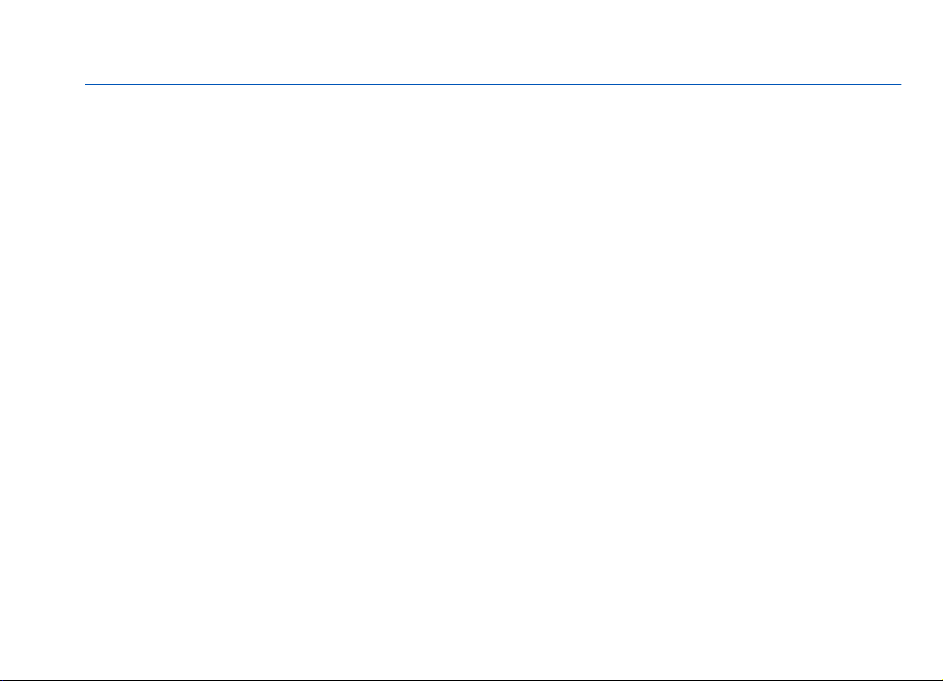
Guia de l'usuari de Nokia E75
Edició 3
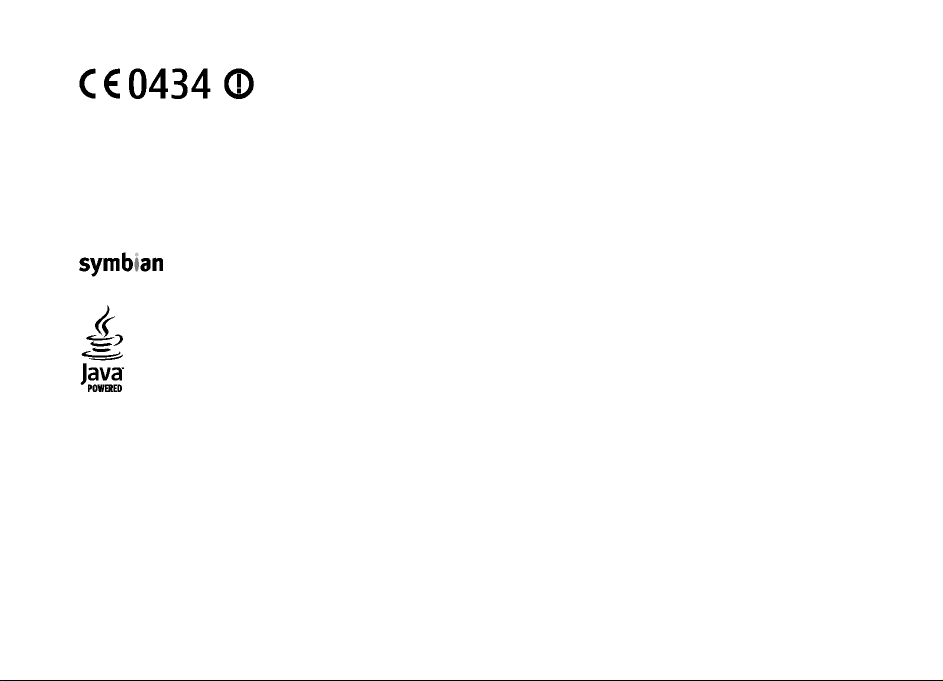
© 2009 Nokia. Tots els drets reservats.
DECLARACIÓ DE CONFORMITAT
Nokia, Nokia Connecting People, Eseries, Nokia E75 i N-Gage són marques comercials o marques comercials registrades de Nokia Corporation. Nokia
tune és una melodia registrada de Nokia Corporation. La resta de noms de productes i companyies que s'esmenten en aquest document són marques
Pel present document, NOKIA CORPORATION declara que aquest producte RM-412 compleix els requisits essencials
i les altres disposicions pertinents de la directiva 1999/5/CE. Podeu trobar una còpia de la Declaració de conformitat
a l’adreça http://www.nokia.com/phones/declaration_of_conformity/.
comercials o marques comercials registrades del seus respectius propietaris.
Es prohibeix la reproducció, la transferència, la distribució o l’emmagatzematge total o parcial del contingut d’aquest document sota cap forma sense
el consentiment previ i per escrit de Nokia. Nokia opera amb una política de desenvolupament continu i es reserva el dret de realitzar modificacions
i millores en qualsevol dels productes descrits en aquest document sense previ avís.
US Patent No 5818437 and other pending patents. T9 text input software Copyright © 1997-2009. Tegic Communications, Inc. All rights reserved.
Ltd.
This product includes software licensed from Symbian Software Ltd ©1998-2009. Symbian and Symbian OS are trademarks of Symbian
Java and all Java-based marks are trademarks or registered trademarks of Sun Microsystems, Inc.
Portions of the Nokia Maps software are ©1996-2009 The FreeType Project. All rights reserved.
Aquest producte està autoritzat per la llicència de cartera de patents Visual MPEG-4 (i) per a usos personals i no comercials en relació amb la informació
codificada de conformitat amb l’estàndard Visual MPEG-4 per un consumidor vinculat a activitats personals i no comercials i (ii) per a usos relacionats
amb vídeo MPEG-4 subministrat per un proveïdor de vídeo autoritzat. No es concedeix, ni es considera implícita, cap autorització per a cap altre ús.
Podeu sol•licitar més informació referent als usos promocionals, interns i comercials a MPEG LA, LLC. Vegeu http://www.mpegla.com.
DINS DEL MÀXIM MARGE D’APLICACIÓ PERMÈS PER LA LLEI, NI NOKIA NI CAP DELS SEUS LLICENCIADORS ES RESPONSABILITZARAN EN CAP CIRCUMSTÀNCIA DE
LA PÈRDUA DE DADES O INGRESSOS NI DE CAP DANY ESPECIAL, INCIDENTAL, CONSEGÜENT O INDIRECTE, INDEPENDENTMENT DE QUINA EN SIGUI LA CAUSA.
EL CONTINGUT D’AQUEST DOCUMENT SE SUBMINISTRA TAL QUAL. TRET QUE AIXÍ HO EXIGEIXI LA LLEI APLICABLE, NO S’OFEREIX CAP TIPUS DE GARANTIA,
EXPRESSA O IMPLÍCITA, INCLOENT-HI, PERÒ SENSE LIMITAR -S’HI, LA GARANTIA IMPLÍCITA DE COMERCIABILITAT I ADEQUACIÓ A UNA FINALITAT DETERMINADA
RESPECTE DE L’EXACTITUD, FIABILITAT I CONTINGUT D’AQUEST DOCUMENT. NOKIA ES RESERVA E L DRET A REVISAR O RETIRAR AQ UEST DOCUMENT EN QUALSEVOL
MOMENT SENSE PREVI AVÍS.
Es prohibeix l’ús d’enginyeria inversa en el programari del dispositiu dins del marge d’aplicació permès per la llei. En el cas que aquesta guia d’usuari
contingui limitacions en les representacions, garanties, danys i responsabilitats de Nokia, aquestes limitacions limiten així mateix qualsevol
representació, garantia, danys i responsabilitats dels llicenciadors de Nokia.
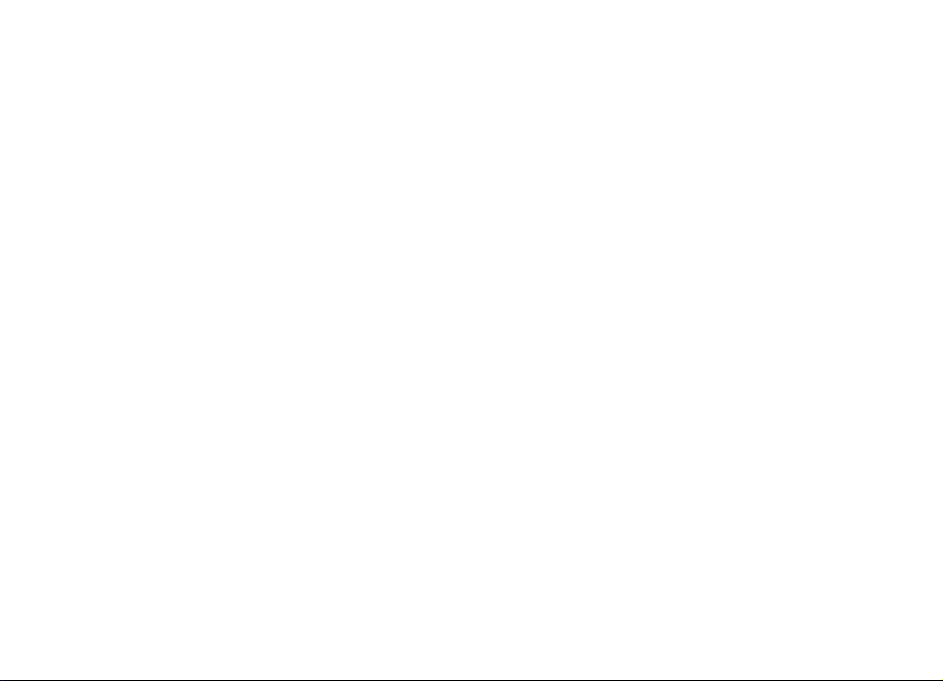
La disponibilitat de productes, aplicacions i serveis concrets per a aquests productes pot variar segons la regió. Consulteu el distribuïdor Nokia per
obtenir més informació i per conèixer la disponibilitat de les opcions d’idioma. Aquest dispositiu pot contenir productes, tecnologies o programari
sotmesos a les lleis i regulacions d’exportació dels EUA i d’altres països. Estan prohibides les desviacions contràries a la llei.
AVÍS DE L’FCC/INDUSTRY CANADA
Aquest dispositiu pot causar interferències de TV o ràdio (per exemple, quan utilitzeu el telèfon amb una proximitat immediata a l’equip de recepció).
FCC o Industry Canada us poden demanar que deixeu d’utilitzar el telèfon si no es poden eliminar les interferències. Si necessiteu ajuda, poseu-vos en
contacte amb el centre de servei més proper. Aquest dispositiu compleix amb la secció 15 de les regles de l’FCC. La uti lització del dispositiu està subjecta
a dues condicions: (1) Aquest dispositiu no pot causar interferències nocives i (2) aquest dispositiu ha d’acceptar qualsevol interferència que rebi,
incloses les interferències que poden causar un funcionament no desitjat. Qualsevol canvi o modificació no aprovats de forma explícita per Nokia podria
invalidar l’autorització de l’usuari per utilitzar aquest equipament.
/Edició 3 CA
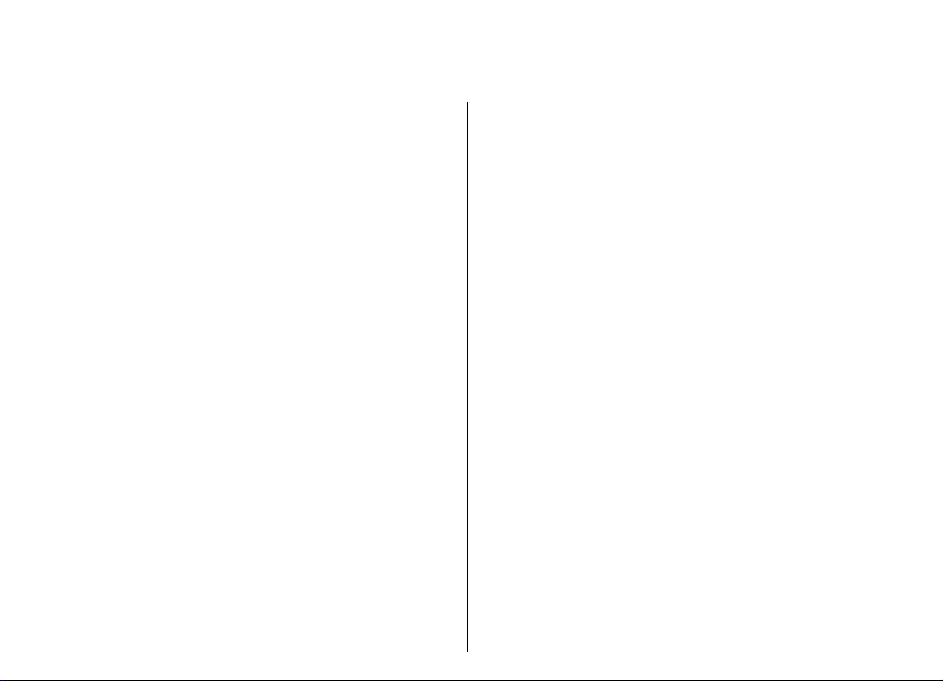
Contingut
Seguretat.....................................................7
Quant al dispositiu..........................................................7
Contingut
Aplicacions d'oficina.......................................................8
Serveis de xarxa...............................................................8
Guia d'inici ràpid..........................................9
Targeta SIM, bateria, càrrega, targeta de
memòria...........................................................................9
Primer ús........................................................................11
Tecles i peces.................................................................12
Bloquejar les tecles.......................................................15
Accessoris.......................................................................15
Pantalla inicial...............................................................16
Transferència de dades de Nokia................................17
Configurar el vostre correu electrònic........................18
Antenes..........................................................................19
Nokia PC Suite................................................................19
Consells per a un ús eficient.........................................20
Ajuda..........................................................21
Assistència.....................................................................21
Configuració remota.....................................................21
Actualitzacions de programari mitjançant el vostre
ordinador.......................................................................22
Ajuda del dispositiu......................................................23
Aplicacions addicionals................................................23
Configuració...................................................................23
Alliberar memòria.........................................................24
Nokia E75: usos bàsics...............................25
Configuració del telèfon...............................................25
Auxiliar de configuració...............................................25
Menú...............................................................................25
Indicadors de pantalla..................................................26
Escriure text...................................................................28
Cerca...............................................................................29
Accions habituals en diverses aplicacions..................29
Control del volum..........................................................30
Personalització..........................................31
Perfils .............................................................................31
Seleccionar tons de trucada.........................................31
Personalitzar perfils......................................................32
Personalitzar la pantalla inicial...................................32
Canviar el tema de la pantalla.....................................33
Descàrrega d'un tema...................................................33
Canviar temes d'àudio..................................................33
Tons de trucada 3D ......................................................34
Novetats del Nokia Eseries.........................35
Funcions clau.................................................................35
Pantalla inicial...............................................................36
Tecles d'un sol toc.........................................................37
Agenda...........................................................................37
Contactes........................................................................39
Multitasca.......................................................................41
Fitxers d'Ovi...................................................................41
Quant a la Botiga Ovi....................................................42
Missatgeria.................................................43
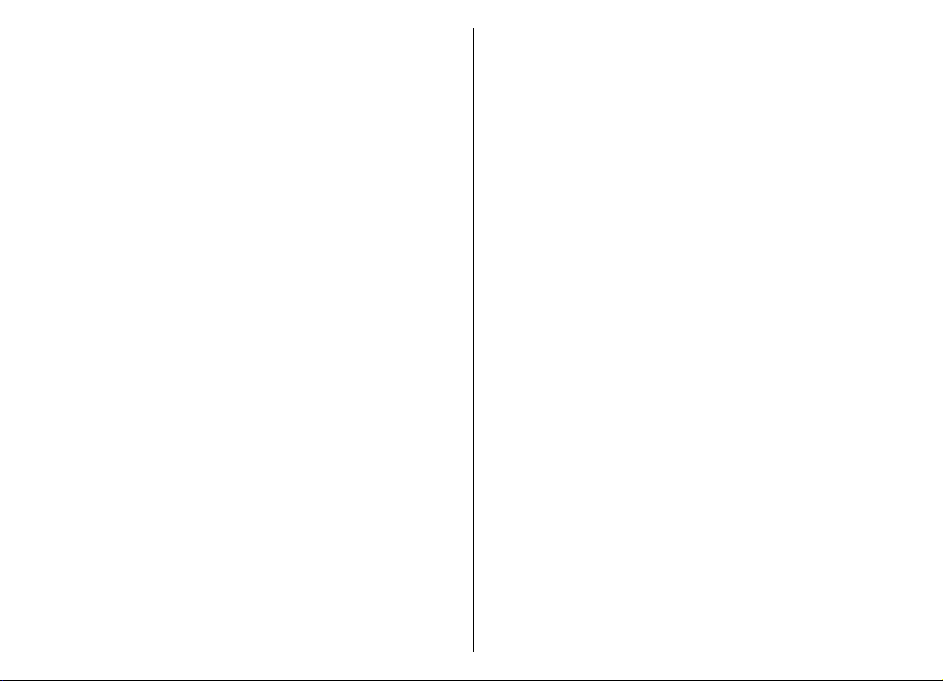
Carpetes de missatgeria...............................................43
Organitzar missatges....................................................44
Correu electrònic...........................................................44
Missatgeria de Nokia....................................................48
Mail for Exchange..........................................................49
Lector de missatges......................................................50
Veu..................................................................................50
Missatges de text i multimèdia...................................51
Tipus de missatge especials.........................................54
Informació de cel·la......................................................55
Configuració de missatgeria........................................56
Missatgeria instantània................................................59
Telèfon.......................................................64
Trucades de veu............................................................64
Correu de veu ................................................................65
Trucades de vídeo.........................................................65
Compartir vídeos...........................................................66
Trucades d'Internet.......................................................69
Marcatge ràpid..............................................................70
Desviar trucades............................................................70
Exclusió de trucades.....................................................71
Excloure trucades d'Internet........................................72
Enviar tons DTMF...........................................................72
Tema mentre es parla...................................................72
Ordres de veu.................................................................73
Prémer per parlar..........................................................74
Registre..........................................................................78
Internet......................................................80
Navegador.....................................................................80
Navegar per la intranet ...............................................85
Desgàrrega.....................................................................85
Connexió de l'ordinador a Internet.............................86
Viatjar........................................................87
Posicionament (GPS).....................................................87
Mapes.............................................................................91
Eines d'oficina de Nokia...........................100
Notes actives...............................................................100
Calculadora..................................................................101
Administrador de fitxers............................................101
Quickoffice...................................................................102
Convertidor..................................................................102
Zip manager................................................................103
Lector de PDF...............................................................103
Imprimir.......................................................................103
Rellotge .......................................................................105
Lector de codis de barres...........................................106
Diccionari.....................................................................107
Notes ...........................................................................107
Multimèdia...............................................108
Càmera.........................................................................108
Galeria..........................................................................111
Compartir en línia.......................................................112
Centre de vídeos de Nokia.........................................116
Nokia Podcasting........................................................119
Reproductor de música..............................................121
RealPlayer ...................................................................123
Enregistradora.............................................................124
Reproductor Flash.......................................................125
Ràdio FM.......................................................................125
Ràdio d'Internet de Nokia..........................................126
N-Gage..........................................................................128
Connectivitat............................................134
Descàrrega ràpida.......................................................134
Contingut
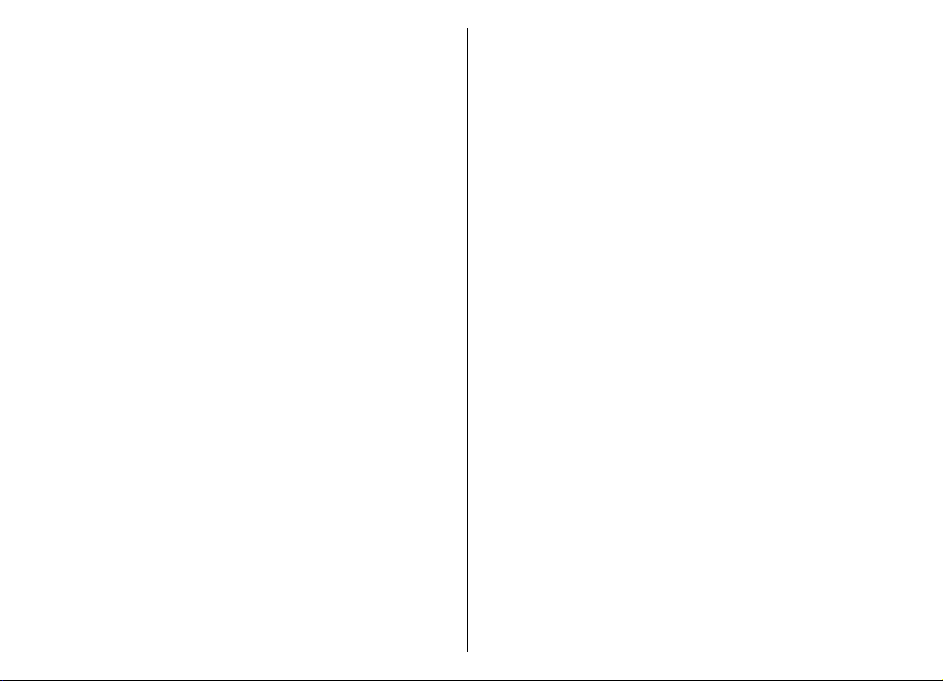
Cable de dades............................................................134
Bluetooth.....................................................................135
Perfil d'accés a la SIM..................................................138
LAN sense fils...............................................................139
Administrador de connexions...................................141
Contingut
Seguretat i gestió de dades.....................143
Bloquejar el dispositiu...............................................143
Seguretat de la targeta de memòria........................143
Xifratge........................................................................144
Marcatge fix.................................................................145
Gestor de certificats....................................................145
Veure i editar els mòduls de seguretat.....................147
Administrador d'aplicacions......................................147
Actualització de l'aplicació.........................................150
Llicències......................................................................150
Sincronització..............................................................151
VPN mòbil....................................................................151
Configuració.............................................154
Configuració general..................................................154
Configuració de telèfon..............................................159
Configuració de connexió..........................................160
Configuració d'aplicació.............................................169
Dreceres...................................................170
Dreceres generals........................................................170
Glossari.....................................................173
Solució de problemes...............................177
Consells mediambientals.........................181
Estalviar energia.........................................................181
Reciclar.........................................................................181
Estalviar paper.............................................................181
Més informació............................................................181
Accessoris.................................................182
Bateria......................................................183
Informació sobre la bateria i el carregador.............183
Pautes per a l’autenticació de bateries Nokia.........184
Tenir cura del dispositiu..........................186
Reciclatge.....................................................................186
Informació addicional sobre seguretat...188
Infants..........................................................................188
Entorn d’ús..................................................................188
Instruments mèdics....................................................188
Vehicles........................................................................189
Entorns amb risc potencial d’explosió......................190
Trucades d’emergència..............................................190
Informació de certificació (SAR)................................191
Índex........................................................192
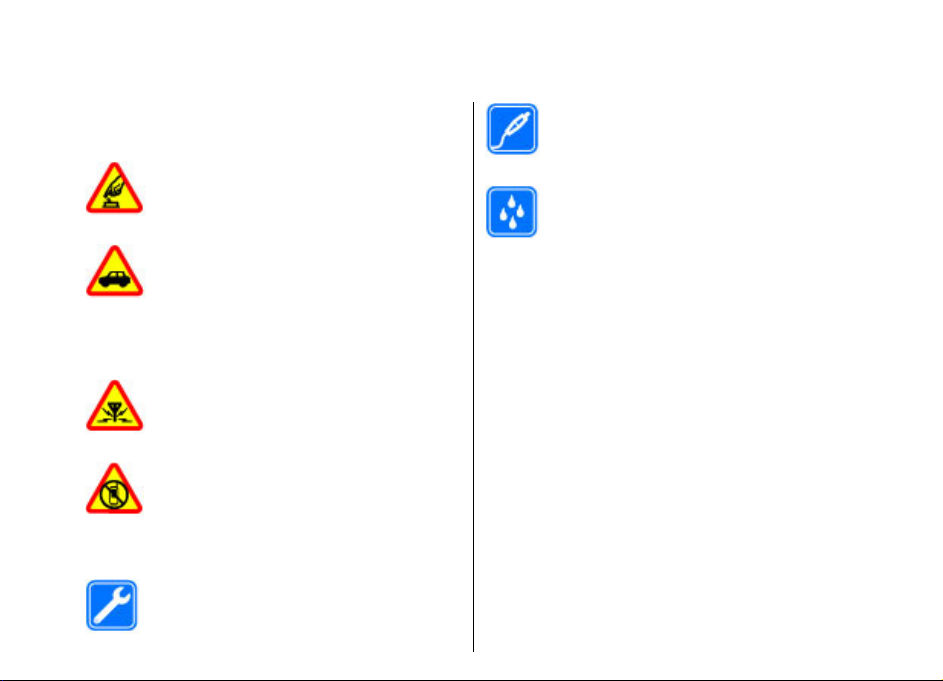
Seguretat
Llegiu aquestes pautes senzilles. Si no les seguiu,
podeu exposar-vos a perills o incórrer en la il·legalitat.
Llegiu tota la guia d’usuari per obtenir més informació.
CONNEXIÓ SEGURA
No engegueu el dispositiu quan estigui
prohibit l’ús de telèfons sense fils o quan
pugui causar alguna interferència o perill.
LA SEGURETAT A LA CARRETERA, PER
DAMUNT DE TOT
Cal obeir les lleis de cada país. Mentre
conduïu, tingueu sempre les mans lliures per
dirigir el vehicle. La vostra prioritat a l’hora
de conduir ha de ser la seguretat a la
carretera.
INTERFERÈNCIES
Tots els dispositius sense fils poden sofrir
interferències, la qual cosa pot afectar-ne el
rendiment.
DESCONNEXIÓ EN LES ÀREES RESTRINGIDES
Seguiu totes les restriccions establertes.
Apagueu el dispositiu als avions, quan us
trobeu a prop d’instruments mèdics,
combustible, substàncies químiques o en
zones d’explosions.
SERVEI DE QUALITAT
Només el personal qualificat pot dur a terme
la instal·lació i la reparació del producte.
ACCESSORIS I BATERIES
Utilitzeu només accessoris i bateries
aprovats. No connecteu productes que no
siguin compatibles.
RESISTÈNCIA A L'AIGUA
Aquest dispositiu no és resistent a l’aigua.
Manteniu-lo sec.
Quant al dispositiu
El dispositiu sense fils que es descriu en aquesta guia
està aprovat per utilitzar-lo a xarxes (E)GSM 850, 900,
1800 i 1900 i xarxes UMTS 900/1900/2100 HSDPA .
Poseu-vos en contacte amb el vostre proveïdor de
serveis per obtenir més informació sobre les xarxes.
Aquest dispositiu admet diversos mètodes de
connectivitat i, com els ordinadors, el dispositiu pot
estar exposat a virus i altres continguts nocius.
Procediu amb precaució amb els missatges, les
peticions de connexió, la navegació i les descàrregues.
Instal·leu i utilitzeu únicament les aplicacions i el
programari de fonts de confiança que ofereixin una
seguretat i protecció adequades, com ara les
aplicacions que portin la denominació Symbian Signed
o que hagin passat les proves de Java Verified™. Podeu
instal·lar un programari antivirus i altres programaris
de seguretat al dispositiu i a qualsevol ordinador
connectat.
Seguretat
7
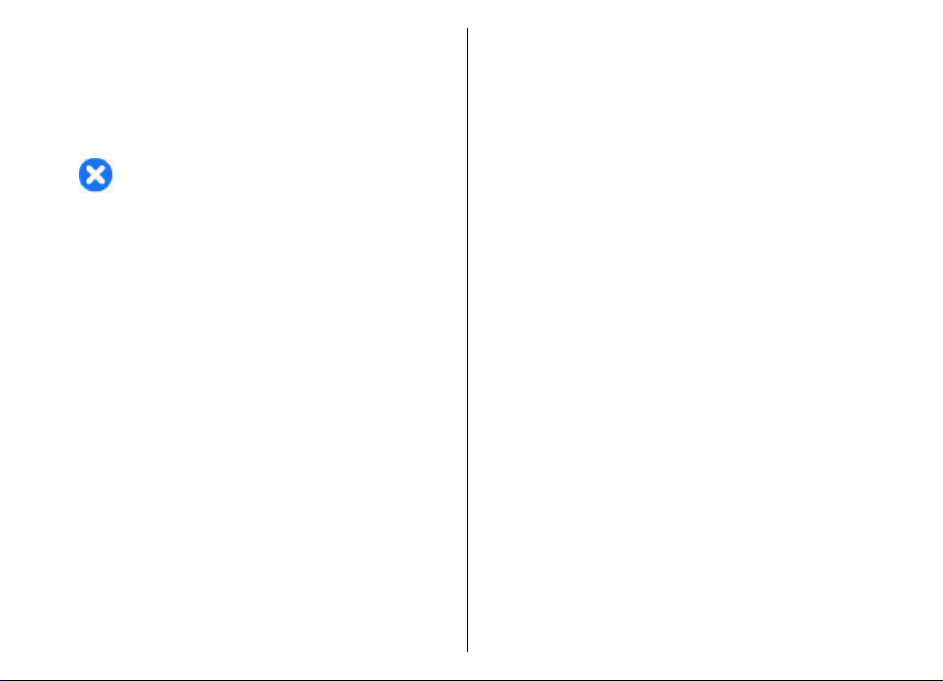
El dispositiu pot disposar d’alguns marcadors i enllaços
preinstal·lats per llocs d’Internet de tercers i pot
permetre l'accés a llocs de tercers. Aquests llocs no
tenen relació amb Nokia, i Nokia no accepta ni
assumeix cap responsabilitat respecte d'aquests llocs.
Si hi accediu, heu de tenir precaucions quant a la
Seguretat
seguretat i al contingut.
Aplicacions d'oficina
Les aplicacions d’oficina admeten les funcions
habituals de Microsoft Word, PowerPoint i Excel
(Microsoft Office 2000, XP, 2003 i 2007). No tots els
formats de fitxer són compatibles.
Advertència: Per utilitzar qualsevol de les
funcions del dispositiu, tret del despertador, el
dispositiu ha d’estar engegat. No engegueu el
dispositiu en situacions de risc d’interferències o de
perill en l’ús de dispositius sense fils.
Quan utilitzeu aquest dispositiu, heu d'obeir totes les
lleis i respectar els costums locals, la privadesa i els
drets legítims dels altres, inclosos els drets de la
propietat intel·lectual. La protecció dels drets de la
propietat intel·lectual pot impedir la còpia, modificació
o transferència d’algunes imatges, melodies i altres
continguts.
Feu còpies de seguretat o conserveu còpies escrites de
tota la informació important que tingueu
emmagatzemada al dispositiu.
Quan us connecteu a qualsevol altre dispositiu, llegiune la guia d’usuari per trobar les instruccions
detallades de seguretat. No connecteu productes que
no siguin compatibles.
Les imatges d’aquesta guia poden diferir de les de la
pantalla del dispositiu.
Consulteu la guia d’usuari per obtenir més informació
important sobre el dispositiu.
8
Serveis de xarxa
Per utilitzar el dispositiu, heu de contractar el servei
d’un proveïdor de serveis sense fils. Algunes funcions
no estan disponibles en totes les xarxes i és possible
que per a altres funcions calgui fer arranjaments
específics amb el proveïdor de serveis per utilitzar-les.
L'ús de serveis de xarxa comporta la transmissió de
dades. Poseu-vos en contacte amb el proveïdor de
serveis per obtenir informació sobre les tarifes de la
xarxa pròpia i de les tarifes quan esteu en itinerància
en altres xarxes. El proveïdor de serveis us pot informar
dels costos addicionals. És possible que algunes xarxes
tinguin limitacions que afectin l'ús d'algunes funcions
d'aquest dispositiu i que requereixin el suport de xarxa
per tecnologies específiques com els protocols WAP 2.0
(HTTP i SSL) que funcionen sobre protocols TCP/IP i
caràcters específics dels idiomes.
És possible que el proveïdor de serveis hagi sol·licitat
que algunes funcions estiguin inhabilitades o
desactivades en el vostre dispositiu. Si és així, aquestes
funcions no apareixeran al menú del dispositiu. El
dispositiu també pot tenir elements personalitzats,
com ara els noms del menú, l’ordre del menú i les
icones.
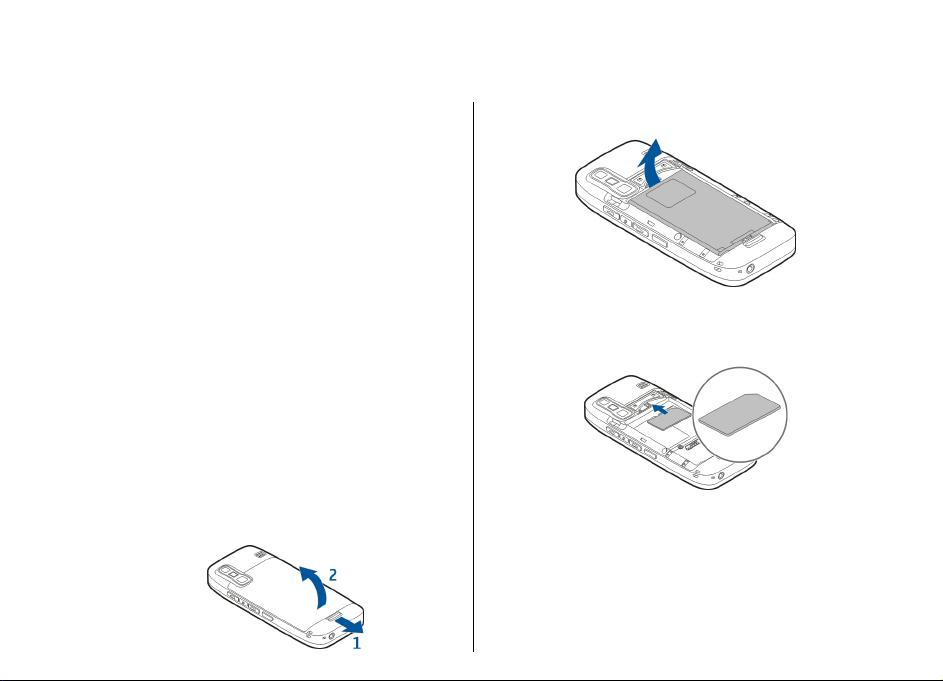
Guia d'inici ràpid
El vostre Nokia E75 és un dispositiu per a l'oficina que
també s'adapta al vostre temps lliure.
Llegiu primer aquestes pàgines per començar; a
continuació, utilitzeu la resta de la guia per descobrir
les novetats del Nokia E75 .
Targeta SIM, bateria, càrrega, targeta de memòria
Ajunteu les peces i comenceu a gaudir del vostre Nokia
E75.
Inserir la targeta SIM i la bateria
1. Per obrir la carcassa posterior del dispositiu,
col·loqueu-lo cara avall, desbloquegeu el botó
d'alliberament de la carcassa posterior i aixequeula.
2. Si la bateria és a dins, aixequeu-la en la direcció de
la fletxa per extreure-la.
Guia d'inici ràpid
3. Inseriu la targeta SIM. Assegureu-vos que l'àrea de
contacte de la targeta està encarat cap els
connectors del dispositiu i que l'angle bisellat
estigui orientat cap a la part superior del dispositiu.
4. Alineeu els contactes de la bateria amb els
connectors corresponents en el compartiment de la
bateria i inseriu-la en la direcció de la fletxa.
9
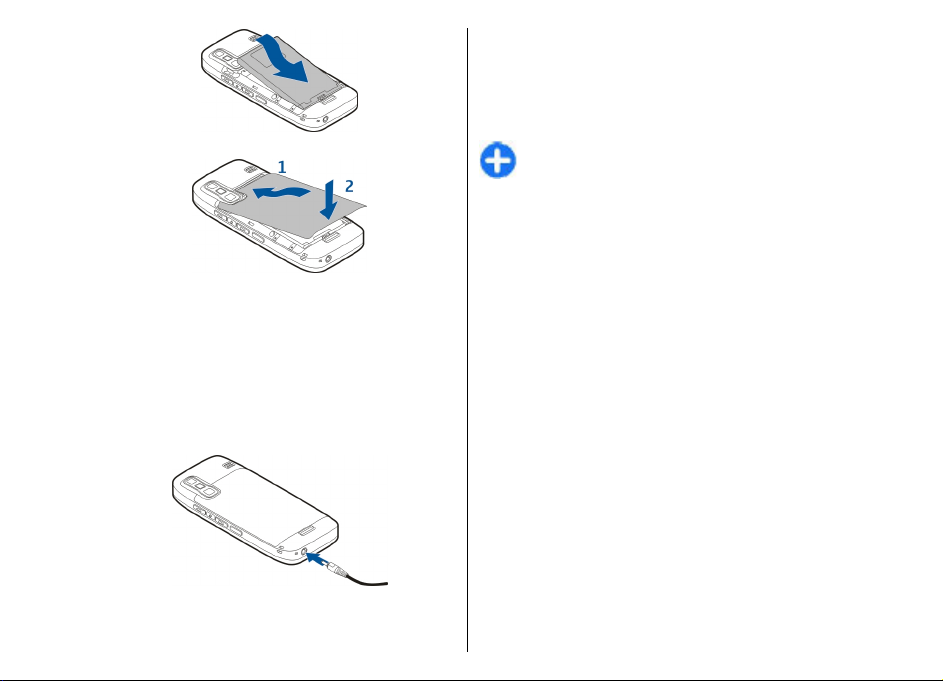
5. Tanqueu la carcassa posterior.
Guia d'inici ràpid
Carregar la bateria
La bateria està parcialment de manera
predeterminada. En cas que el dispositiu indiqui una
càrrega baixa, feu el següent:
1. Endolleu el carregador a una presa de corrent de la
paret.
2. Endolleu el carregador al dispositiu.
3. Quan el dispositiu ja estigui carregat del tot,
10
desendolleu el carregador del dispositiu i, a
continuació, de la presa de corrent.
No és necessari que carregueu la bateria durant un
període de temps determinat, i podeu utilitzar el
dispositiu mentre s'està carregant. Si la bateria està
totalment descarregada, pot trigar uns quants minuts
abans no aparegui l’indicador de càrrega o abans no es
pugui fer cap trucada.
Consell: Si teniu antics carregadors Nokia
compatibles, els podeu utilitzar per al Nokia E75
si hi afegiu l'adaptador de carregadors CA-44.
L'adaptador està disponible com un accessori
separat.
Càrrega USB
Quan no hi hagi cap endoll disponible, podeu carregar
el dispositiu mitjançant un cable USB. El temps de
càrrega del dispositiu és més llarg amb el cable USB.
Amb la càrrega USB també podeu transferir dades
mentre carregueu el dispositiu.
1. Connecteu un dispositiu USB compatible amb el
vostre utilitzant un cable USB compatible.
Segons el tipus de dispositiu utilitzat per a la
càrrega, pot trigar una mica a començar.
2. Si el dispositiu està engegat, seleccioneu el mode
USB desitjat.
Inserir la targeta de memòria
Utilitzeu una targeta de memòria per desar la memòria
al dispositiu. També poder fer una còpia de seguretat
de la informació del dispositiu a la targeta de memòria.
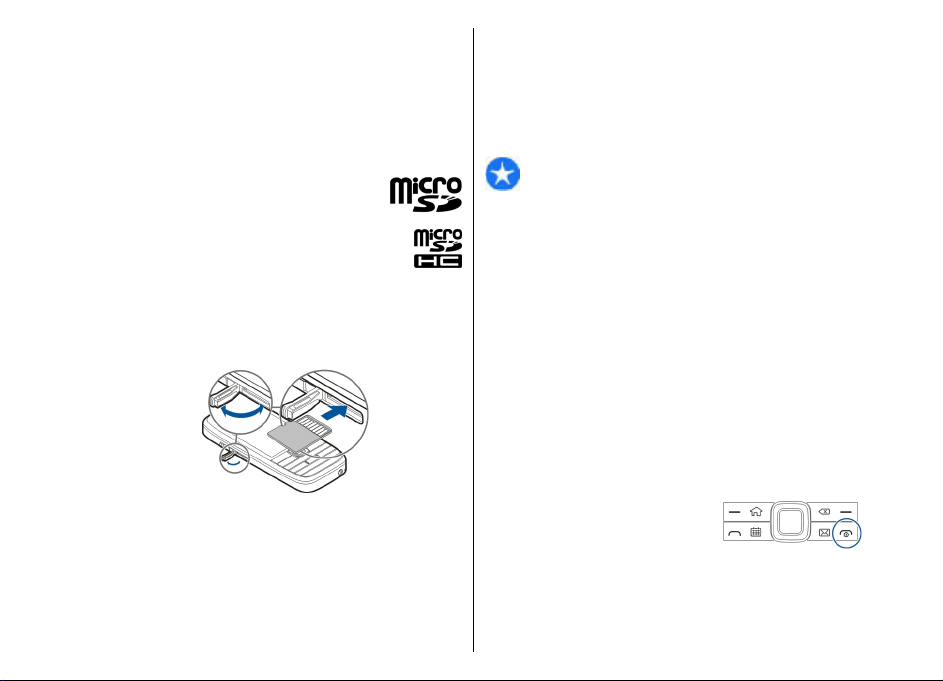
Utilitzeu només targetes microSD compatibles
aprovades per Nokia per a aquest dispositiu. Nokia
utilitza normes industrials aprovades per a targetes de
memòria, però algunes marques podrien no ser
completament compatibles amb aquest dispositiu. Les
targetes incompatibles poden danyar la targeta i el
dispositiu, i fer malbé les dades emmagatzemades a la
targeta.
Manteniu les targetes de memòria fora de
l'abast dels infants.
Comproveu la compatibilitat de la targeta
de memòria amb el fabricant o el proveïdor.
És possible que la capsa original inclogui una
targeta de memòria compatible. És possible
que ja hi hagi una targeta de memòria inserida al
dispositiu. En cas contrari, feu el següent:
1. Obriu la tapa de la ranura per a la targeta de
memòria.
2. Inseriu la targeta de memòria a la ranura, primer
per l'àrea de contacte. Assegureu-vos que l'àrea de
contacte està encarada cap als connectors del
dispositiu.
3. Empenyeu-hi la targeta fins que quedi col·locada al
seu lloc.
4. Tanqueu la tapa de la ranura per a la targeta de
memòria.
Treure la targeta de memòria
Important: No extraieu la targeta de memòria
durant una operació en què s’hi estigui accedint. En cas
contrari, es pot fer malbé la targeta de memòria i el
dispositiu, així com les dades emmagatzemades a la
targeta.
1. Premeu breument la tecla d'encesa i seleccioneu
Extreure targ. memòria.
2. Obriu la tapa de la ranura per a la targeta de
memòria.
3. Premeu l'extrem de la targeta de memòria perquè
surti de la ranura i extraieu la targeta.
4. Tanqueu la tapa de la ranura per a la targeta de
memòria.
Primer ús
1. Manteniu premuda la tecla
d'encesa fins que el dispositiu
vibri.
2. Si se us demana, introduïu el
codi PIN o el codi de bloqueig i seleccioneu
D'acord.
Guia d'inici ràpid
11
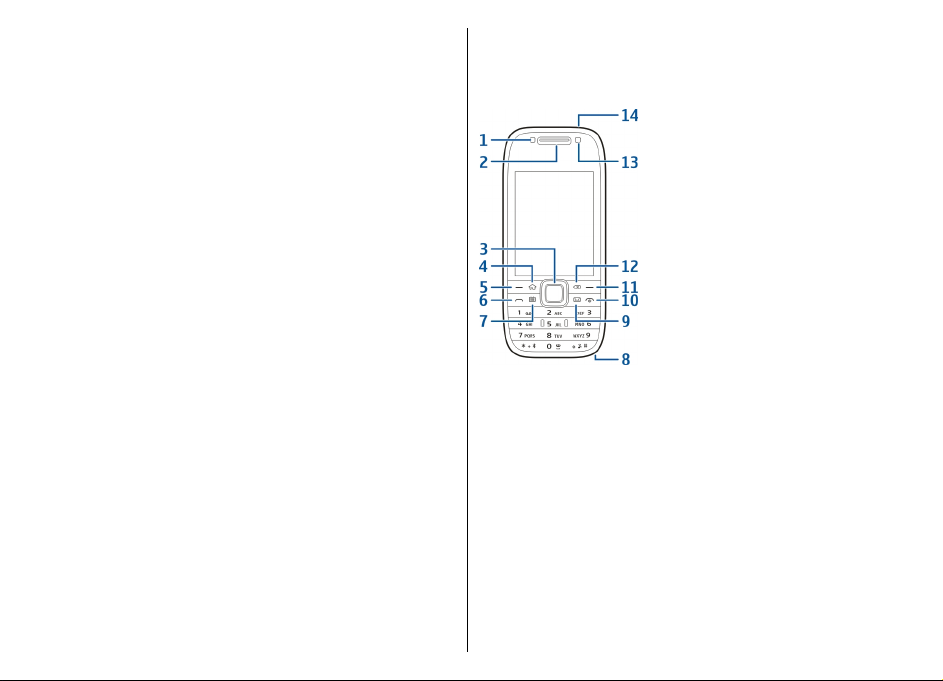
3. Quan se us demani, introduïu el país on us trobeu i
la data i hora actuals. Per cercar el país, introduïu
les primeres lletres del nom. És important
seleccionar el país correcte perquè les entrades del
calendari planificades podrien canviar si heu
canviat el país posteriorment i el nou es troba en
una zona horària diferent.
4. S'obre l'aplicació de configuració del telèfon.
Seleccioneu l'opció corresponent o bé seleccioneu
No per tancar l'aplicació. Per obrir l'aplicació de
Guia d'inici ràpid
configuració del telèfon més endavant, seleccioneu
Menú > Ajuda > Conf. telèfon.
Per configurar les converses i les trucades d'Internet,
utilitzeu l'auxiliar disponible a la pàgina inicial.
Per configurar els diversos paràmetres del dispositiu,
utilitzeu els auxiliars disponibles a la pantalla inicial i
l'auxiliar de l'aplicació Configuració. Quan engegueu el
dispositiu, és possible que reconegui el proveïdor de la
targeta SIM i que alguns paràmetres es configurin
automàticament. També podeu posar-vos en contacte
amb el vostre proveïdor de servei per obtenir la
configuració correcta.
Podeu engegar el dispositiu sense inserir la targeta
SIM. El dispositiu s'inicia en el perfil fora de línia i no
podeu utilitzar les funcions del telèfon que depenguin
de la xarxa.
Per apagar el dispositiu, manteniu premuda la tecla
d'encesa.
12
Tecles i peces
Tecles i peces
1 — Sensor de llum
2 — Auricular
3 — Tecla Navi™, d'ara endavant, tecla de
desplaçament. Premeu la tecla de desplaçament per fer
una selecció, o bé desplaceu-vos cap a l'esquerra, cap
a la dreta, cap amunt o cap avall per la pantalla.
Manteniu premuda la tecla de desplaçament per
accelerar el desplaçament.
4 — Tecla d'inici
5 — Tecla de selecció. Premeu la tecla de selecció per
executar la funció que es mostra damunt.
6 — Tecla de trucada
7 — Tecla de l'agenda
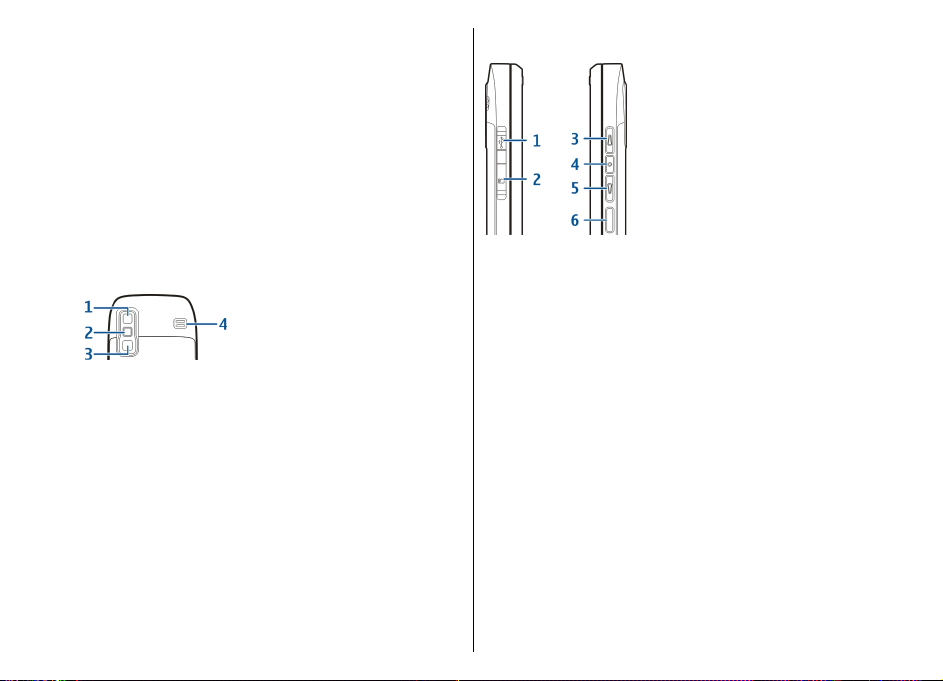
8 — Connector del carregador
9 — Tecla del correu electrònic
10 — Tecla d'encesa/finalització. Manteniu premuda la
tecla per encendre o apagar el dispositiu. Durant una
trucada, premeu la tecla de finalització per rebutjar
una trucada o finalitzar les trucades actives i en espera,
o bé manteniu-la premuda per finalitzar les connexions
de dades.
11 — Tecla de selecció
12 — Tecla de retrocés. Premeu la tecla per suprimir
elements.
13 — Càmera secundària
14 — Connector de l'auricular
1 — Mirall
2 — Flaix
3 — Càmera principal
4 — Altaveu
Tecles i peces (laterals)
Guia d'inici ràpid
1 — Connector Micro USB
2 — Ranura per a la targeta de memòria
3 — Tecla volum amunt/zoom
4 — Tecla de silenciar/prémer per parlar
5 — Tecla volum avall/zoom
6 — Tecla de captura
Tecles d'un sol toc
Amb les tecles d'un sol toc podeu accedir ràpidament
a les aplicacions i a les tasques.
Per canviar l'aplicació o la tasca assignada, seleccioneu
Menú > Tauler contr. > Configuració i General >
Personalització > Tecl. un sol toc. És possible que el
vostre proveïdor de serveis hagi assignat aplicacions a
les tecles; en aquest cas, no les podreu canviar.
13
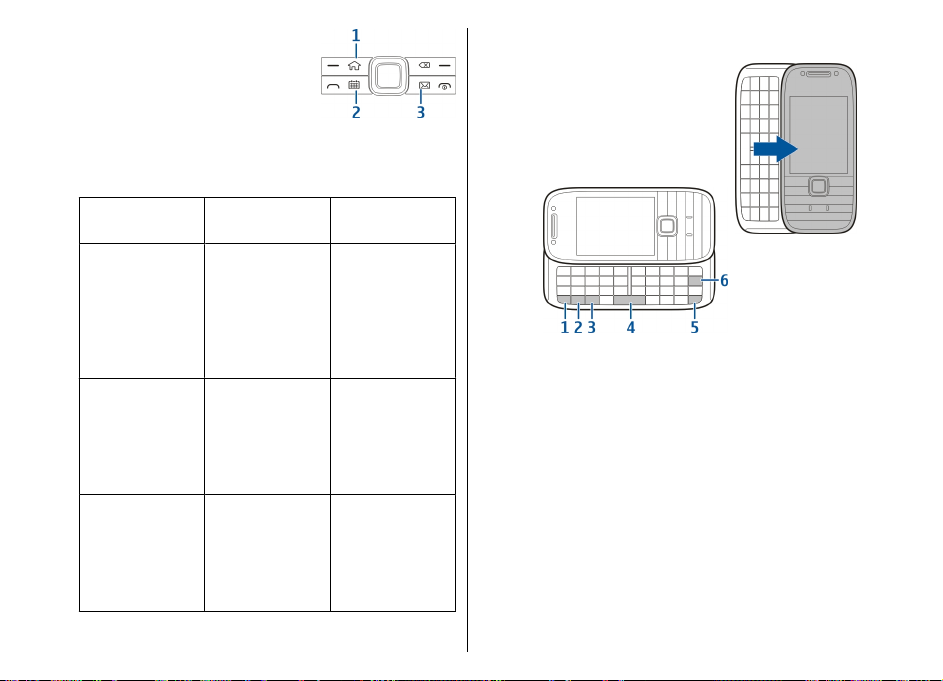
1 — Tecla d'inici
2 — Tecla de l'agenda
3 — Tecla del correu electrònic
Tecla
Guia d'inici ràpid
Tecla d'inici (1) Accediu a la
Tecla de
l'agenda (2)
Tecla del correu
electrònic (3)
14
Prémer
ràpidament
pantalla inicial
des d'una
aplicació oberta.
Des de la
pantalla inicial,
accediu al menú.
Obriu l'aplicació
Agenda. Des de
l'aplicació
Agenda, accediu
a la pantalla
inicial.
Obriu la bústia
predefinida. Des
de la bústia
predefinida,
accediu a la
pantalla inicial.
Mantenir
premuda la tecla
Vegeu la llista
d'aplicacions
actives.
Creeu una nova
entrada de
reunió.
Crear un nou
missatge de
correu
electrònic.
Teclat
El dispositiu conté un teclat
complet. Per obrir-lo, feu lliscar el
teclat cap a fora. En totes les
aplicacions la pantalla passa
automàticament de la vista vertical
a l'horitzontal quan s'extreu el
teclat.
1 — Tecla de funció. Per inserir els dígits o caràcters de
la part superior de les tecles, manteniu premuda la
tecla de funció i, a continuació, premeu la tecla
corresponent, o bé simplement manteniu premuda la
tecla corresponent. Per inserir només els caràcters de
la part superior de les tecles, premeu ràpidament la
tecla de funció dues vegades. Per tornar al mode
normal, torneu a prémer la tecla de funció.
2 — Tecla de majúscules. Per canviar entre els caràcters
en majúscula i minúscula, premeu la tecla de
majúscules. Per introduir només majúscules o només
minúscules, premeu ràpidament la tecla de majúscules
dues vegades.
3 — Tecla Asterisc. Quan escriviu text, premeu la tecla
de l'asterisc per inserir els caràcters que no es mostren
en el teclat.
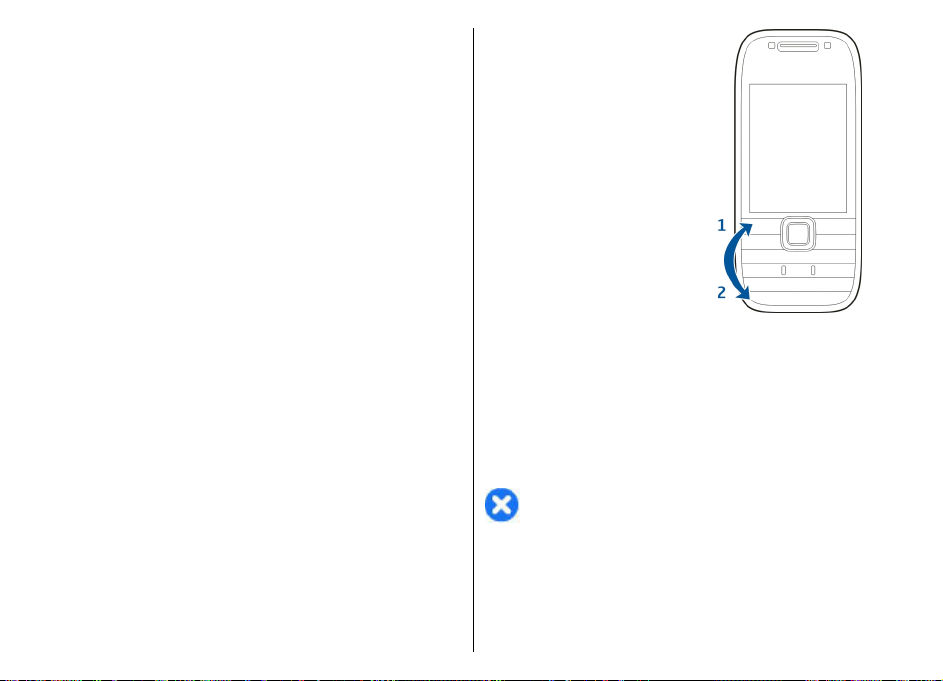
4 — Tecla Espai
5 — Tecla Ctrl. Per accedir a les dreceres amb la tecla
Ctrl, com per exemple, Ctrl+C.
6 — Tecla Retrocés
Per accedir a la configuració, seleccioneu Menú >
Tauler contr. > Configuració i General >
Configuració de la tapa.
Per bloquejar manualment les
tecles a la pantalla inicial,
premeu la tecla de selecció
esquerra i *.
Per desbloquejar-les, premeu la
tecla de selecció esquerra i *.
Bloquejar les tecles
Si el dispositiu o teclat estan bloquejats, podeu fer
trucades al número oficial d’emergència programat al
dispositiu.
El teclat del dispositiu es bloqueja automàticament per
evitar que les tecles es premin per accident. Per canviar
el període d'autobloqueig del teclat numèric,
seleccioneu Menú > Tauler contr. > Configuració i
General > Seguretat > Telèfon i targeta SIM >
Període autobloq. teclat.
Accessoris
Podeu connectar el dispositiu a una sèrie d'accessoris
compatibles. Comproveu la disponibilitat dels
accessoris aprovats amb el distribuïdor.
Connectar l'auricular
Advertència: Quan utilitzeu l’auricular, la
capacitat per sentir sons externs pot veure’s afectada.
No utilitzeu l’auricular allà on pugui perillar la vostra
seguretat.
Connecteu l'auricular compatible al connector per a
l'auricular del dispositiu.
Guia d'inici ràpid
15
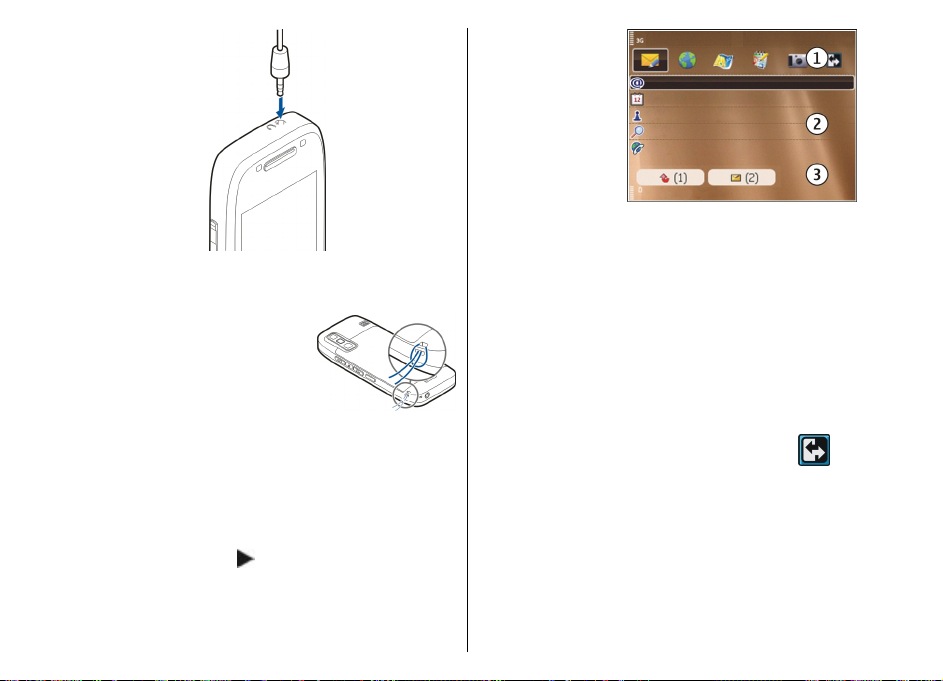
Guia d'inici ràpid
Col·locar un enganxall
Col·loqueu-hi un enganxall i
tibeu-lo.
Pantalla inicial
Des de la pantalla inicial podeu accedir més
ràpidament a les aplicacions que utilitzeu més sovint i
veure en un cop d'ull si teniu trucades perdudes o
missatges nous.
Quan veieu la icona de
per accedir a la llista d'accions disponibles. Per tancar
la llista, desplaceu-vos cap a l'esquerra.
16
, desplaceu-vos cap a la dreta
La pantalla inicial
consta del següent:
1. Dreceres a les
aplicacions. Per
accedir a una
aplicació,
seleccioneu-ne
la drecera.
2. Àrea
d'informació.
Per comprovar un element que es mostra a l'àrea
d'informació, seleccioneu-lo.
3. Àrea de notificació. Per veure les notificacions,
desplaceu-vos a una casella. Les caselles només són
visibles si contenen algun element.
Podeu definir dues pantalles inicials separades per a
dos propòsits diferents: per exemple, una pantalla per
mostrar el correu electrònic i les notificacions de
l'oficina, i l'altra per al correu electrònic personal.
D'aquesta manera no haureu de veure missatges
relacionats amb l'oficina fora de les hores de feina.
Per alternar les pantalles inicials, seleccioneu
Per definir quins elements i dreceres voleu a la pantalla
inicial i configurar-ne l'aspecte, seleccioneu Menú >
Tauler contr. i Modes.
.
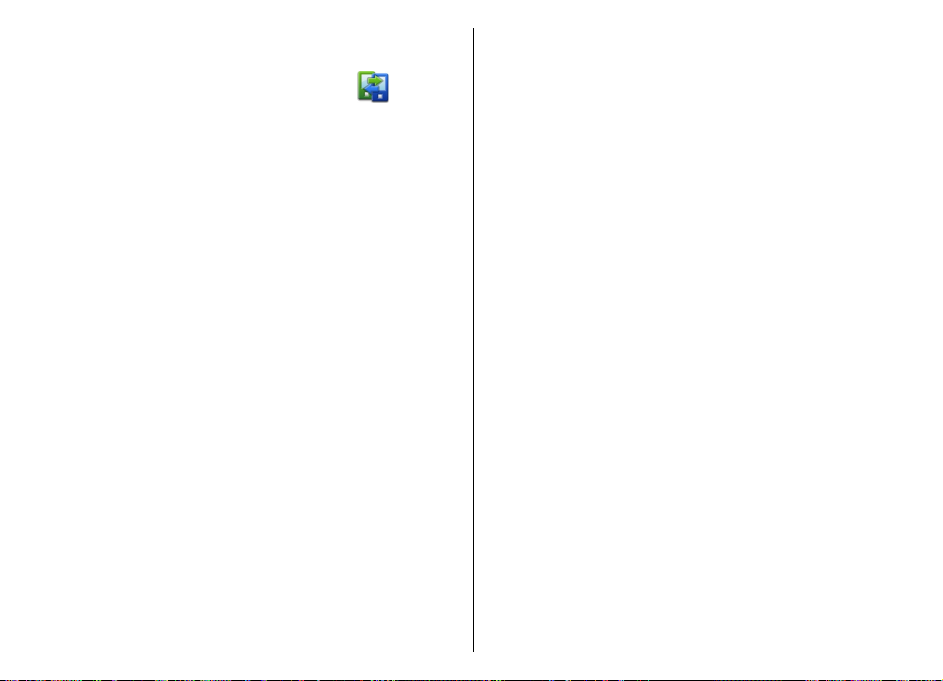
Transferència de dades de Nokia
Transferència de contingut
L'aplicació de transferència de dades us permet copiar
contingut com ara números de telèfon, adreces,
elements de l'agenda i imatges d'un dispositiu Nokia
anterior al vostre dispositiu.
El tipus de contingut que podreu transferir dependrà
del model de dispositiu del qual voleu transferir el
contingut. Si aquest dispositiu admet la sincronització,
també podreu sincronitzar les dades entre tots dos
dispositius. El vostre dispositiu us notifica si l'altre
dispositiu no és compatible.
Si l'altre dispositiu no es pot encendre sense una
targeta SIM, hi podeu inserir la vostra. Quan el
dispositiu s'encén sense una targeta SIM inserida,
s'activa automàticament el perfil fora de línia i podeu
fer la transferència.
Transferir contingut per primer cop
1. El primer cop que recupereu dades de l'altre
dispositiu al vostre dispositiu, seleccioneu Tran.
dades a l'aplicació de configuració del telèfon o
seleccioneu Menú > Tauler contr. > Tran.
dades.
2. Seleccioneu el tipus de connexió que voleu fer servir
per transferir les dades. Tots dos dispositius han de
ser compatibles amb el tipus de connexió
seleccionat.
3. Si seleccioneu la connexió Bluetooth com a tipus de
connexió, connecteu els dos dispositius. Perquè el
dispositiu cerqui altres dispositius mitjançant la
connexió Bluetooth, seleccioneu Continua.
Seleccioneu el dispositiu del qual voleu transferir
contingut. Se us demanarà que introduïu un codi al
vostre dispositiu. Introduïu-lo (d'1 a 16 dígits) i
seleccioneu D'acord. Introduïu el mateix codi a
l'altre dispositiu i seleccioneu D'acord. Els
dispositius quedaran enllaçats.
És possible que alguns dispositius anteriors Nokia
no disposin de l'aplicació de transferència de dades.
En aquest cas, l'aplicació de transferència de dades
s'envia a l'altre dispositiu com a missatge. Per
instal·lar l'aplicació de transferència de dades a
l'altre dispositiu, obriu el missatge i seguiu les
instruccions que apareixen a la pantalla.
4. Al vostre dispositiu, seleccioneu el contingut que
voleu transferir des de l'altre dispositiu.
Un cop s'hagi iniciat la transferència, podreu
cancel·lar-la i continuar-la més endavant, si voleu.
El contingut es transfereix des de la memòria de l'altre
dispositiu a la ubicació corresponent del vostre
dispositiu. El temps de transferència dependrà de la
quantitat de dades que s'hagin de transferir.
Sincronitzar, recuperar o enviar contingut
Seleccioneu Menú > Tauler contr. > Tran. dades.
Guia d'inici ràpid
17
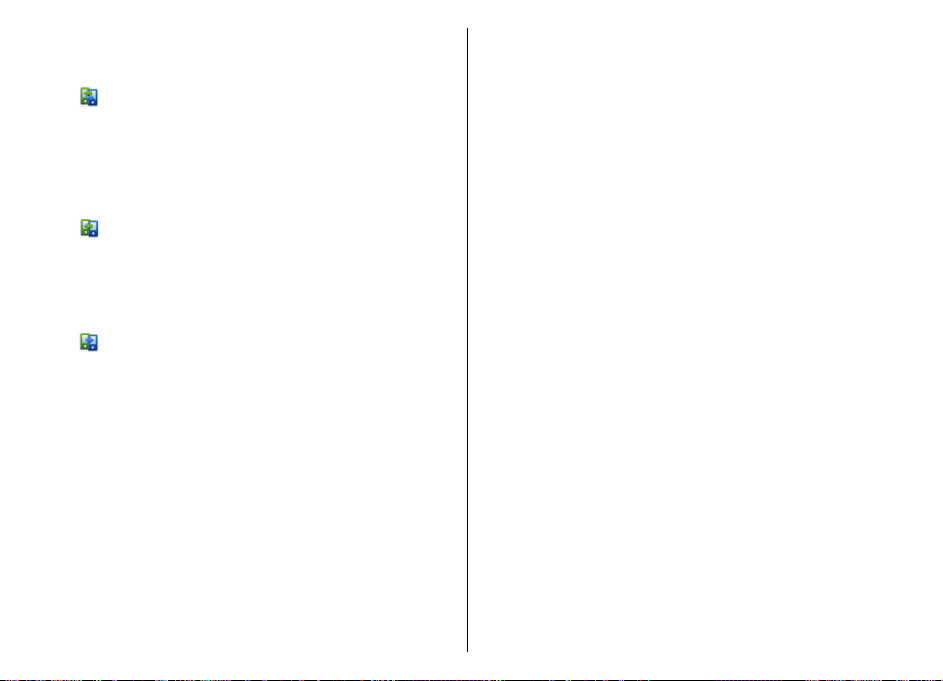
Un cop feta la primera transferència, seleccioneu una
de les opcions següents per iniciar-ne una de nova en
funció del model:
per sincronitzar contingut entre el vostre dispositiu
i l'altre dispositiu, sempre que aquest últim sigui
compatible amb la sincronització. La sincronització és
un procés bidireccional. Si un element se suprimeix en
un dispositiu, se suprimirà en tots dos. No podreu
restaurar els elements suprimits durant la
sincronització.
Guia d'inici ràpid
per recuperar contingut de l'altre dispositiu al
vostre dispositiu. Amb la recuperació es transfereix
contingut de l'altre dispositiu cap al vostre dispositiu.
En funció del model de dispositiu, és possible que se us
demani si voleu conservar o suprimir el contingut
original a l'altre dispositiu.
per enviar contingut del vostre dispositiu a l'altre
dispositiu.
Si no podeu enviar un element, en funció del tipus de
l'altre dispositiu, podeu afegir l'element a la carpeta
Nokia a C:\Nokia o E:\Nokia al vostre dispositiu. Quan
seleccioneu la carpeta per transferir, els elements se
sincronitzaran en la carpeta corresponent de l'altre
dispositiu i viceversa.
Utilitzar dreceres per repetir una
transferència
Un cop realitzada una transferència de dades, podeu
desar una drecera amb els paràmetres de transferència
a la vista principal per repetir més endavant la mateixa
transferència.
18
Per editar la drecera, seleccioneu Opcions >
Configuració de drecera. Per exemple, podeu crear o
canviar el nom de la drecera.
Després de cada transferència es mostrarà un registre.
Per visualitzar el registre de l'última transferència,
seleccioneu una drecera a la vista principal i Opcions >
Mostra registre.
Gestionar conflictes de transferència
Si l'element que voleu transferir ha estat editat a tots
dos dispositius, el dispositiu intentarà combinar
automàticament les modificacions. Si això no és
possible, existeix un problema de transferència.
Seleccioneu Comprova d'un en un, Prioritza aquest
telèfon o Prioritza l'altre telèfon per resoldre el
conflicte.
Configurar el vostre correu electrònic
El dispositiu Nokia Eseries treballa les vostres mateixes
hores, i a la mateixa velocitat. Manteniu sincronitzat el
correu electrònic, els contactes i l'agenda: ràpidament
i amb connexions d'alta velocitat.
Quan configureu el correu electrònic se us demanarà la
informació següent: nom d'usuari, tipus de correu
electrònic, servidor de correu d'entrada, port del
servidor de correu d'entrada, servidor de correu de
sortida, port del servidor de correu de sortida,
contrasenya o punt d'accés.
Amb l'auxiliar de correu electrònic podeu configurar
comptes de correu per a l'oficina com ara Microsoft
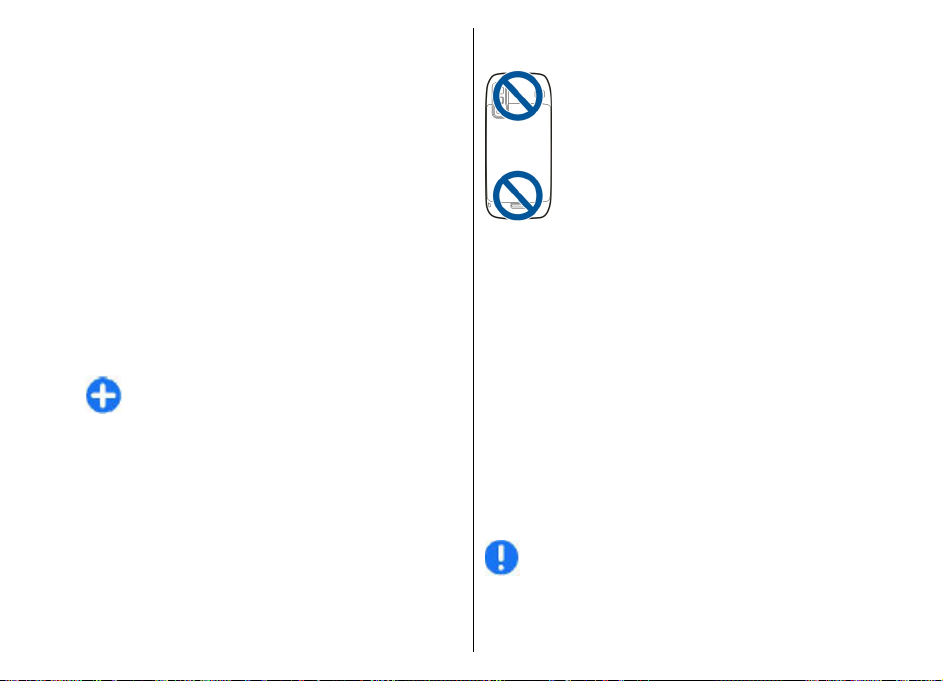
Exchange, o bé comptes de correu a Internet com, per
exemple, els serveis de correu de Google. L'auxiliar és
compatible amb els protocols POP/IMAP i ActiveSync.
Si voleu configurar el correu electrònic de l'oficina,
consulteu amb el departament d'informàtica de la
vostra empresa per obtenir més informació abans de
començar la configuració. Si voleu configurar el vostre
correu electrònic a Internet, consulteu el lloc web del
vostre proveïdor de serveis per obtenir més
informació.
Per obrir l'auxiliar de correu electrònic, feu el següent:
1. A la pantalla inicial, seleccioneu l'auxiliar de correu
electrònic.
2. Introduïu la vostra adreça de correu electrònic i
contrasenya. Si l'auxiliar no pot configurar els
paràmetres del vostre correu electrònic
automàticament, seleccioneu el vostre tipus de
compte de correu i introduïu-hi els paràmetres.
Consell: Si no heu configurat la bústia, premeu
la tecla de correu electrònic per iniciar l'auxiliar.
Si el dispositiu conté algun client de correu electrònic
addicional, se us oferiran quan inicieu l'auxiliar.
Antenes
El dispositiu pot tenir antenes internes i externes.
Mentre l’antena transmeti o rebi senyals, no la toqueu
si no és necessari. Si es produeix algun contacte amb
una antena, la qualitat de la comunicació es veu
afectada i pot ser que s'utilitzi més energia de la
necessària durant l'operació i es redueixi la vida útil de
la bateria.
Nokia PC Suite
Nokia PC Suite és un conjunt d'aplicacions que podeu
instal·lar en un PC compatible. Nokia PC Suite agrupa
totes les aplicacions disponibles en una finestra
d'execució des de la qual podeu executar les
aplicacions. Podeu instal·lar Nokia PC Suite al vostre
dispositiu des de la targeta de memòria.
Utilitzeu Nokia Suite per sincronitzar els contactes, el
calendari, les notes pendents i altres notes entre el
dispositiu i una aplicació de PC compatible, com
Microsoft Outlook o Lotus Notes. També podeu utilitzar
Nokia PC Suite per senyalar adreces d'interès entre el
dispositiu i els navegadors compatibles, i transferir
imatges i videoclips entre el dispositiu i PC
compatibles.
Nota: Tingueu en compte la configuració de
sincronització. La supressió de dades com a part del
procés normal de sincronització es determina amb la
configuració seleccionada.
Guia d'inici ràpid
19
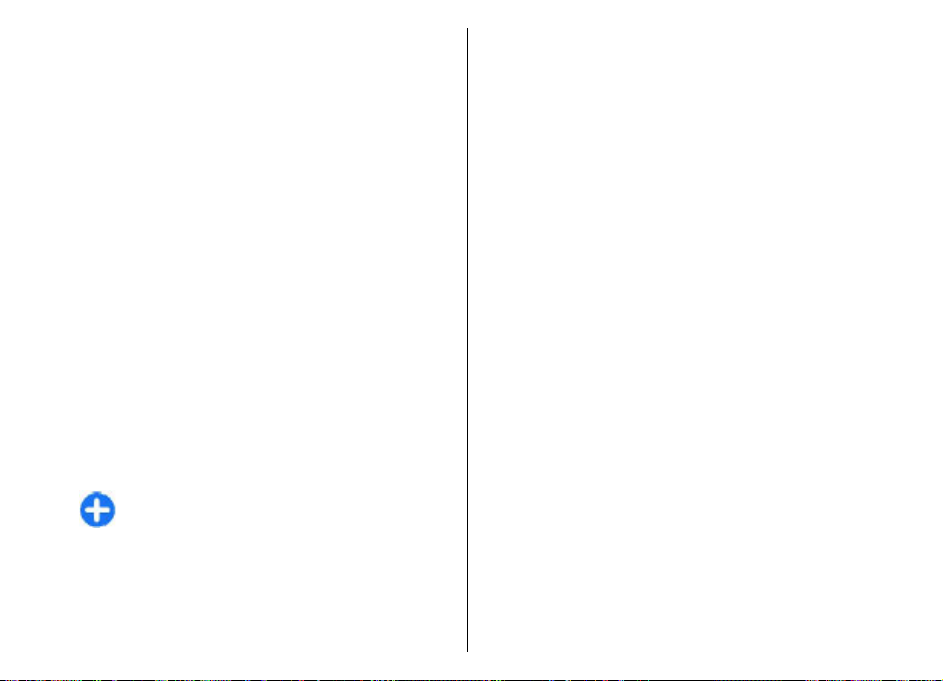
Per utilitzar Nokia PC Suite necessiteu un PC amb
Microsoft Windows XP (SP1 o SP2) o Windows Vista que
sigui compatible amb un cable de dades USB o amb
connectivitat Bluetooth.
Nokia PC Suite no funciona amb Macintosh.
Per obtenir més informació sobre Nokia PC Suite,
consulteu la seva funció d'ajuda o el lloc web de Nokia.
Per instal·lar Nokia PC Suite:
1. Assegureu-vos que la targeta de memòria està
Guia d'inici ràpid
inserida al vostre Nokia E75 .
2. Connectar el cable USB. El vostre PC reconeix el nou
dispositiu nou i instal·la els controladors
necessaris. Aquesta operació pot trigar uns minuts
a completar-se.
3. Seleccioneu Emmag. de massa com a mode de
connexió USB en el vostre dispositiu. El vostre
dispositiu apareix al navegador de fitxers del
Windows com a Disc extraïble.
4. Obriu l'arrel de la unitat de targeta de memòria amb
el navegador de fitxers del Windows i seleccioneu
la instal·lació de PC Suite.
5. S'iniciarà la instal·lació. Seguiu les instruccions que
es mostrin.
Consell: Per actualitzar el vostre Nokia PC Suite,
o si sorgeixen problemes durant la instal·lació
des de la targeta de memòria, copieu el fitxer
d'instal·lació al PC i inicieu-la des d'allà.
Consells per a un ús eficient
Per canviar el perfil, premeu breument la tecla
d'encesa.
Per passar al perfil Silenci, manteniu premuda la tecla
#.
Per cercar elements en el vostre dispositiu o a Internet
(servei de xarxa), seleccioneu Menú > Aplicacions >
Cerca.
Quan exploreu pàgines web amb l'aplicació Navegador
web o mapes amb l'aplicació Mapes, premeu * per
acostar i # per allunyar.
20
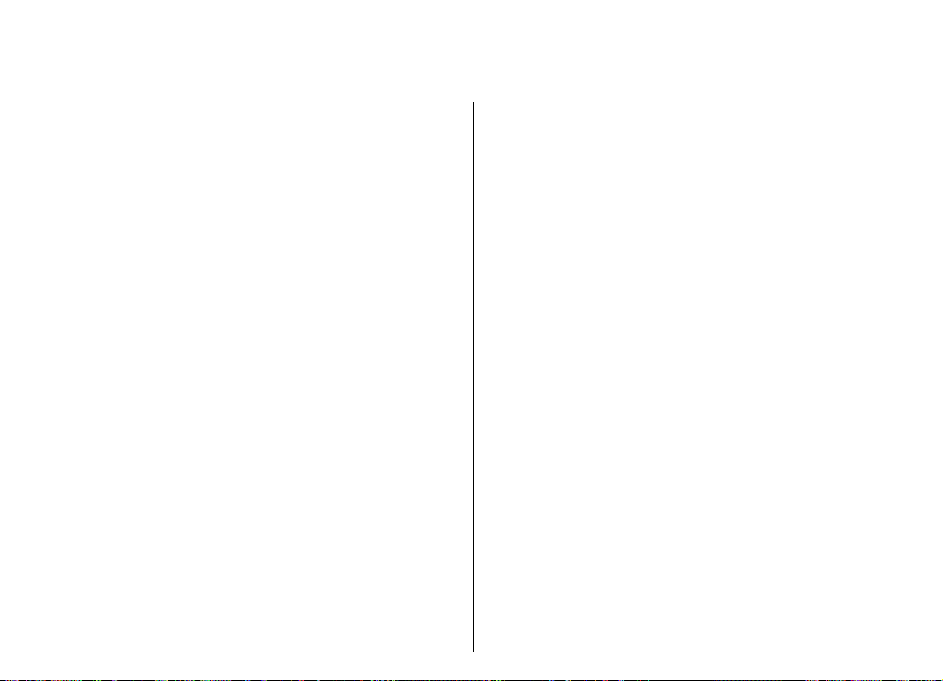
Ajuda
Ajuda
Assistència
Si voleu obtenir més informació sobre l'ús del producte
o bé no esteu segur de com ha de funcionar el
dispositiu, consulteu les pàgines d'assistència de
www.nokia.com/support o bé el lloc web de Nokia del
vostre país, www.nokia.mobi/support (per a
dispositius mòbils), l'aplicació d'Ajuda del dispositiu o
la guia d'usuari.
Si això no soluciona el problema, realitzeu una de les
opcions següents:
• Reinicieu el dispositiu: desactiveu el dispositiu i
retireu-ne la bateria. Després d'uns quants minuts,
col·loqueu-hi la bateria i activeu-lo.
• Restabliu la configuració de fàbrica com s'explica a
la guia. Quan restabliu el dispositiu, els documents
i els fitxers se suprimiran. Feu una còpia de
seguretat de les dades abans de començar.
• Actualitzeu el programari del dispositiu de manera
regular per obtenir un rendiment òptim i possibles
novetats, tal com s'explica a la guia de l'usuari.
Si el problema persisteix, poseu-vos en contacte amb
Nokia per saber com podeu reparar-lo. Visiteu
www.nokia.com/repair. Abans d'enviar el vostre
dispositiu a reparar, feu una còpia de seguretat de les
dades que conté.
Configuració remota
Seleccioneu Menú > Tauler contr. > Telèfon >
Admin. disp..
L'Administrador de dispositius permet gestionar la
configuració, les dades i el programari del dispositiu de
forma remota.
Podeu connectar-vos a un servidor i rebre paràmetres
de configuració per al dispositiu. És possible que rebeu
perfils de servidor i paràmetres de configuració
diferents dels proveïdors de serveis o del departament
de gestió d'informació de la companyia. La
configuració inclou la connexió i altres ajustos
utilitzats per diverses aplicacions en el vostre
dispositiu. Les opcions disponibles poden variar.
La connexió de configuració remota la sol iniciar el
servidor quan cal actualitzar la configuració del
dispositiu.
Per crear un perfil de servidor nou, seleccioneu
Opcions > Perfils servidor > Opcions > Perfil de
servidor nou.
És possible que rebeu la configuració del proveïdor de
serveis en forma de missatge de configuració. En cas
contrari, definiu els elements següents:
• Nom del servidor — Escriviu un nom per a la
configuració del servidor.
• Identif. de servidor — Introduïu l'ID únic per
identificar el servidor de configuració.
21
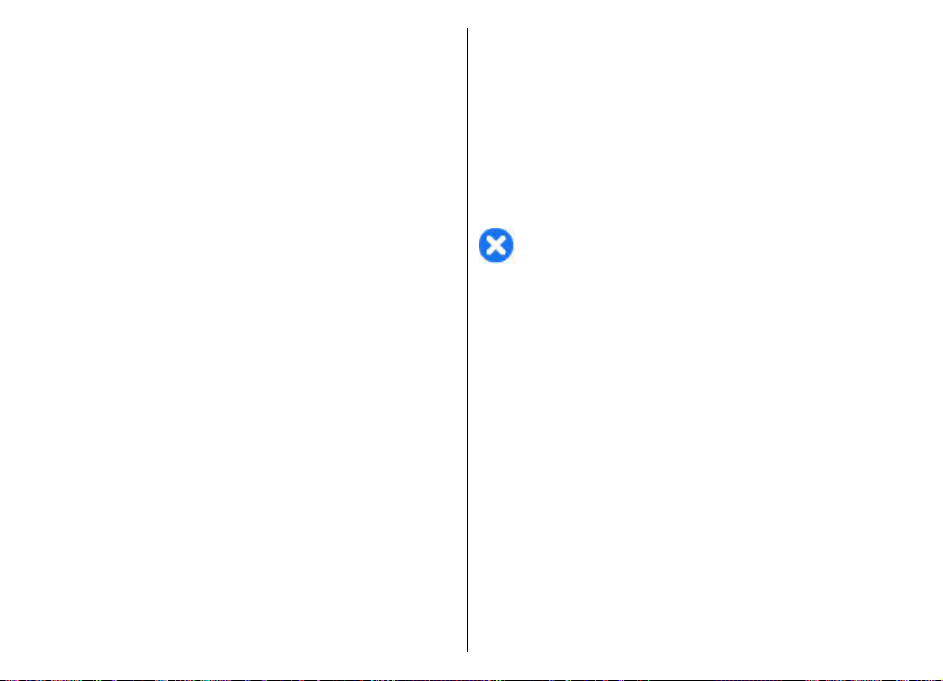
• Contrasenya del servidor — Introduïu una
contrasenya perquè el servidor identifiqui el
dispositiu.
Ajuda
• Punt d'accés — Seleccioneu el punt d'accés per a
la connexió o creeu un punt d'accés nou. També
podeu escollir que se us demani el punt d'accés cada
vegada que inicieu una connexió. Aquesta
configuració només està disponible si heu
seleccionat Internet com a tipus de portador.
• Adreça de l'amfitrió — Escriviu l'adreça web del
servidor de configuració.
• Port — Introduïu el número de port del servidor.
• Nom d'usuari i Contrasenya — Escriviu el vostre ID
d'usuari i contrasenya per al servidor de
configuració.
• Permetre la configuració — Seleccioneu Sí per
permetre al servidor iniciar una sessió de
configuració.
• Acc. autom. sol·licituds — Seleccioneu Sí si no
voleu que el servidor us demani una confirmació
quan iniciï una sessió de configuració.
• Autenticació de la xarxa — Seleccioneu si voleu
utilitzar l'autenticació http.
• Nom d'usuari de xarxa i Contrasenya de
xarxa — Escriviu el vostre ID d'usuari i contrasenya
per a l'autenticació http. Aquesta configuració
només està disponible si heu seleccionat
Autenticació de la xarxa.
Per connectar-vos al servidor i rebre paràmetres de
configuració per al dispositiu, seleccioneu Opcions >
Iniciar configuració.
Per veure el registre de configuració del perfil
22
seleccionat, seleccioneu Opcions > Mostrar
registre.
Per actualitzar el programari del dispositiu a través de
les ones, seleccioneu Opcions > Comprovar
actualitz.. L'actualització no suprimeix la configuració.
Quan rebeu el paquet d'actualització al dispositiu,
seguiu les instruccions en pantalla. Quan s'hagi
completat la instal·lació, es reiniciarà el dispositiu. La
descàrrega d'actualitzacions de programari implica la
transmissió de grans quantitats de dades (servei de
xarxa). Assegureu-vos que la bateria del dispositiu té
prou energia, o connecteu el carregador abans d’iniciar
l’actualització.
Advertència: Si instal·leu una actualització de
programari, no podreu utilitzar el dispositiu, ni tan sols
per fer trucades d’emergència, fins que la instal·lació
s’hagi completat i s’hagi reiniciat el dispositiu.
Assegureu-vos de fer una còpia de seguretat abans
d’acceptar la instal·lació d’una actualització.
Actualitzacions de programari mitjançant el vostre ordinador
Les actualitzacions de programari poden incloure
serveis nous i funcions millorades que no estaven
disponibles en adquirir el dispositiu. Actualitzar el
programari també millorarà el rendiment del
dispositiu.
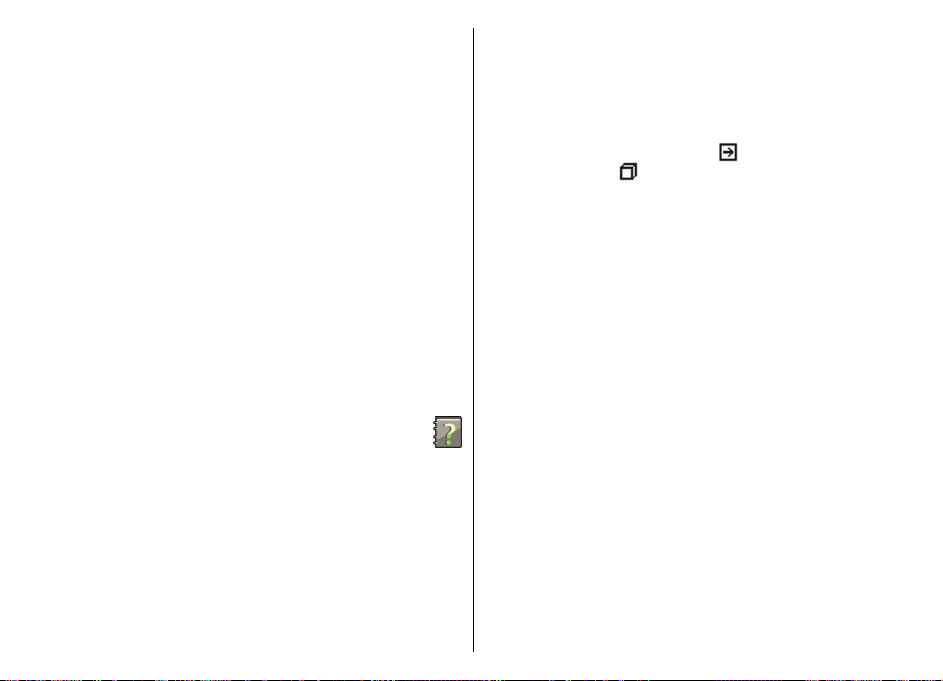
Nokia Software Updater és una aplicació d'ordinador
que permet actualitzar el programari del dispositiu.
Per fer-ho, necessiteu un ordinador compatible, accés
a Internet de banda ampla i un cable de dades USB
compatible per connectar el dispositiu a l'ordinador.
Per obtenir més informació, comprovar les notes de
versió de les versions de programari més recents i per
descarregar l'aplicació Nokia Software Updater, vegeu
www.nokia.com/softwareupdate o el lloc web local de
Nokia.
Per actualitzar el programari del dispositiu, feu el
següent:
1. Descarregueu i instal·leu l'aplicació Nokia Software
Updater a l'ordinador.
2. Connecteu el dispositiu a l'ordinador amb un cable
de dades USB i obriu l'aplicació Nokia Software
Updater. L'aplicació Nokia Software Updater us
indica que feu còpies de seguretat dels fitxers,
actualitzeu el programari i restaureu els fitxers.
Ajuda del dispositiu
El dispositiu conté instruccions per ajudar-vos a fer
servir les aplicacions.
Per obrir els textos d'ajuda des del menú principal,
seleccioneu Menú > Ajuda > Ajuda i l'aplicació
desitjada.
Quan l'aplicació està activada, seleccioneu Opcions >
Ajuda per accedir a l'ajuda de la vista actual.
Per canviar la mida del text d'ajuda de les instruccions,
seleccioneu Opcions > Reduir mida de lletra o
Augmentar mida lletra.
Al final de text d'ajuda podreu trobar enllaços a temes
relacionats. Si seleccioneu una paraula subratllada,
apareixerà una explicació curta. Els textos d'ajuda
utilitzen els indicadors següents:
d'ajuda relacionat.
estudiant.
Mentre llegiu les instruccions, per passar dels textos
d'ajuda a l'aplicació oberta en segon pla, seleccioneu
Opcions > Mostra aplic. obertes i l'aplicació
corresponent.
Enllaç a l'aplicació que s'està
Enllaç a un tema
Aplicacions addicionals
Hi ha diverses aplicacions proporcionades per Nokia i
altres desenvolupadors de programari de tercers que
permeten optimitzar l'ús del dispositiu. Aquestes
aplicacions s'expliquen en les guies disponibles a les
pàgines d'assistència del producte a www.nokia.com/
support o al lloc web local de Nokia.
Configuració
En funció de la informació del proveïdor de serveis de
xarxa, el dispositiu compta amb els paràmetres
d'Internet mòbil, transmissió, MMS i GPRS configurats
automàticament. És possible que el proveïdor de
Ajuda
23
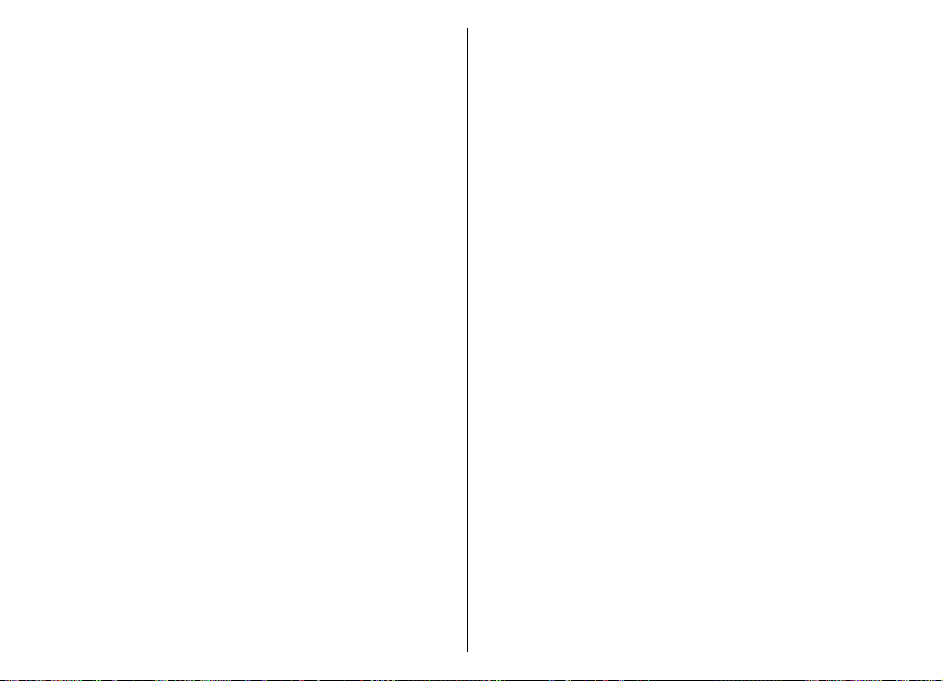
serveis ja us hagi instal·lat alguna configuració al
dispositiu, o també és possible que rebeu o hagueu de
demanar aquesta configuració als proveïdors de
Ajuda
serveis de xarxa en un missatge especial.
Podeu canviar la configuració general del dispositiu,
com ara la configuració de bloqueig del teclat, l'idioma,
el mode d'espera i la pantalla.
Alliberar memòria
Per veure la quantitat de memòria disponible per als
diferents tipus de dades, seleccioneu Menú >
Oficina > Adm. fitxers.
Moltes de les funcions del dispositiu fan ús de la
memòria per emmagatzemar dades. El dispositiu us
informarà quan la memòria estigui a punt d'esgotarse.
Per alliberar memòria, transferiu les dades a una
memòria alternativa (si està disponible) o bé a un
ordinador compatible.
Per eliminar les dades que ja no necessiteu, feu servir
l'administrador de fitxers o l'aplicació corresponent.
Podeu eliminar el següent:
• Missatges de les carpetes de missatgeria i missatges
de correu electrònic recuperats de la bústia
• Pàgines Web desades
• Informació de contacte
• Notes de l'agenda
• Les aplicacions que apareguin a l'administrador
24
d'aplicacions i que ja no necessiteu
• Fitxers d'instal·lació (amb les extensions .sis o .sisx)
d'aplicacions que ja hagueu instal·lat. Feu una còpia
de seguretat dels fitxers d'instal·lació a un
ordinador compatible.
• Imatges i videoclips de la Galeria. Feu una còpia de
seguretat dels fitxers a un ordinador compatible
mitjançant Nokia PC Suite.
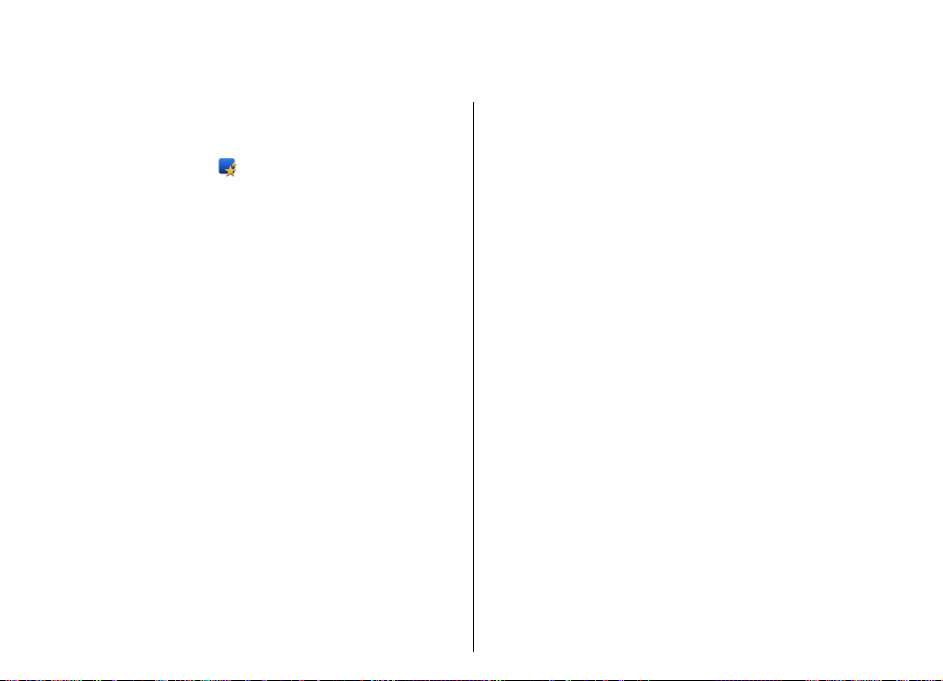
Nokia E75: usos bàsics
Configuració del telèfon
En activar el dispositiu per primera vegada, s'obre
l'aplicació de configuració del telèfon.
Per accedir a l'aplicació de configuració del telèfon més
endavant, seleccioneu Menú > Ajuda > Conf.
telèfon.
Per configurar les connexions del dispositiu,
seleccioneu Auxiliar config..
Per transferir dades al vostre dispositiu des d'un
dispositiu Nokia compatible, seleccioneu Transf.
dades.
Les opcions disponibles poden variar.
Auxiliar de configuració
Seleccioneu Menú > Tauler contr. > Aux. config..
Utilitzar Auxiliar de configuració per definir els
paràmetres del correu electrònic i la connexió. La
disponibilitat dels elements a l'Auxiliar de configuració
depèn de les funcions del dispositiu, la targeta SIM,
proveïdor de serveis i la informació a la base de dades
de l'Auxiliar de configuració.
Per iniciar l'Auxiliar de configuració, seleccioneu
Inicia.
Per obtenir resultats òptims en utilitzar l'auxiliar de
configuració, manteniu la targeta SIM inserida al
dispositiu. Si no s'ha inserit la targeta SIM, seguiu les
instruccions de la pantalla.
Seleccioneu una de les opcions següents:
• Operador — Definir els paràmetres específics de
l'operador, com ara els paràmetres d'MMS, Internet,
WAP i transmissió
• Configur. correu — Configurar un compte de POP,
IMAP o Mail for Exchange
• Prém. per parlar — Configurar paràmetres de
Prémer per parlar
• Compart. vídeo — Configurar paràmetres d'ús
compartit de vídeo
Els paràmetres disponibles per a edició poden variar.
Menú
Seleccioneu Menú.
Nokia E75: usos bàsics
25
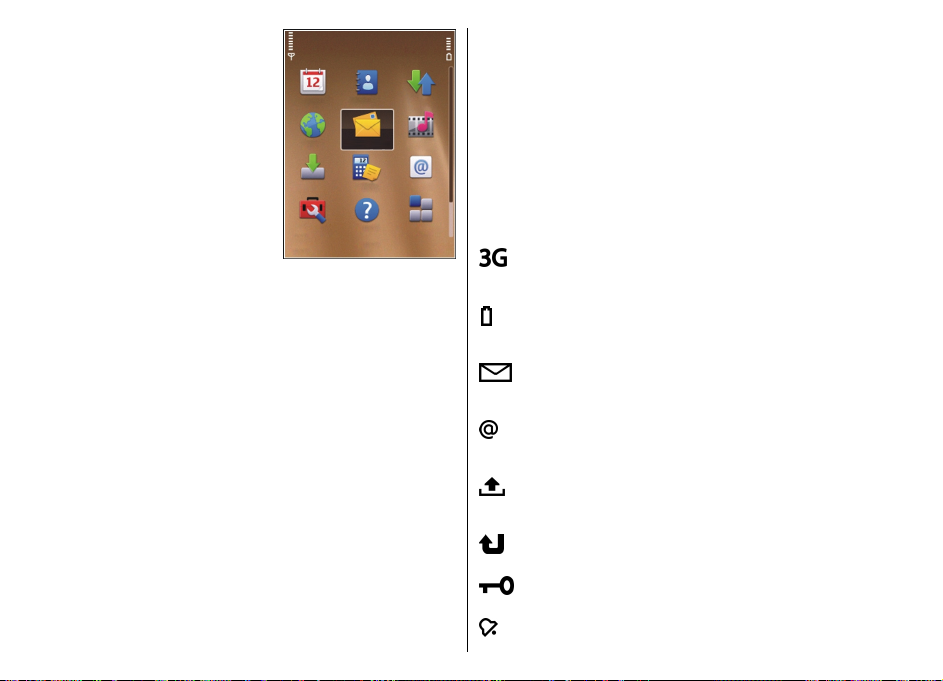
E l m enú és el pu nt de pa rt id a
des del qual podeu obrir
totes les aplicacions en el
dispositiu o en una targeta
de memòria.
El menú conté aplicacions i
carpetes, que són grups
d'aplicacions similars. De
manera predefinida, totes
les aplicacions que instal·leu
en el dispositiu es desen a la
carpeta Aplicacions.
Per obrir una aplicació,
Nokia E75: usos bàsics
seleccioneu-la, és a dir,
desplaceu-vos-hi i premeu la tecla de desplaçament.
Per alternar les aplicacions obertes, manteniu
premuda la tecla d'inici i seleccioneu l'aplicació. Deixar
aplicacions funcionant en processament de fons
augmenta el consum de la bateria i en redueix la vida
útil.
Seleccioneu Opcions i de les opcions següents:
• Canviar vista de Menú — Veure les aplicacions en
una llista o una quadrícula.
• Detalls de memòria — Veure el consum de
memòria de les diferents aplicacions i les dades
desades al dispositiu o a la targeta de memòria, i
comprovar la quantitat de memòria disponible.
• Carpeta nova — Crear una nova carpeta.
• Canviar el nom — Canviar el nom d'una nova
carpeta.
• Desplaçar — Reorganitzar la carpeta. Desplaceu-
26
vos fins a l'aplicació que voleu moure i seleccioneu
Desplaçar. Apareix una marca de comprovació al
costat de l'aplicació. Desplaceu-vos a una nova
ubicació i seleccioneu D'acord.
• Desplaçar a carpeta — Moure una aplicació a una
altra carpeta. Desplaceu-vos fins a l'aplicació que
voleu moure i seleccioneu Desplaçar a carpeta, la
nova carpeta i D'acord.
• Descarregar aplicacions — Descarregar
aplicacions del web.
Indicadors de pantalla
El dispositiu s'utilitza en una xarxa UMTS
(servei de xarxa).
El nivell de càrrega de la bateria. Com més alta
sigui la barra, més carregada estarà la bateria.
Teniu un o més missatges sense llegir a la
carpeta Bústia d'entrada de la missatgeria.
Heu rebut un correu electrònic nou a la bústia
remota.
Teniu missatges per enviar a la carpeta Bústia
de sortida de la missatgeria.
Teniu una o més trucades perdudes.
Les tecles del dispositiu estan bloquejades.
Hi ha una alarma activa.
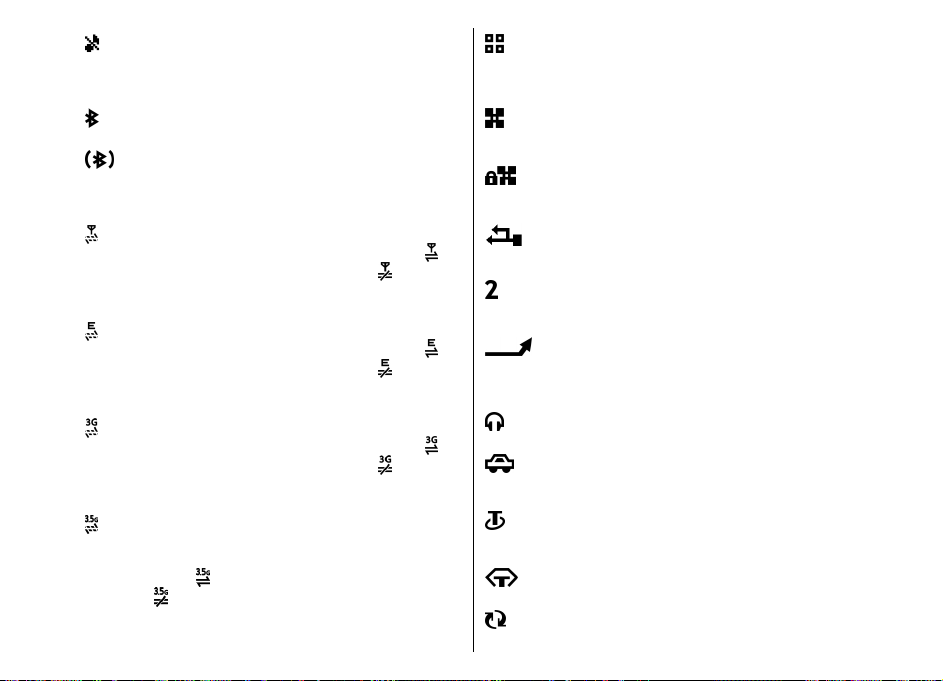
Heu activat el perfil Silenci i el dispositiu no
sonarà quan hi hagi trucades o missatges
entrants.
Heu establert el dispositiu per tal que busqui
connexions LAN sense fil (WLAN) i n'hi ha una
de disponible.
La connectivitat Bluetooth està activada.
S'ha establert una connectivitat Bluetooth.
L'indicador parpelleja quan el dispositiu està
intentant connectar-se a un altre dispositiu.
Hi ha una connexió de paquet de dades GPRS
disponible (servei de xarxa). Si la icona és
connexió està activa. Si la icona és
connexió està en espera.
Hi ha una connexió de paquet de dades EGPRS
disponible (servei de xarxa). Si la icona és
connexió està activa. Si la icona és
connexió està en espera.
Hi ha una connexió de paquet de dades UMTS
disponible (servei de xarxa). Si la icona és
connexió està activa. Si la icona és
connexió està en espera.
L'accés a paquets de descàrrega d'alta velocitat
(HSDPA) s'admet i està disponible (servei de
xarxa). La icona pot variar segons la regió. Si la
icona és
és
, la connexió està activa. Si la icona
, la connexió està en espera.
, la
, la
, la
, la
, la
, la
Hi ha una connexió WLAN activa en una xarxa
que no està xifrada.
Hi ha una connexió WLAN activa en una xarxa
xifrada.
El dispositiu està connectat a un ordinador
amb un cable de dades USB.
S'està utilitzant la línia de telèfon secundària
(servei de xarxa).
Totes les trucades s'han desviat a un altre
número. Si teniu dues línies de telèfon, el
número indica la línia activa.
Hi ha un auricular connectat al dispositiu.
Hi ha un kit de cotxe mans lliures connectat al
dispositiu.
Hi ha un adaptador d'audiòfon connectat al
dispositiu.
Hi ha un telèfon de text connectat al dispositiu.
El dispositiu s'està sincronitzant.
Nokia E75: usos bàsics
27
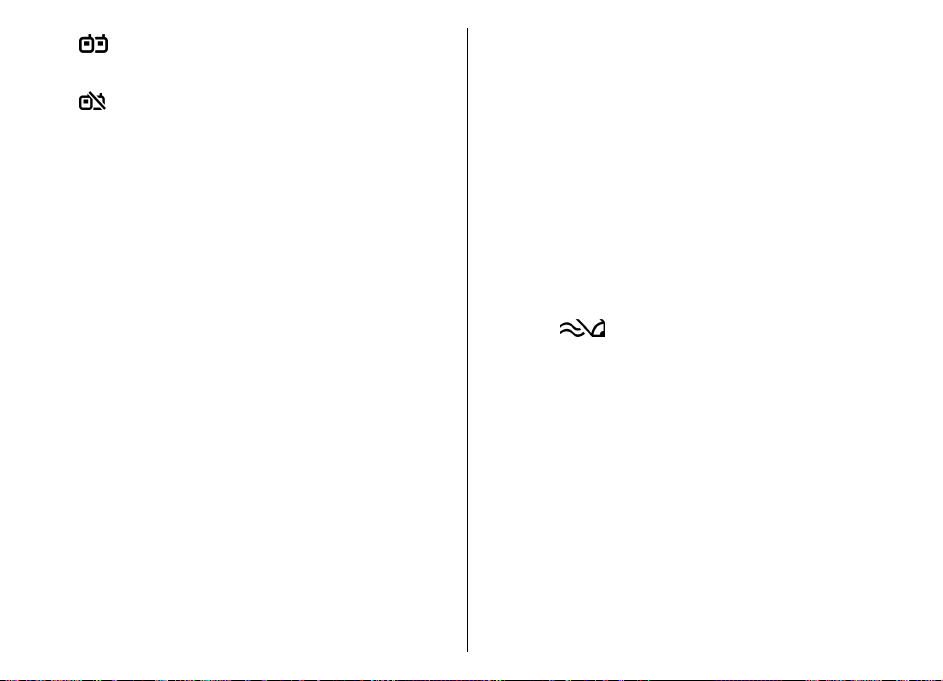
Teniu una connexió de Prémer per parlar
activa.
La vostra connexió està en el mode "No
molesteu" perquè el tipus de senyal de trucada
del dispositiu s'ha establert a Només un
xiulet o Silenci, o bé teniu una trucada entrant
o en curs. En aquest mode no podeu fer
trucades PPP.
Per inserir caràcters que no es mostren al teclat,
premeu la tecla de l'asterisc.
Per copiar text, manteniu premuda la tecla de
majúscules i desplaceu-vos per ressaltar la paraula,
frase o línia de text destacada que voleu copiar. Pr emeu
Ctrl + C. Per inserir el text al document, moveu-vos al
lloc correcte i premeu Ctrl + V.
Per canviar l'idioma d'escriptura o per activar l'entrada
de text predictiu, seleccioneu Opcions > Opcions
d'entrada i l'opció adequada.
Escriure text
Nokia E75: usos bàsics
Els mètodes d'entrada que s'ofereixen al dispositiu
poden variar d'acord amb els diferents mercats de
vendes.
Escriure text amb el teclat
El dispositiu té un teclat complet.
Per inserir signes de puntuació, premeu la tecla de
corresponent o una combinació de tecles.
Per canviar entre els caràcters en majúscula i
minúscula, premeu la tecla de majúscules.
Per inserir els caràcters impresos a la part superior de
les tecles, manteniu premuda la tecla corresponent o
manteniu premuda la tecla de funció i simplement
premeu la tecla corresponent.
Per esborrar un caràcter, premeu la tecla de retrocés.
Per esborrar diversos caràcters, manteniu premuda la
tecla de retrocés.
28
Entrada de text predictiu
Per activar l'entrada de text predictiu, seleccioneu
Opcions > Opcions d'entrada > Activa predicció.
L'indicador
una paraula, el dispositiu suggereix possibles paraules.
Si es troba la paraula correcta, desplaceu-vos cap a la
dreta per confirmar-la. Mentre esteu escrivint, també
podeu desplaçar-vos avall per accedir a la llista de
paraules suggerides. Si la paraula que voleu és a la
llista, seleccioneu la paraula. Si la paraula que esteu
escrivint no és al diccionari del dispositiu, aquest
suggereix una possible paraula. La paraula que esteu
escrivint es mostra damunt de la paraula suggerida.
Desplaceu-vos cap amunt per seleccionar la paraula. La
paraula s'afegeix al diccionari quan comenceu a
escriure la paraula següent.
Per desactivar l'entrada de text predictiu, seleccioneu
Opcions > Opcions d'entrada > Desactiva
predicció.
es mostrarà. Si comenceu a escriure
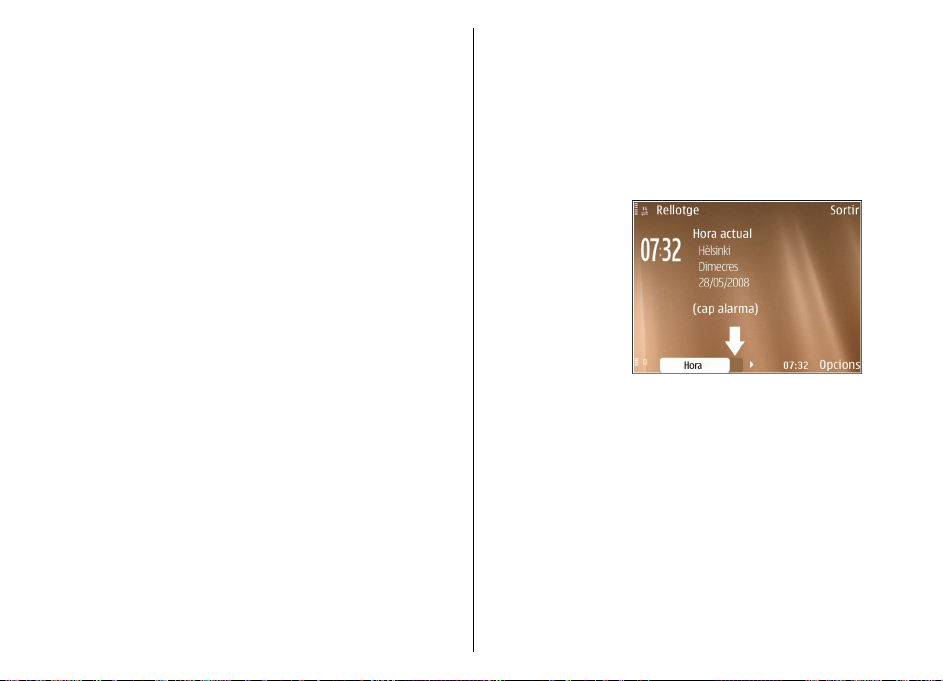
Per definir la configuració de l'entrada de text,
seleccioneu Opcions > Opcions d'entrada >
Configuració.
Per canviar l'idioma d'escriptura, seleccioneu
Opcions > Opcions d'entrada > Idioma
d'escriptura.
Cerca
Quant a la funció de cerca
Seleccioneu Menú > Aplicacions > Cerca.
La funció de cerca permet utilitzar serveis de cerca
d'Internet per trobar, per exemple, llocs web i imatges.
El contingut i la disponibilitat d'aquests serveis pot
variar.
Configuració de la cerca
Seleccioneu Menú > Aplicacions > Cerca.
Per canviar la configuració de l'aplicació de cerca,
seleccioneu Opcions > Configuració i una de les
opcions següents:
• País o regió — Seleccioneu el país o regió des del
qual voleu cercar.
• Connexió — Seleccioneu el punt d'accés i permeteu
o denegueu les connexions de xarxa.
• Serveis de cerca — Seleccioneu si voleu que es
mostrin els proveïdors de servei i les categories de
cerca.
• General — Habiliteu o deshabiliteu l'indicador de
funció i esborreu l'historial de cerca.
Accions habituals en diverses aplicacions
Podeu trobar les accions següents en diverses
aplicacions:
Per canviar el perfil o bé desactivar o bloquejar el
dispositiu, premeu breument la tecla d'encesa.
Si en una aplicació
hi ha diverses
pestanyes (vegeu la
figura), obriu-ne
una desplaçant-vos
a dreta o esquerra.
Per desar els
paràmetres que heu
configurat en una
aplicació,
seleccioneu Enrere.
Per desar un fitxer, seleccioneu Opcions > Desar. En
funció de l'aplicació que utilitzeu, hi ha diferents
opcions per desar.
Per enviar un fitxer, seleccioneu Opcions > Enviar.
Podeu enviar un fitxer en un correu electrònic o un
missatge multimèdia, o bé mitjançant altres mètodes
de connectivitat.
Per copiar, manteniu premuda la tecla de majúscules i
seleccioneu el text amb la tecla de desplaçament.
Manteniu premuda la tecla de majúscules i seleccioneu
Copiar. Per enganxar, desplaceu-vos fins on voleu
enganxar el text, manteniu premuda la tecla de
Nokia E75: usos bàsics
29
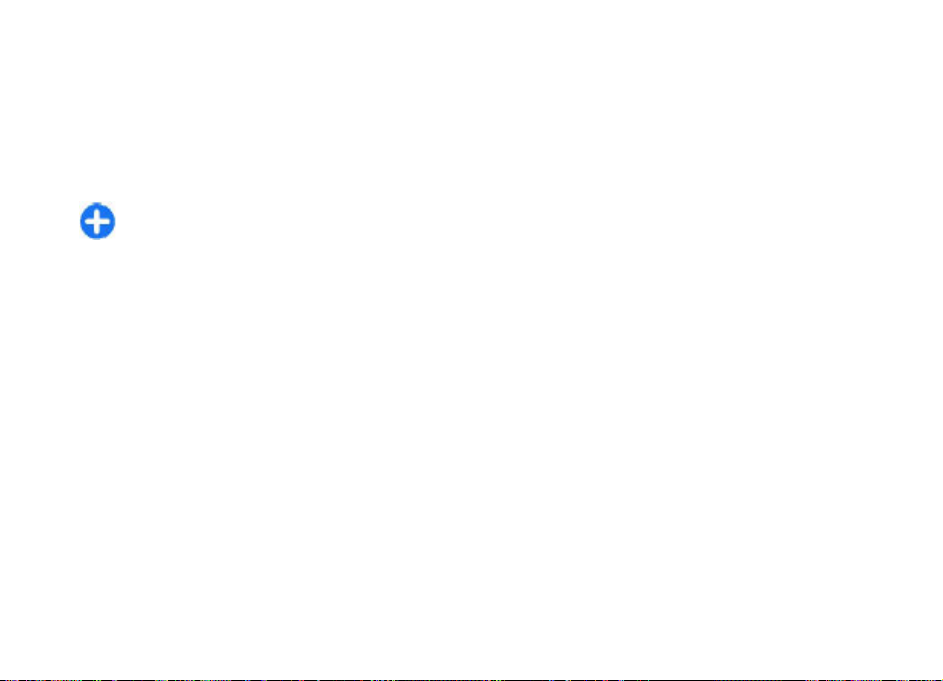
majúscules i seleccioneu Enganxar. És possible que
aquest mètode no funcioni en aplicacions que tinguin
ordres de copiar i enganxar pròpies.
Per seleccionar diversos elements, com ara missatges,
fitxers o contactes, desplaceu-vos fins a l'element que
vulgueu seleccionar. Seleccioneu Opcions > Marcar/
Desmarcar > Marcar per seleccionar un element o bé
Opcions > Marcar/Desmarcar > Marcar tots per
seleccionar-los tots.
Consell: Per seleccionar gairebé tots els
elements, primer seleccioneu Opcions >
Marcar/Desmarcar > Marcar tots i, a
Nokia E75: usos bàsics
continuació, seleccioneu els elements que no
vulgueu i Opcions > Marcar/Desmarcar >
Desmarcar.
Per seleccionar un objecte (per exemple, un fitxer
adjunt d'un document), desplaceu-vos-hi de manera
que apareguin uns marcadors a cada costat de
l'objecte.
Control del volum
Per ajustar el volum de l'auricular durant una trucada
o bé el volum de les aplicacions multimèdia, utilitzeu
les tecles de volum.
30

Personalització
Podeu personalitzar el vostre dispositiu amb els tons,
les imatges de fons o els estalvis de pantalla, per
exemple.
Perfils
Seleccioneu Menú > Tauler contr. > Perfils.
Podeu ajustar i personalitzar els tons de trucada, els
sons d'avís i altres tons per a altres esdeveniments,
entorns o grups de trucades. El perfil actiu es mostra a
la part superior de la pantalla inicial. Però si el perfil
actiu és el General, només es mostra la data del dia.
Per crear un perfil nou, seleccioneu Opcions > Crear
nou i definiu els paràmetres.
Per personalitzar un perfil, seleccioneu-lo i Opcions >
Personalitzar.
Per canviar un perfil, seleccioneu-lo i Opcions >
Activar. El perfil Fora de línia evita que el dispositiu
s'encengui accidentalment o bé enviï o rebi missatges,
utilitzi la LAN sense fils, la connectivitat Bluetooth, el
GPS i la Ràdio FM; també tanca qualsevol connexió a
Internet que estigui activa en el moment de seleccionar
aquest perfil. El perfil Fora de línia no evita que més
tard s'estableixi una connexió LAN sense fils o
Bluetooth o que es reiniciï el GPS o la Ràdio FM, de
manera que cal complir tots els requisits de seguretat
aplicables quan establiu o utilitzeu aquestes funcions.
Per activar el perfil fins a una hora determinada dintre
de les properes 24 hores, desplaceu-vos fins al perfil,
seleccioneu Opcions > Programat i establiu l'hora.
Quan finalitza aquest període de temps, es retorna al
perfil actiu anterior no programat. Quan es programa
un perfil,
de línia no es pot programar.
Per suprimir un perfil creat, seleccioneu Opcions >
Suprimir perfil. No podeu suprimir els perfils
predefinits.
apareix a la pantalla inicial. El mode fora
Seleccionar tons de trucada
Per configurar un to de trucada per a un perfil,
seleccioneu Opcions > Personalitzar > So de
trucada. Seleccionar un to de trucada de la llista, o bé
seleccionar Descarregar sons per obrir una carpeta
d'adreces d'interès amb una llista d'adreces per
descarregar-vos tons mitjançant el navegador. Els tons
descarregats es desen a la Galeria.
Per reproduir el to de trucada només per a un grup de
contactes, seleccioneu Opcions > Personalitzar >
Avís per a i seleccioneu el grup desitjat. Les trucades
que no pertanyin a aquest grup tindran un avís
silenciós.
Personalització
31

Per canviar el to de missatge, seleccioneu Opcions >
Personalitzar > So d'avís de missatge.
Personalitzar perfils
Seleccioneu Menú > Tauler contr. > Perfils.
Desplaceu-vos fins a un perfil, seleccioneu Opcions >
Personalitzar i una de les opcions següents:
Personalització
• So de trucada — Seleccionar un to de trucada de
la llista, o bé seleccionar Descarregar sons per obrir
una carpeta d'adreces d'interès amb una llista
d'adreces per descarregar-vos tons mitjançant el
navegador. Si disposeu de dues línies de telèfon
alternatives, podeu especificar un to de trucada per
a cadascuna.
• So de trucada de vídeo — Seccionar el to de
trucada per a trucades de vídeo.
• Dir nom de qui truca — Si seleccioneu aquesta
opció i algú de la vostra llista de contactes us truca,
el dispositiu sona amb un to de trucada que és una
combinació del nom del contacte parlat i del to
seleccionat.
• Tipus senyal de trucada — Seleccionar la manera
com voleu que el to de trucada us alerti.
• Volum de trucada — Seleccionar el nivell de volum
del to de trucada.
• So d'avís de missatge — Seleccionar un to per als
missatges de text rebuts.
• So d'avís de correu — Seleccionar un to per als
missatges de correu electrònic rebuts.
• Avís per vibració — Configurar el dispositiu perquè
32
vibri en rebre una trucada.
• Sons del teclat — Seleccionar el nivell de volum
dels tons del teclat numèric.
• Sons d'advertiment — Activeu o desactiveu els
sons d'advertiment. Aquesta configuració també
afecta els tons d'alguns jocs i aplicacions Java™.
• Avís per a — Configurar el dispositiu perquè soni
només amb les trucades de números que pertanyin
a un grup de contactes seleccionat. Les trucades que
no pertanyin a aquest grup tindran un avís silenciós.
• So avís trucada de PPP — Seleccioneu un so de
trucada per a les trucades prémer per parlar.
• Estat de PPP — Definiu l'estat de l'opció prémer per
parlar per a cada perfil.
• To d'obertura — Seleccionar un to per quan s'obri
la tapa lliscant.
• To de tancament — Seleccionar un to per quan
s'obri la tapa lliscant.
• Nom del perfil — Introduïu un nom per a un perfil
nou o bé canvieu el nom d'un perfil ja existent. No
es pot canviar el nom dels perfils General i Fora de
línia.
Personalitzar la pantalla inicial
Seleccioneu Menú > Tauler contr. > Modes.
Per canviar el nom de la pantalla inicial actual,
seleccioneu Opcions > Reanomenar mode.
Per seleccionar les aplicacions i notificacions que voleu
veure a la pantalla inicial, seleccioneu Aplicac.
pantalla inicial.

Per canviar el tema de la pantalla inicial actual,
seleccioneu Tema general.
Per canviar la imatge de fons de la pantalla inicial
actual, seleccioneu Empaperat.
Per canviar d'una pantalla inicial a una alt ra, desplaceuvos fins a Mode actual i seleccioneu Opcions >
Canviar.
Canviar el tema de la pantalla
Seleccioneu Menú > Tauler contr. > Temes.
De les opcions següents seleccioneu:
• General — Canvieu el tema utilitzat a totes les
aplicacions.
• Vista menú — Canvieu el tema utilitzat al menú
principal.
• P. inic. — Canvieu el tema utilitzat a la pantalla
inicial.
• Empaperat — Canvieu la imatge de fons de la
pantalla inicial.
• Estalvi energia — Seleccioneu una animació com
a estalvi de pantalla.
• Imatg. trucada — Canvieu la imatge mostrada
durant les trucades.
Per activar o desactivar els efectes del tema,
seleccioneu General > Opcions > Efectes de tema.
Descàrrega d'un tema
SeleccioneuMenú > Tauler contr. > Temes.
Per descarregar un tema, seleccioneu General >
Descarregar temes > Opcions > Vés a l'adreça
web. Escriviu l'adreça web des de la qual voleu
descarregar el tema. Un cop descarregat, podreu fer
una visualització prèvia o activar-lo.
Per accedir a la vista prèvia d'un tema, seleccioneu
Opcions > Vista prèvia.
Per activar un tema, seleccioneu Opcions > Establir.
Canviar temes d'àudio
Podeu establir sons per a diversos esdeveniments del
dispositiu. Els sons poden ser tons, veu o una
combinació de totes dues coses.
Seleccioneu Menú > Tauler contr. > Temes i Temes
d'àudio.
Per canviar el tema d'àudio actual, seleccioneu Tema
d'àudio actiu.
Per afegir efectes 3D al tema d'àudio, seleccioneu
Opcions > Tons de trucada 3D.
Per crear un tema d'àudio nou, seleccioneu Opcions >
Desa tema.
Per establir un so per a un esdeveniment, seleccioneu
un grup d'esdeveniments, com ara els esdeveniment
de la Missatgeria. Seleccioneu l'esdeveniment desitjat
i una de les opcions següents:
Personalització
33

• Silenci — Desactiveu el so de l'esdeveniment del
dispositiu.
• To — Establiu un to com a so d'un esdeveniment
del dispositiu.
• Veu — Establiu un identificador de veu sintetitzada
com a so d'un esdeveniment del dispositiu.
Introduïu el text desitjat i seleccioneu D'acord.
Aquesta opció no està disponible si heu seleccionat
Dir nom de qui truca a Perfils.
Personalització
Seleccioneu un grup d'esdeveniments, com ara els
esdeveniment de la Missatgeria. Seleccioneu
l'esdeveniment desitjat, Opcions i una de les opcions
següents:
• Reprodueix — Reproduïu el so abans d'activar-lo.
• Activa sons — Activeu tots els sons del grup
d'esdeveniments.
• Desactiva sons — Desactiveu tots els sons del grup
d'esdeveniments.
Tons de trucada 3D
Seleccioneu Menú > Tauler contr. > Tons 3D.
Per activar els efectes de so tridimensionals (3D) per als
tons de trucada, seleccioneu Efectes to de trucada
3D > Activats. No tots els tons de trucada admeten
efectes 3D.
Per canviar l'efecte 3D que s'aplica al to de trucada,
seleccioneu Trajectòria de so i l'efecte que vulgueu.
34
Per modificar l'efecte 3D, seleccioneu de les opcions
següents:
• Velocitat de trajectòria — Seleccioneu la velocitat
a la qual el so es mou d'una direcció a l'altra. Aquesta
configuració no està disponible per a tots els
efectes.
• Reverberació — Seleccioneu l'efecte que vulgueu
per ajustar-ne la quantitat d'eco.
• Efecte Doppler — Seleccioneu Activat per què el to
de trucada soni més fort quan sigueu més a prop del
dispositiu i més fluix quan sigueu més lluny. Aquesta
configuració no està disponible per a tots els
efectes.
Per escoltar el to de trucada amb efecte 3D, seleccioneu
Opcions > To reproducció.
Per ajustar el volum de la trucada, seleccioneu Menú >
Tauler contr. > Perfils i Opcions > Personalitzar >
Volum de trucada.

Novetats del Nokia Eseries
El nou dispositiu Nokia Eseries conté noves versions de
l'Agenda, Contactes i aplicacions de correu electrònic,
així com una nova pantalla inicial.
Funcions clau
El nou Nokia E75 us ajuda a gestionar la vostra
informació personal i empresarial. A continuació, es
destaquen algunes de les seves funcions clau:
Llegiu i responeu als vostres missatges de
correu electrònic durant els desplaçaments.
Manteniu-vos al dia i planifiqueu les cites
amb l'aplicació Agenda.
Gestioneu els contactes laborals i els amics
amb l'aplicació Contactes.
Truqueu fent servir els serveis de veu sobre
IP amb l'aplicació Trucades d'Internet.
Connecteu-vos a una LAN sense fils (WLAN)
amb l'aplicació Auxiliar de WLAN.
Treballeu amb documents, fulls de càlcul i
presentacions amb l'aplicació Quickoffice.
Afegiu noves aplicacions empresarials per al
vostre Nokia E75 amb l'aplicació Descàrrega.
Busqueu punts d'interès amb l'aplicació
Mapes.
Canvieu del mode empresarial al personal.
Editeu l'aspecte i la configuració de la
pantalla inicial amb l'aplicació Modes.
Novetats del Nokia Eseries
Navegueu per la intranet de la vostra
empresa amb l'aplicació Intranet.
Copieu la informació de la vostra agenda i
contactes des d'un dispositiu anterior al
Nokia E75 amb l'aplicació de transferència de
dades.
Comproveu les actualitzacions disponibles
per a les aplicacions i descarregueu-les al
dispositiu amb l'aplicació d'actualització.
Xifreu el dispositiu o la targeta de memòria
per evitar que els intrusos accedeixin a
informació important.
35

Pantalla inicial
Des de la pantalla inicial podeu accedir més
ràpidament a les aplicacions i funcions que utilitzeu
més sovint i veure en un cop d'ull si teniu trucades
perdudes o missatges nous.
Pantalla inicial
Des de la pantalla inicial podeu accedir més
ràpidament a les aplicacions que utilitzeu més sovint i
veure en un cop d'ull si teniu trucades perdudes o
missatges nous.
Quan veieu la icona de
per accedir a la llista d'accions disponibles. Per tancar
Novetats del Nokia Eseries
la llista, desplaceu-vos cap a l'esquerra.
La pantalla inicial
consta del següent:
1. Dreceres a les
aplicacions. Per
accedir a una
aplicació,
seleccioneu-ne
la drecera.
2. Àrea
d'informació.
Per comprovar un element que es mostra a l'àrea
d'informació, seleccioneu-lo.
3. Àrea de notificació. Per veure les notificacions,
desplaceu-vos a una casella. Les caselles només són
36
visibles si contenen algun element.
, desplaceu-vos cap a la dreta
Podeu definir dues pantalles inicials separades per a
dos propòsits diferents: per exemple, una pantalla per
mostrar el correu electrònic i les notificacions de
l'oficina, i l'altra per al correu electrònic personal.
D'aquesta manera no haureu de veure missatges
relacionats amb l'oficina fora de les hores de feina.
Per alternar les pantalles inicials, seleccioneu
Per definir quins elements i dreceres voleu a la pantalla
inicial i configurar-ne l'aspecte, seleccioneu Menú >
Tauler contr. i Modes.
.
Treballar a la pantalla inicial
Per cercar un contacte a la pantalla inicial, escriviu el
nom del contacte. Seleccioneu el contacte en la llista
de coincidències suggerides. És possible que aquesta
funció no estigui disponible a tots els idiomes.
Per trucar al contacte, premeu la tecla de trucada.
Per desactivar la cerca de contactes, seleccioneu
Opcions > Cerca contactes desactiv..
Per consultar els missatges rebuts, seleccioneu el
quadre dels missatges a l'àrea de notificacions. Per
llegir un missatge, seleccioneu-lo. Per accedir a altres
tasques, desplaceu-vos cap a la dreta.
Per veure les trucades perdudes, seleccioneu el quadre
de trucades a l'àrea de notificacions. Per respondre a
una trucada, seleccioneu-la i premeu la tecla de
trucada. Per enviar un missatge de text a la persona
que us ha fet una trucada, selecioneu la trucada,
desplaceu-vos cap a la dreta i seleccioneu Enviar mstg.
text en la llista d'accions disponibles.

Per escoltar la bústia de veu, seleccioneu el quadre de
bústies de veu en l'àrea de notificacions. Seleccioneu
la bústia de veu apropiada i premeu la tecla de trucada.
Tecles d'un sol toc
Amb les tecles d'un sol toc podeu accedir ràpidament
a les aplicacions i a les tasques. Cada tecla ha estat
assignada a una aplicació o tasca. Per canviar-les,
seleccioneu Menú > Tauler contr. > Configuració i
General > Personalització > Tecl. un sol toc. És
possible que el vostre proveïdor de serveis hagi
assignat aplicacions a les tecles; en aquest cas, no les
podreu canviar.
tecla d'inici durant uns quants segons, o bé premeu la
tecla de desplaçament. Per tancar l'aplicació
seleccionada, premeu la tecla de retrocés.
Deixar aplicacions funcionant en processament de fons
augmenta el consum de la bateria i en redueix la vida
útil.
Tecla de l'agenda
Per obrir l'aplicació Agenda, premeu breument la tecla
de l'agenda.
Per crear una entrada de reunió nova, premeu la tecla
de l'agenda durant uns quants segons.
1 — Tecla d'inici
2 — Tecla de l'agenda
3 — Tecla del correu electrònic
Tecla d'inici
Per accedir a la pantalla inicial, premeu breument la
tecla d'inici. Torneu-la a prémer breument per accedir
al menú.
Per veure la llista d'aplicacions actives, premeu la tecla
d'inici durant uns quants segons. Quan la llista s'hagi
obert, premeu breument la tecla d'inici per desplaçarvos-hi. Per obrir l'aplicació seleccionada, premeu la
Tecla del correu electrònic
Per obrir la bústia predefinida, premeu breument la
tecla del correu electrònic.
Per crear un missatge de correu electrònic nou, premeu
la tecla del correu electrònic durant uns quants segons.
Agenda
Seleccioneu Menú > Agenda.
Quant a l'Agenda
Seleccioneu Menú > Agenda.
Amb l'agenda podeu crear i veure els esdeveniments i
les cites planificades i alternar les diverses vistes de
l'agenda.
Novetats del Nokia Eseries
37

En la vista mensual les entrades de l'agenda es
marquen amb un triangle. Les entrades d'aniversari es
marquen amb un signe d'exclamació. Les entrades del
dia seleccionat es mostren en forma de llista.
Per obrir les entrades de l'agenda, seleccioneu una
vista i una entrada.
Quan veieu la icona de
per accedir a la llista d'accions disponibles. Per tancar
la llista, desplaceu-vos cap a l'esquerra.
, desplaceu-vos cap a la dreta
Creació d'entrades a l'agenda
SeleccioneuMenú > Agenda.
Novetats del Nokia Eseries
Podeu crear els següents tipus d'entrades a l'agenda:
• Les entrades de reunions us permeten recordar els
esdeveniments programats per a un dia i una hora
concrets.
• Les sol·licituds de reunió són invitacions que podeu
enviar als participants. Abans de crear una sol·licitud
de reunió, haureu de disposar d'una bústia
compatible configurada al dispositiu.
• Les entrades de notes fan referència a tot el dia, i no
a cap hora concreta del dia.
• Les entrades d'aniversaris permeten recordar els
aniversaris i les dates especials i fan referència a un
dia en concret, sense especificar-ne l'hora. Les
entrades d'aniversari es repeteixen cada any.
• Les entrades de tasques pendents us recorden les
38
tasques amb una data límit, sense especificar-ne
l'hora.
Per crear una entrada a l'agenda, seleccioneu una data,
Opcions > Entrada nova, i el tipus d'entrada.
Per establir la prioritat de les entrades de reunions,
seleccioneu Opcions > Prioritat.
Per definir com s'ha de gestionar una entrada durant
la sincronització, seleccioneu Privada per amagar
l'entrada a la resta de visitants si l'agenda està
disponible en línea, Públic per fer que l'entrada sigui
visible o Cap per no copiar l'entrada a l'ordinador.
Per enviar l'entrada a un dispositiu compatible,
seleccioneu Opcions > Enviar.
Per fer una sol·licitud de reunió referent a una entrada
de reunió, seleccioneu Opcions > Afegir
participants.
Creació de sol·licituds de reunió
SeleccioneuMenú > Agenda.
Abans de crear una sol·licitud de reunió, haureu de
disposar d'una bústia compatible configurada al
dispositiu.
Per crear una entrada de reunió:
1. Per crear una entrada de reunió, seleccioneu el dia
i Opcions > Entrada nova > Sol·licitud de
reunió.
2. Escriviu els noms dels participants de la reunió. Per
afegir noms de la llista de contactes, escriviu les
primeres lletres i seleccioneu l'opció pertinent de la
llista coincidències que apareguin a la pantalla. Per

afegir participants opcionals, seleccioneu
Opcions > Afegir participants.
3. Escriviu el títol.
4. Introduïu les dates i hores d'inici i d'acabament o
seleccioneu Esdev. tot el dia.
5. Introduïu la ubicació.
6. Configureu una alarma per a l'entrada, si ho
considereu necessari.
7. En cas de reunions periòdiques, configureu el
temps de periodicitat i introduïu la data final.
8. Escriviu una descripció.
Per establir la prioritat de la sol·licitud de reunió,
seleccioneu Opcions > Prioritat.
Per enviar la sol·licitud de reunió, seleccioneu
Opcions > Enviar.
Vistes de l'agenda
Seleccioneu Menú > Agenda.
Podeu alternar les següents vistes:
• La vista del mes mostra el mes actual i les entrades
de l'agenda del dia seleccionat en una llista.
• La vista de la setmana mostra els esdeveniments per
a la setmana seleccionada en caselles de set dies.
• La vista del dia mostra els esdeveniments per al dia
seleccionat agrupats en franges horàries segons la
seva hora d'inici.
• La vista de tasques pendents mostra tots els
elements pendents.
• La vista de l'agenda mostra en una llista els
esdeveniments per al dia seleccionat.
Consell: Per alternar entre les vistes, premeu *.
Per canviar la vista, seleccioneu Opcions > Canviar la
vista i la vista desitjada.
Consell: Per obrir la vista de la setmana,
seleccioneu el número de setmana.
Per anar al dia del mes, setmana i vista de l'agenda
següent o anterior, seleccioneu el dia desitjat.
Per canviar la vista predefinida, seleccioneu Opcions >
Configuració > Vista predefinida.
Novetats del Nokia Eseries
Contactes
Seleccioneu Menú > Contactes.
Quant a Contactes
Seleccioneu Menú > Contactes.
A Contactes podreu desar i actualitzar la informació
dels contactes, com ara els números de telèfon, les
adreces postals o les adreces de correu electrònic.
També podeu afegir un to de trucada personal o una
imatge en miniatura a un contacte. També podeu crear
grups de contactes que us permetran comunicar-vos
amb diversos contactes alhora, i enviar la informació
dels contactes a dispositius compatibles.
39

Quan veieu la icona de , desplaceu-vos cap a la dreta
per accedir a la llista d'accions disponibles. Per tancar
la llista, desplaceu-vos cap a l'esquerra.
Treballar amb els contactes
Seleccioneu Menú > Contactes.
Per crear un contacte, seleccioneu Opcions >
Contacte nou i introduïu-ne els detalls.
Per copiar els contactes de la targeta de memòria, en
cas que estigui disponible, seleccioneu Opcions >
Crear còpia seguretat > Targeta mem. a telèf..
Per cercar contactes, comenceu a escriure el nom del
contacte al camp de cerca.
Novetats del Nokia Eseries
Crear grups de contactes
Seleccioneu Menú > Contactes.
1. Per crear un grup de contactes, desplaceu-vos a
cada contacte que vulgueu afegir al grup i
seleccioneu Opcions > Marcar/Desmarcar >
Marcar.
2. Seleccioneu Opcions > Grup > Afegir a grup >
Crear grup nou i introduïu un nom per al grup.
Si voleu fer trucades de conferència al grup amb un
servei de conferència, definiu la configuració següent:
• Núm. servei multiconfer. — Introduïu el número
de servei de la trucada de conferència.
• Id. de servei multiconf. — Introduïu l'ID de la
40
trucada de conferència.
• PIN servei multiconfer. — In tro duïu e l co di P IN d e
la trucada de conferència.
Per fer trucades de conferència al grup amb un servei
de conferència, seleccioneu el grup, desplaceu-vos cap
a la dreta i seleccioneu Servei multiconf..
Cercar contactes en una base de dades remota
Per activar la cerca remota de contactes, seleccioneu
Opcions > Configuració > Contactes > Servidor
de cerca remota.
Per cercar contactes en una base de dades remota,
seleccioneu Contactes > Opcions > Cercar des de
remot. Introduïu el nom del contacte que voleu cercar
i seleccioneu Cercar. El dispositiu estableix una
connexió de dades amb la base de dades remota.
Per cercar contactes a la pantalla inicial, comenceu a
escriure-hi caràcters i seleccioneu la base de dades de
les coincidències proposades.
Per canviar la base de dades de contactes remota,
seleccioneu Opcions > Configuració > Contactes >
Servidor de cerca remota. Aquesta configuració
afecta la base de dades utilitzada a les aplicacions
Contactes i Agenda i a la pantalla inicial, però no la base
de dades utilitzada per al correu electrònic.
Afegir tons de trucada per a contactes
Seleccioneu Menú > Contactes.

Per afegir un to de trucada per a un contacte,
seleccioneu el contacte, Opcions > So de trucada i un
to de trucada. El to de trucada sona quan el contacte
us truca.
Per afegir un to de trucada per a un grup de contactes,
seleccioneu el grup de contactes, Opcions > Grup >
So de trucada i un to de trucada.
Per eliminar el to de trucada, seleccioneu So
predefinit de la llista de tons de trucada.
Canviar la configuració de Contactes
Seleccioneu Menú > Contactes.
Per canviar la configuració de l'aplicació Contactes,
seleccioneu Opcions > Configuració i una de les
opcions següents:
• Contactes per mostrar — Seleccionar les
memòries des de les quals es mostren els contactes.
• Mem. desar predefinida — Seleccionar la
memòria predefinida per desar els contactes.
• Visualització de nom — Canviar la manera com es
mostren els noms dels contactes.
• Llista contactes predef. — Seleccionar quin
directori de contactes s'obre quan obriu l'aplicació
Contactes.
• Servidor de cerca remota — Canviar la base de
dades de contactes remota. Aquesta opció només
està disponible si el vostre proveïdor de serveis
admet la base de dades de contactes remota.
Multitasca
Podeu tenir més d'una aplicació oberta alhora. Per
alternar les aplicacions actives, manteniu premuda la
tecla d'inici, desplaceu-vos fins a una aplicació i
premeu la tecla de desplaçament. Per tancar l'aplicació
seleccionada, premeu la tecla de retrocés.
Exemple: Si teniu una trucada activa i voleu
consultar l'agenda, premeu la tecla d'inici per
accedir al menú i obriu l'aplicació Agenda. La
trucada es manté activa en segon pla.
Exemple: Si esteu escrivint un missatge i voleu
consultar un lloc web, premeu la tecla d'inici per
accedir al menú i obriu l'aplicació web.
Seleccioneu una adreça d'interès o introduïu una
adreça web manualment i seleccioneu Anar a.
Per tornar al missatge, manteniu premuda la
tecla d'inici, desplaceu-vos fins al missatge i
premeu la tecla de desplaçament.
Fitxers d'Ovi
Amb Fitxers d'Ovi podeu utilitzar el Nokia E75 per
accedir al contingut de l'ordinador en cas que estigui
engegat i connectat a Internet. Caldrà que instal·leu
l'aplicació Fitxers d'Ovi a tots els ordinadors als quals
vulgueu accedir-hi amb l'aplicació.
Podeu provar Fitxers d'Ovi durant un període limitat de
temps.
Amb Fitxers d'Ovi podreu:
• Explorar, cercar i veure les vostres imatges. No cal
que carregueu les imatges al lloc web, sinó que
Novetats del Nokia Eseries
41

podeu accedir al contingut del vostre ordinador amb
el dispositiu mòbil.
• Explorar, cercar i veure els vostres fitxers i
documents.
• Transferir cançons des de l'ordinador al vostre
dispositiu.
• Enviar fitxers i carpetes des de l'ordinador sense
haver de passar pel dispositiu.
• Accedir als fitxers del vostre ordinador fins i tot quan
estigui apagat. Només heu de seleccionar les
carpetes i els fitxers de què vulgueu disposar i Ovi
en guardarà una còpia actualitzada
automàticament en un magatzem en línia
accessible fins i tot si l'ordinador està apagat.
Per accedir al suport, vegeu files.ovi.com/support.
Novetats del Nokia Eseries
Quant a la Botiga Ovi
A la Botiga Ovi, podeu descarregar jocs per al telèfon
mòbil, aplicacions, vídeos, imatges i sons de trucada al
dispositiu. Alguns elements són gratuïts. D'altres s'han
de comprar amb una targeta de crèdit o a través de la
factura del telèfon. La Botiga Ovi us ofereix contingut
compatible amb el dispositiu mòbil i adaptat amb les
vostres preferències i ubicació.
És possible que aquest servei no estigui disponible en
tots els països i regions.
El contingut de la Botiga Ovi està ordenat segons les
categories següents:
• Recomanats
42
• Jocs
• Personalització
• Aplicacions
• Àudio i vídeo

Missatgeria
Seleccioneu Menú > Missatgeria.
A la Missatgeria (servei en xarxa), pots enviar i rebre
missatges de text, missatges multimèdia, missatges
d'àudio i missatges de correu electrònic. També pots
rebre missatges de servei web, missatges d'informació
de cel·la i missatges especials que contenen dades, com
també enviar ordres de servei.
Abans d'enviar o rebre missatges, potser hauràs de fer
el següent:
• Insereix una targeta SIM vàlida al dispositiu i espera
que s'ubiqui a l'àrea de servei d'una xarxa cel·lular.
• Verifiqueu que la xarxa admeti les funcions de
missatgeria que voleu fer servir i que estiguin
activades a la vostra targeta SIM.
• Definiu la configuració de punt d'accés a Internet al
dispositiu.
• Definiu la configuració del compte de correu
electrònic al dispositiu.
• Definiu la configuració de missatges de text al
dispositiu.
• Definiu la configuració de missatges multimèdia al
dispositiu.
És possible que el dispositiu reconegui el proveïdor de
la targeta SIM i configuri automàticament alguna de les
opcions dels missatges multimèdia. Si no, haureu de
definir la configuració manualment, o posar-vos en
contacte amb el proveïdor del servei per configurar les
opcions.
Carpetes de missatgeria
Seleccioneu Menú > Missatgeria.
Els missatges i les dades que es reben mitjançant la
connectivitat Bluetooth s'emmagatzemen a la carpeta
Bústia d'entrada. Els missatges de correu electrònic
s'emmagatzemen a la carpeta Bústia de correu. Els
missatges que heu estat escrivint es poden
emmagatzemar a la carpeta Esborranys. Els missatges
pendents d'enviar s'emmagatzemen a la carpeta
Bústia de sortida, i el missatges enviats, excepte els
missatges de Bluetooth, a la carpeta Enviats.
Consell: Els missatges s'envien a la Bústia de
sortida, per exemple, quan el dispositiu es troba
fora de cobertura de xarxa.
Nota: La icona de missatge enviat de la pantalla
del dispositiu no indica si el missatge s’ha rebut al destí
especificat.
Per sol·licitar a la xarxa que us enviï un informe de
lliurament dels missatges de text i multimèdia que heu
enviat (servei de xarxa), seleccioneu Opcions >
Configuració > Missatge de text > Informe de
recepció o Missatge multimèdia > Informes de
recepció. Els informes es desen a la carpeta Informes.
Missatgeria
43

Organitzar missatges
Seleccioneu Menú > Missatgeria i Carp. pròpies.
Per crear una nova carpeta per organitzar els vostres
missatges, seleccioneu Opcions > Carpeta nova.
Per canviar el nom d'una carpeta, seleccioneu
Missatgeria
Opcions > Canviar nom de carpeta. Només podeu
canviar el nom de les carpetes que heu creat.
Per moure un missatge a una altra carpeta, seleccioneu
el missatge, Opcions > Desplaçar a carpeta, la
carpeta i D'acord.
Per classificar els missatges en un ordre específic,
seleccioneu Opcions > Ordenar per.
Per veure les propietats del missatge, seleccioneu-lo i
Opcions > Detalls del missatge.
Correu electrònic
Podeu accedir als comptes de correu electrònic des de
Menú > Correu electrònic i Menú > Missatgeria.
Configurar el vostre correu electrònic
Amb l'auxiliar de correu electrònic podeu configurar el
vostre compte de correu electrònic corporatiu, com ara
Mail for Exchange, i el vostre compte de correu
electrònic personal.
44
Quan configureu el correu corporatiu, és possible que
se us demani el nom del servidor associat amb la vostra
adreça de correu electrònic. Poseu-vos en contacte
amb departament d'informàtica de la vostra empresa
per obtenir més informació abans de començar a
configurar el compte de correu corporatiu.
Per configurar el correu electrònic personal, poseu-vos
en contacte amb el proveïdor de serveis de correu
electrònic per obtenir el tipus de compte de correu (POP
o IMAP).
1. Per iniciar l'auxiliar, aneu a la pantalla inicial i
seleccioneu l'auxiliar de correu electrònic.
2. Introduïu la vostra adreça de correu electrònic i
contrasenya. Si l'auxiliar no pot configurar els
paràmetres del vostre correu electrònic
automàticament, haureu de seleccionar el vostre
tipus de compte de correu i introduir-hi els
paràmetres.
Si el dispositiu conté algun client de correu electrònic
addicional, se us oferirà quan inicieu l'auxiliar.
Enviar un correu electrònic
Seleccioneu Menú > Missatgeria.
1. Seleccioneu la bústia i Opcions > Crear correu
electrònic.
2. En el camp Per a, introduïu l'adreça de correu
electrònic del destinatari. Si l'adreça de correu
electrònic del destinatari es pot trobar a Contactes,
comenceu a escriure el nom del destinatari i
seleccioneu-lo de les coincidències proposades. Si
afegiu diversos destinataris, inseriu ; per separar

les adreces de correu electrònic. Utilitzeu el camp
C/o per enviar-ne una còpia a altres destinataris, o
bé el camp A/c per enviar una còpia oculta. Si el
camp A/c no és visible, seleccioneu Opcions >
Més > Mostrar camp C/o.
3. Al camp Assumpte, introduïu l'assumpte del correu
electrònic.
4. Introduïu el missatge a l'àrea de text.
5. Seleccioneu Opcions i de les opcions següents:
• Afegir fitxer adjunt — Permet afegir un fitxer
adjunt al missatge.
• Prioritat — Permet establir la prioritat del
missatge.
• Indicador — Permet inserir un indicador de
seguiment al missatge.
• Inserir plantilla — Permet inserir text d'una
plantilla.
• Afegir destinatari — Permet afegir
destinataris al missatge des de Contactes.
• Opcions d'edició — Permet retallar, copiar o
enganxar el text seleccionat.
• Opcions d'entrada — Activeu o desactiveu
l'entrada de text predictiu o seleccioneu l'idioma
d'escriptura.
6. Seleccioneu Opcions > Enviar.
Afegir fitxers adjunts
Seleccioneu Menú > Missatgeria.
Per escriure un missatge de correu electrònic,
seleccioneu la bústia i Opcions > Crear correu
electrònic.
Per afegir un fitxer adjunt al missatge de correu
electrònic, seleccioneu Opcions > Afegir fitxer
adjunt.
Per eliminar el fitxer adjunt seleccionat, seleccioneu
Opcions > Eliminar fitxer adjunt.
Llegir el correu electrònic
Seleccioneu Menú > Missatgeria.
Important: Tingueu precaució quan obriu els
missatges. Els missatges poden contenir programari
maliciós o danyar el vostre dispositiu o PC.
Per llegir els missatges de correu electrònic rebuts,
seleccioneu la bústia i, a continuació, el missatge de la
llista.
Per respondre a l'emissor del missatge, seleccioneu
Opcions > Respondre. Per respondre a l'emissor i a
la resta de destinataris, seleccioneu Opcions >
Respondre a tots.
Per reenviar el missatge, seleccioneu Opcions >
Reenviar.
Descarregar els fitxers adjunts
Seleccioneu Menú > Missatgeria i una bústia.
Per veure els fitxers adjunts d'un missatge de correu
electrònic rebut, desplaceu-vos fins al camp de fitxer
adjunt i seleccioneu Opcions > Accions. Si el missatge
Missatgeria
45

conté un fitxer adjunt, seleccioneu Obrir per obrir-lo.
Si el missatge conté diversos fitxers adjunts,
seleccioneu Mostrar llista per veure una llista amb els
fitxers adjunts que s'han descarregat i els que encara
no.
Per descarregar el fitxer adjunt seleccionat o tots els
fitxers adjunts de la llista, seleccioneu Opcions >
Missatgeria
Descarregar o Descarregar-ho tot. Els fitxers adjunts
no s'han desat al vostre dispositiu i se suprimiran quan
suprimiu el missatge.
Per desar el fitxer adjunt seleccionat o tots els fitxers
adjunts descarregats al vostre dispositiu, seleccioneu
Opcions > Desar o Desar-ho tot.
Per obrir el fitxer adjunt descarregat, seleccioneu
Opcions > Accions > Obrir.
Respondre a una sol·licitud de reunió
Seleccioneu Menú > Missatgeria i una bústia.
Seleccioneu una sol·licitud de reunió rebuda, Opcions
i de les següents opcions:
• Acceptar — Accepta la sol·licitud de reunió.
• Declinar — Declina la sol·licitud de reunió.
• Reenviar — Reenvia la sol·licitud de reunió a un
altre destinatari.
• Eliminar de l'agenda — Elimina una reunió
cancel·lada de l'agenda.
46
Cercar missatges de correu electrònic
Seleccioneu Menú > Missatgeria i una bústia.
Per cercar elements dins dels destinataris, els
assumptes i el cos del text dels missatges de correu
electrònic, seleccioneu Opcions > Cercar.
Per aturar la cerca, seleccioneu Opcions > Aturar la
cerca.
Per iniciar una cerca nova, seleccioneu Opcions >
Cerca nova.
Suprimir correus electrònics
Seleccioneu Menú > Missatgeria i una bústia.
Per suprimir un missatge de correu electrònic,
seleccioneu-lo i Opcions > Accions > Suprimir. El
missatge es col·loca a la carpeta d'Elements suprimits,
si està disponible. Si aquesta carpeta no està
disponible, el missatge se suprimirà permanentment.
Per buidar la carpeta d'Elements suprimits,
seleccioneu-la i Opcions > Buidar elem. suprimits.
Alternar carpetes de correu electrònic
Seleccioneu Menú > Missatgeria i una bústia.
Per obrir una altra bústia o carpeta de correu
electrònic, seleccioneu Bústia entrada en la part

superior de la pantalla. Seleccioneu la bústia o la
carpeta de la llista.
Desconnectar de la bústia
Seleccioneu Menú > Missatgeria i una bústia.
Per cancel·lar la sincronització entre el dispositiu i el
servidor de correu electrònic i treballar sense connexió
sense fils, seleccioneu Opcions > Desconnectar. Si la
vostra bústia no té l'opció de Desconnectar,
seleccioneu Opcions > Sortir per desconnectar de la
bústia.
Per tornar a iniciar la sincronització, seleccioneu
Opcions > Connectar.
Activació d'una resposta automàtica
Seleccioneu Menú > Correu electrònic.
Per establir un missatge de resposta automàtica, si està
disponible, seleccioneu la bústia iOpcions >
Configur. > Bústia > Fora de l'oficina > Activar o
Opcions > Configur. > Configuració de bústia >
Fora de l'oficina > Activar.
Per introduir el text per a la resposta, seleccioneu
Resposta fora de l'oficina.
Configuració general del correu electrònic
Seleccioneu Menú > Correu electrònic i Configur. >
Configuració global.
De les opcions següents seleccioneu:
• Disseny llista missat. — Seleccioneu si voleu que
els missatges de correu electrònic de la Bústia
d'entrada mostrin una o dues línies de text.
• Vista prèvia del cos — Vegeu una vista prèvia dels
missatges quan us desplaceu per la llista de
missatges de correu electrònic a la Bústia d'entrada.
• Separadors de títol — Seleccioneu Activat per
poder expandir i reduir la llista de missatges de
correu electrònic.
• Notificacions desc. — Definiu que el dispositiu
mostri una notificació quan es descarregui un fitxer
adjunt d'un correu electrònic.
• Avisar abans de suprimir — Definiu que el
dispositiu mostri una advertència abans que se
suprimeixi un missatge de correu electrònic.
• Carregar imatges HTML — Carregueu imatges
HTML als correus electrònics de manera automàtica.
• Pantalla inicial — Definiu quantes línies del correu
electrònic voleu que es mostrin a l'àrea d'informació
de la pantalla inicial.
Configuració de sincronització
Seleccioneu Menú > Correu electrònic, Configur. i
una bústia.
Missatgeria
47

Per definir els paràmetres de sincronització per a un
compte de correu electrònic POP/IMAP, seleccioneu el
compte, Elements a sincronitzar i una de les opcions
següents:
• Recuperar — Recupereu només els títols o tot el
correu electrònic.
• Correus per recuperar — Definiu la quantitat de
Missatgeria
correus electrònics que es recuperaran i de quines
carpetes es recuperaran.
• Camí de carpeta IMAP4 — Definiu la ruta de les
carpetes que voleu subscriure.
• Subscripcions a carpetes — Subscriviu-vos a altres
carpetes de la bústia remota i recupereu el
contingut d'aquestes carpetes.
Seleccioneu un compte de correu electrònic, Quan
sincronitzar i una de les opcions següents:
• Dies de connexió — Definiu els dies de la
sincronització.
• Hores de connexió — Definiu les hores de la
sincronització.
• Interval d'actualització — Definiu l'interval de
sincronització.
• Recuperar a l'estranger — Definiu si voleu
sincronitzar quan us trobeu fora de la vostra xarxa
pròpia. Poseu-vos en contacte amb el proveïdor de
serveis per obtenir informació sobre les despeses de
transferència de dades en itinerància.
Per definir els paràmetres de sincronització per a un
compte de correu electrònic Mail for Exchange,
seleccioneu el compte, Elements a sincronitzar i una
de les opcions següents:
• Sincronitzar correu — Definiu si voleu sincronitzar
48
el correu.
• Elim. correu anterior a — Definiu durant quant de
temps voleu que els correus electrònics es mostrin
al dispositiu. Si voleu que tots els correus electrònics
sincronitzats siguin sempre visibles, seleccioneu
Cap.
Seleccioneu un compte de correu electrònic, Quan
sincronitzar i una de les opcions següents:
• Sinc. dies màx. rend. — Definiu els dies de la
sincronització.
• Hora d'inici màxima — Definiu l'hora d'inici
màxima de la sincronització.
• Hora final màxima — Definiu l'hora de finalització
màxima de la sincronització.
• Planif. sinc. hr. punta — Definiu l'interval de
sincronització en hora punta.
• Planif. sinc. fora hr. punta — Definiu l'interval de
la sincronització fora de l'hora punta.
• Sincr. durant itinerància — Definiu si voleu
sincronitzar quan us trobeu fora de la vostra xarxa
pròpia. Poseu-vos en contacte amb el proveïdor de
serveis per obtenir informació sobre les despeses de
transferència de dades en itinerància.
Les opcions disponibles per a l'edició poden variar.
Missatgeria de Nokia
El servei Missatgeria de Nokia envia automàticament
els correus electròncis de la vostra adreça de correu
electrònic al telèfon Nokia E75. Podeu llegir, respondre
i organitzar els correus electrònics allà on sigueu. El
servei Missatgeria de Nokia funciona amb diversos
proveïdors de correu electrònic que s'usen amb

freqüència per al correu personal, com els serveis de
correu electrònic de Google.
Aquest servei pot no ser gratuït. Per a obtenir
informació sobre possibles costos, poseu-vos en
contacte amb el proveïdor de serveis o amb el servei
Missatgeria de Nokia.
Cal que la vostra xarxa admeti aquest servei, però això
no vol dir que estigui disponible en totes les regions.
Instal·lació de l'aplicació Missatgeria de
Nokia
1. Seleccioneu Menú > Email > Nou.
2. Llegiu la informació de la pantalla i seleccioneu
Iniciar.
3. Seleccioneu Connectar perquè el dispositiu pugui
accedir a la xarxa.
4. Escriviu la vostra direcció de correu electrònic i la
contrasenya.
Podeu fer servir el servei Missatgeria de Nokia al
dispositiu encara que hagueu instal·lat altres
aplicacions de correu electrònic, com ara Mail for
Exchange.
Mail for Exchange
Amb Mail for Exchange, podeu rebre els correus
electrònics de la feina al dispositiu. Podeu llegir i
contestar el correus electrònics, veure i editar fitxers
adjunts compatibles, veure la informació de l'agenda,
rebre i respondre sol·licituds de reunió, programar-ne
de noves, i veure, afegir i editar la informació de
contacte.
ActiveSync
L'ús d'Mail for Exchange està limitat a la sincronització
sense fils d'informació PIM entre el dispositiu Nokia i el
servidor Microsoft Exchange autoritzat.
Només podreu configurar Mail for Exchange si
l'empresa disposa de Microsoft Exchange Server. A més,
l'administrador de TI de l'empresa ha d'haver-vos
activat un compte Mail for Exchange.
Abans d'iniciar la configuració de Mail for Exchange,
assegureu-vos que teniu el següent:
• Un ID de correu electrònic corporatiu
• El vostre nom d'usuari de la xarxa de l'oficina
• La vostra contrasenya de la xarxa de l'oficina
• El vostre nom de domini de la xarxa (poseu-vos en
contacte amb el departament de TI de l'empresa)
• El vostre nom del servidor de Mail for Exchange
(poseu-vos en contacte amb el departament de TI
de l'empresa)
En funció de la configuració del servidor Mail for
Exchange de l'empresa, pot ser que hagueu d'introduir
més informació a part de l'esmentada. Si no sabeu la
informació correcta, poseu-vos en contacte amb el
departament de TI de l'empresa.
Amb Mail for Exchange, l'ús del codi de bloqueig pot ser
obligatori. El codi de bloqueig predefinit del dispositiu
és 12345, però pot ser que l'administrador de TI de
l'empresa n'hagi configurat un per vosaltres.
Podeu accedir i modificar el perfil i la configuració de
Mail for Exchange a la configuració de missatgeria.
Missatgeria
49

Lector de missatges
Amb el Lector de missatges podeu escoltar missatges
de text, multimèdia i d'àudio i correus electrònics.
Per escoltar un missatge nou o un correu electrònic, a
la pantalla d'inici, manteniu premuda la tecla de
Missatgeria
selecció esquerra fins que el Lector de missatges
s'iniciï.
Per escoltar un missatge de la Bústia d'entrada o un
correu electrònic de la Bústia, desplaceu-vos fins al
missatge i seleccioneu Opcions > Escolta. Per
finalitzar la lectura, premeu la tecla de finalització.
Per aturar momentàniament i continuar la lectura,
premeu la tecla de desplaçament. Per saltar al missatge
següent, desplaceu-vos cap a la dreta. Per tornar a
escoltar el missatge o el correu electrònic actual,
desplaceu-vos cap a l'esquerra. Per saltar al missatge
anterior, desplaceu-vos cap a l'esquerra al principi del
missatge.
Per veure el missatge o el correu electrònic actuals en
format de text sense so, seleccioneu Opcions >
Mostra.
Veu
Seleccioneu Menú > Tauler contr. > Telèfon >
Veu.
Veu us permet configurar l'idioma, la veu i les
propietats de veu per al lector de missatges.
50
Per configurar l'idioma per al lector de missatges,
seleccioneu Idioma. Per descarregar idiomes
addicionals per al dispositiu, seleccioneu Opcions >
Descarrega idiomes.
Consell: Quan descarregueu un nou idioma, heu
de descarregar al menys una veu per a l'idioma.
Per configurar la veu de parla, seleccioneu Veu. La veu
depèn de l'idioma seleccionat.
Per configurar el ritme de parla, seleccioneu
Velocitat.
Per configurar el volum de parla, seleccioneu Volum.
Per veure els detalls d'una veu, obriu la pestanya de
veu, seleccioneu la veu i Opcions > Detalls de veu.
Per escoltar una veu, seleccioneu-la i Opcions >
Reprodueix veu.
Per suprimir idiomes o veus, seleccioneu l'element i
Opcions > Suprimir.
Configuració de lector de missatges
Per canviar la configuració del lector de missatges,
obriu la pestanya Configuració i definiu el següent:
• Detecció de l'idioma — Activeu la detecció
automàtica de l'idioma de lectura.
• Lectura continuada — Activeu la lectura contínua
de tots els missatges seleccionats.
• Indicacions de veu — Definiu el lector de
missatges perquè insereixi indicacions als
missatges.
• Origen de l'àudio — Escolteu missatges
mitjançant els auriculars o l'altaveu.

Missatges de text i multimèdia
Seleccioneu Menú > Missatgeria.
Només poden rebre i visualitzar missatges multimèdia
els dispositius que tinguin funcions compatibles.
L'aspecte d'un missatge pot variar segons el dispositiu
receptor.
Un missatge multimèdia (MMS) pot contenir text i
objectes com ara imatges, clips de so o videoclips.
Abans de poder enviar o rebre missatges multimèdia
amb el dispositiu, cal que definiu la configuració dels
missatges multimèdia. És possible que el dispositiu
reconegui el proveïdor de la targeta SIM i configuri
automàticament els missatges multimèdia. En cas
contrari, poseu-vos en contacte amb el vostre
proveïdor de serveis per obtenir la configuració
correcta, demaneu que el proveïdor de serveis un enviï
un missatge de configuració o bé utilitzeu l'aplicació
Auxiliar de configuració.
Escriptura i enviament de missatges
SeleccioneuMenú > Missatgeria.
Important: Tingueu precaució quan obriu els
missatges. Els missatges poden contenir programari
maliciós o danyar el vostre dispositiu o PC.
Abans de crear un missatge multimèdia o d'escriure un
correu electrònic, heu d'establir la configuració de
connexió correcta.
La xarxa sense fil pot limitar la mida dels missatges
MMS. Si la imatge inserida supera aquest límit, el
dispositiu pot reduir-la de manera que es pugui enviar
per MMS.
Consulteu la mida límit dels missatges de correu
electrònic amb el vostre proveïdor de serveis. Si
intenteu enviar un correu electrònic que supera el límit
del servidor de correu electrònic, el missatge restarà a
la carpeta Bústia de sortida i el dispositiu intentarà
tornar-lo a enviar periòdicament. Per enviar un correu
electrònic, cal disposar d'una connexió de dades, i els
diversos intents d'enviar el correu poden fer
augmentar l'import de la factura de telèfon. Podeu
eliminar aquest missatge de la Bústia de sortida o
moure'l a la carpeta Esborranys.
1. Seleccioneu Missatge nou > Missatge per enviar
un missatge de text o un missatge multimèdia
(MMS), Missatge de so un missatge multimèdia
amb un clip de so o Correu electrònic un missatge
de correu electrònic.
2. Al camp A, premeu la tecla de desplaçament per
afegir destinataris o grups de la llista de contactes,
o escriviu el número de telèfon o l'adreça de correu
electrònic del destinatari. Per afegir un punt i coma
(;) per separar els destinataris, premeu *. També
podeu copiar i enganxar el número o l'adreça del
porta-retalls.
3. Al camp de títol, escriviu el títol del correu
electrònic. Per canviar els camps visibles,
seleccioneu Opcions > Camps capç. missatge.
Missatgeria
51

4. Al camp de missatge, escriviu el missatge. Per
insertar una plantilla o una nota, seleccioneu
Opcions > Inserir > Inserir text > Plantilla o
Nota.
5. Per afegir un arxiu multimèdia a un missatge
multimèdia, seleccioneu Opcions > Inserir, el
tipus o l'origen de l'arxiu i l'arxiu desitjat. Per inserir
Missatgeria
una targeta de visita, una diapositiva, una nota o
qualsevol altre arxiu al missatge, seleccioneu
Opcions > Inserir > Inserir altres.
6. Per capturar una imatge o enregistrar un clip de
vídeo o de so per a un missatge multimèdia,
seleccioneu Opcions > Inserir > Inserir
imatge > Nova, Inserir clip de vídeo > Nou, o
Inserir clip de so > Nou.
7. Per inserir un adjunt a un correu electrònic,
seleccioneu Opcions i el tipus d'adjunt. Els adjunts
de correu electrònic s'indiquen amb
8. Per enviar el missatge, seleccioneu Opcions >
Enviar o premeu la tecla de trucada.
Nota: La icona de missatge enviat de la pantalla
del dispositiu no indica si el missatge s’ha rebut al destí
especificat.
El dispositiu admet els missatges de text que superin
el límit de caràcters d'un missatge. Els missatges que
superen aquest límit s’envien com a sèries de dos o tres
missatges. El proveïdor de serveis els carregarà com a
tals. Els caràcters que contenen accents o altres signes,
o algunes opcions d'idioma, ocupen més espai i per
tant limiten el nombre de caràcters que es poden
52
enviar en un sol missatge.
És possible que no pugueu enviar clips de vídeo desats
en format MP4 o que superin la mida límit de la xarxa
sense fils en un missatge multimèdia.
Missatges de text a la targeta SIM
Seleccioneu Menú > Missatgeria i Opcions >
Missatges SIM.
Els missatges de text es poden emmagatzemar a la
vostra targeta SIM. Per poder veure els missatges de la
targeta SIM, primer heu de copiar-los a una carpeta del
dispositiu. Després de copiar els missatges a una
carpeta, podreu veure'ls en aquesta carpeta o suprimirlos de la targeta SIM.
1. Seleccioneu Opcions > Marcar/Desmarcar >
.
Marcar o Marcar tots per marcar tots els missatges.
2. Seleccioneu Opcions > Copiar.
3. Seleccioneu una carpeta i D'acord per començar a
copiar.
Per veure els missatges de la targeta SIM, obriu la
carpeta en què hagueu copiat els missatges i obriu un
missatge.

Rebre i respondre missatges multimèdia
Important: Tingueu precaució quan obriu els
missatges. Els missatges poden contenir programari
maliciós o danyar el vostre dispositiu o PC.
Consell: Si rebeu missatges multimèdia que
continguin objectes no compatibles amb el
dispositiu, no els podreu obrir. Proveu d'enviar
els objectes a un altre dispositiu, com un
ordinador, i d'obrir-los allà.
1. Per respondre un missatge multimèdia, obriu el
missatge i seleccioneu Opcions > Respondre.
2. Seleccioneu A l'emissor per respondre l'emissor, A
tots per enviar la resposta a totes les adreces que
apareguin al missatge, Via missatge de so per
respondre mitjançant un missatge àudio o Via
correu electrònic per respondre amb un missatge
de correu electrònic. El missatge de correu
electrònic només estarà disponible si s'ha
configurat una bústia i el missatge s'ha enviat des
d'una adreça de correu electrònic.
Consell: Per afegir destinataris al missatge
de resposta, seleccioneu Opcions > Afegir
destinatari per seleccionar els destinataris
dels Contactes o escriviu els números de
telèfon o adreces de correu electrònic dels
destinataris manualment al camp Per a.
3. Introduïu el text del missatge i seleccioneu
Opcions > Enviar.
Creació de presentacions
SeleccioneuMenú > Missatgeria.
No és possible crear presentacions multimèdia si Mode
de creació MMS està configurat en Restringit. Per
canviar la configuració, seleccioneu Opcions >
Configuració > Missatge multimèdia > Mode de
creació MMS > Lliure o Guiat.
1. Per crear una presentació, seleccioneu Missatge
nou > Missatge. El tipus de missatge ha canviat a
missatge multimèdia en funció del contingut
insertat.
2. Al camp A, escriviu el número o l'adreça de correu
electrònic del destinatari, o bé premeu la tecla de
despaçament per afegir un destinatari de la llista
de contactes. Si introduïu més d'un número o més
d'una adreça, separeu-los amb un punt i coma.
3. Seleccioneu Opcions > Inserir > Inserir
presentació i una plantilla de presentació. Una
plantilla serveix per definir quins objectes
multimèdia podeu incloure a la presentació, a quin
lloc apareixen i quins efectes es mostren entre les
imatges i les diapositives.
4. Desplaceu-vos fins a la zona de text i escriviu el text.
5. Per inserir imatges, clips de so o de vídeo, o notes
a la presentació, desplaceu-vos fins a la zona de
l'objecte corresponent i seleccioneu Opcions >
Inserir.
6. Per afegir dispositives, seleccioneu Opcions >
Inserir > Diapositiva nova.
Per seleccionar un altre color de fons per a la
presentació i imatges de fons per a les diverses
Missatgeria
53

diapositives, seleccioneu Opcions > Configuració de
fons.
Per configurar els efectes entre les imatges o
diapositives, seleccioneu Opcions > Configuració
d'efectes.
Per accedir a la visa prèvia de la presentació,
Missatgeria
seleccioneu Opcions > Vista prèvia. Les
presentacions multimèdia només es poden visualitzar
en dispositius compatibles que admetin presentacions
i poden tenir una aparença diferent segons el
dispositiu.
Veure presentacions
Per veure una presentació, obriu el missatge
multimèdia des de la carpeta Bústia d'entrada.
Desplaceu-vos a la presentació i premeu la tecla de
desplaçament.
Per introduir una pausa a la presentació, premeu la
tecla de selecció.
Per reprendre la reproducció de la presentació,
seleccioneu Opcions > Continuar.
Si el text o les imatges són massa grans per cabre a la
pantalla, seleccioneu Opcions > Activar
desplaçament i desplaceu-vos per veure la
presentació sencera.
Per cercar números de telèfon o adreces de correu
electrònic a la presentació, seleccioneu Opcions >
Cercar. Podeu utilitzar aquests números i adreces per
fer trucades, enviar missatges o crear adreces d'interès,
54
per exemple.
Veure i desar fitxers adjunts multimèdia
Per veure els missatges multimèdia com a
presentacions completes, obriu el missatge i
seleccioneu Opcions > Reproduir presentació.
Consell: Per veure o reproduir un objecte
multimèdia en un missatge multimèdia,
seleccioneu Veure imatge, Reproduir clip de
so o Reproduir clip de vídeo.
Per veure el nom i la mida d'un fitxer adjunt,
seleccioneu el missatge i Opcions > Objectes.
Per desar un objecte multimèdia, seleccioneu
Opcions > Objectes, l'objecte i Opcions > Desar.
Tipus de missatge especials
Seleccioneu Menú > Missatgeria.
Podeu rebre missatges especials amb dades, com ara
logotips d'operador, tons de trucada, adreces d'interès
o paràmetres d'accés a Internet o de comptes de correu
electrònic.
Per desar el contingut d'aquests missatges,
seleccioneu Opcions > Desar.

Missatges de servei
Els missatges de servei els envia el proveïdor de serveis
al vostre dispositiu. Els missatges de servei poden
contenir notificacions com ara titulars, serveis o
enllaços mitjançant els quals es pot descarregar el
contingut.
Per definir la configuració dels missatges de servei,
seleccioneu Opcions > Configuració > Missatge de
servei.
Per descarregar el servei o el contingut del missatge,
seleccioneu Opcions > Descarregar missatge.
Per veure la informació de l'emissor, l'adreça web, la
data de caducitat i altres detalls del missatge abans de
descarregar-lo, seleccioneu Opcions > Detalls del
missatge.
Enviar ordres de servei
Podeu enviar un missatge de sol·licitud de servei
(també conegudes com a ordres USSD) al vostre
proveïdor de serveis i sol·licitar l'activació de certs
serveis de xarxa. Poseu-vos en contacte amb el vostre
proveïdor de serveis per al text de sol·licitud de serveis.
Per enviar un missatge de sol·licitud de servei,
seleccioneu Opcions > Ordres de servei. Introduïu el
text de sol·licitud de servei i seleccioneu Opcions >
Enviar.
Informació de cel·la
Seleccioneu Menú > Missatgeria i Opcions >
Informació de cel·la.
Amb el servei d'informació de cel·la podeu rebre
missatges del vostre proveïdor de serveis sobre
diversos temes, com ara el temps o el trànsit d'una
regió específica. Per obtenir informació sobre els temes
disponibles i els números de temes rellevants, poseuvos en contacte amb el vostre proveïdor de serveis. Els
missatges d'informació de cel·la no es poden rebre
quan el dispositiu es troba en el mode de SIM remota.
La connexió de paquets de dades (GPRS) podria impedir
la recepció d'informació de cel·la.
Els missatges d'informació de cel·la no es poden rebre
en xarxes UMTS (3G).
Per rebre missatges d'informació de cel·la és possible
que n'hagueu d'activar la recepció. Seleccioneu
Opcions > Configuració > Recepció > Activar.
Per mostrar missatges relacionats amb un tema,
seleccioneu-lo.
Per rebre missatges relacionats amb un tema,
seleccioneu Opcions > Subscriure.
Consell: Podeu establir temes importants com a
temes destacats. Quan rebeu un missatge
relacionat amb un tema destacat, se us notifica
a la pantalla inicial. Seleccioneu un tema i
Opcions > Marcar.
Per afegir, editar o eliminar temes, seleccioneu
Opcions > Tema.
Missatgeria
55

Configuració de missatgeria
Seleccioneu Menú > Missatgeria i Opcions >
Configuració.
Missatgeria
Obriu el tipus de missatge en qüestió i definiu els
camps marcats amb S'ha de definir o amb un asterisc
vermell.
És possible que el dispositiu reconegui el proveïdor de
la targeta SIM i configuri automàticament els
missatges de text, els missatges multimèdia i el GPRS.
En cas contrari, poseu-vos en contacte amb el vostre
proveïdor de serveis per obtenir la configuració
correcta, demaneu que el proveïdor de serveis un enviï
un missatge de configuració o bé utilitzeu l'aplicació
Auxiliar de configuració.
Configuració de missatges de text
Seleccioneu Menú > Missatgeria i Opcions >
Configuració > Missatge de text.
Seleccioneu una de les opcions següents:
• Centres de missatges — Veure els centres de
missatges disponibles per al vostre dispositiu, o
afegir-ne un de nou.
• Centre missatges en ús — Seleccionar un centre
de missatges per enviar el missatge.
• Codificació de caràcters — Seleccioneu Suport
56
reduït per utilitzar la conversió automàtica de
caràcters a un altre sistema de codificació
disponible.
• Informe de recepció — Seleccioneu Sí si voleu que
la xarxa us enviï informes de lliurament dels vostres
missatges (servei de xarxa).
• Validesa del missatge — Seleccioneu el temps que
trigarà el centre de missatges a reenviar el missatge
en cas que es produeixi un error al primer intent
(servei de xarxa). Si el missatge no pot arribar al seu
destinatari durant el període de validesa, se
suprimirà del centre de missatges.
• Missatge enviat com a — Convertir el missatge a
un altre format, per exemple, fax o correu electrònic.
Canvieu aquesta opció només si esteu segurs que el
centre de missatges pot convertir els missatges de
text en aquests formats. Si voleu més informació,
poseu-vos en contacte amb el vostre proveïdor de
serveis.
• Connexió preferida — Seleccioneu el mètode
preferit de connexió quan envieu missatges de text
des del vostre dispositiu.
• Respon via mateix centre — Seleccioneu si voleu
que el missatge de resposta s'enviï mitjançant el
mateix número de centre de missatges de text
(servei de xarxa).
Configuració de missatges multimèdia
Seleccioneu Menú > Missatgeria i Opcions >
Configuració > Missatge multimèdia.
Seleccioneu una de les opcions següents:

• Mida d'imatge — Ajustar imatges en missatges
multimèdia.
• Mode de creació MMS — Seleccioneu Restringit
per establir que el dispositiu eviti que inclogueu
contingut en missatges multimèdia que pot no ser
compatible amb la xarxa o el dispositiu receptor. Per
rebre advertències sobre aquest contingut,
seleccioneu Guiat. Per crear un missatge
multimèdia sense restriccions pel que fa al tipus de
fitxers adjunts, seleccioneu Lliure. Si seleccioneu
Restringit, no podreu crear presentacions
multimèdia.
• Punt d'accés en ús — Seleccioneu el punt d'accés
predefinit per connectar amb e l c ent re d e mis sa tge s
multimèdia. És possible que no pugueu canviar el
punt d'accés predefinit si ha estat predefinit pel
vostre proveïdor de serveis.
• Recuperació multimèdia — Seleccioneu la
manera com voleu rebre els missatges, si està
disponible. Seleccioneu Sempre automàtica per
rebre missatges multimèdia sempre de forma
automàtica, Auto a xarxa pròpia per rebre
notificacions d'un missatge multimèdia que podeu
recuperar del centre de missatges (per exemple,
quan estigueu a l'estranger i us trobeu fora de la
xarxa local), Manual per recuperar manualment els
missatges multimèdia del centre de missatges, o bé
Desactivar per impedir la recepció de qualsevol
missatge multimèdia. És possible que la recuperació
automàtica no estigui disponible en totes les
regions.
• Permet mstgs anònims — Rebeu missatges
d'emissors desconeguts.
• Rebre publicitat — Rebeu missatges publicitaris.
• Informes de recepció — Sol·liciteu els informes de
recepció i de lectura dels missatges enviats (servei
de xarxa). No es pot rebre un informe de lliurament
d'un missatge multimèdia enviat a una adreça de
correu electrònic.
• Denegar env. informes — Seleccioneu Sí per no
enviar informes de lliurament des del vostre
dispositiu per als missatges multimèdia rebuts.
• Validesa del missatge — Seleccioneu el temps
durant el qual voleu que el centre de missatges
intenti enviar el missatge (servei de xarxa). Si el
missatge no pot arribar al seu destinatari dins del
període de validesa, s'eliminarà del centre de
missatges. Temps màxim és el temps màxim
permès per la xarxa.
El dispositiu necessita suport de xarxa per indicar que
un missatge enviat s'ha rebut o s'ha llegit. En funció de
la xarxa i d'altres circumstàncies, és possible que
aquesta informació no sempre sigui fiable.
Configuració del compte de correu electrònic
Seleccioneu Menú > Missatgeria i Opcions >
Configuració > Correu electrònic.
Si proveu d'editar la configuració de la bústia però
encara no heu configurat cap compte de correu
electrònic, l'auxiliar de correu s'obre i us ajuda a
configurar-ne un.
Si ja heu definit una bústia, seleccioneu-la per editarne la configuració.
Missatgeria
57

La configuració disponible per a l'edició pot variar. És
possible que alguns paràmetres estiguin
predeterminats pel vostre proveïdor de serveis.
Configuració de connexió
Seleccioneu Menú > Missatgeria i Opcions >
Configuració > Correu electrònic.
Missatgeria
Per definir els paràmetres de connexió, seleccioneu un
compte de correu electrònic i Opcions > Editar >
Configuració de bústia.
Per editar la configuració per als correus electrònics
que rebeu o envieu, seleccioneu Configuració de
bústia > Config. avançada bústia > Config. correu
entrant o Config. de correu sortint.
Les opcions disponibles poden variar.
Configuració de la bústia de correu
Seleccioneu Menú > Missatgeria i Opcions >
Configuració > Correu electrònic.
Per definir els paràmetres de la bústia, seleccioneu el
compte, Opcions > Editar > Configuració d'usuari
i una de les opcions següents:
• El meu nom — Introduïu un nom perquè aparegui
abans de la vostra adreça de correu electrònic quan
envieu un correu.
• Respondre a — Redirigiu les respostes a una altra
adreça. Seleccioneu Activar i introduïu l'adreça de
correu electrònic on voleu que s'adrecin les
respostes. Només podeu introduir una adreça.
• Suprimir correus de — Suprimiu els missatges de
58
correu electrònic només del dispositiu o tant del
dispositiu com del servidor. Per suprimir els correus
electrònics després de confirmar-ho, seleccioneu
Preguntar sempre.
• Enviar missatge — Envieu el correu electrònic
immediatament o bé quan hi hagi una connexió
disponible.
• Enviar còpia a sí mateix — Deseu una còpia del
correu electrònic a la bústia remota i a l'adreça
definida a Correu de sortida > Adreça correu
pròpia.
• Incloure signatura — Adjunteu una signatura als
missatges de correu electrònic.
• Alertes de correu nou — Definiu que el dispositiu
us notifiqui amb un to i una nota quan rebeu un
missatge de correu electrònic nou.
Configuració dels missatges de servei
Seleccioneu Menú > Missatgeria i Opcions >
Configuració > Missatge de servei.
Per permetre que el vostre dispositiu rebi missatges de
servei del vostre proveïdor de serveis, seleccioneu
Missatges de servei > Activar.
Per seleccionar la manera com voleu descarregar
serveis i contingut dels missatges de serveis,
seleccioneu Descarregar missatges >
Automàticament o bé Manualment. Si seleccioneu
Automàticament, potser encara us caldrà confirmar
algunes descàrregues ja que no tots els serveis es
poden descarregar automàticament.

Configuració d'informació de cel·la
Seleccioneu Menú > Missatgeria i Opcions >
Configuració > Informació de cel·la.
Per rebre missatges d'informació de cel·la, seleccioneu
Recepció > Activar.
Per seleccionar els idiomes en els quals voleu rebre
missatges d'informació de cel·la, seleccioneu Idioma.
Per mostrar nous temes a la llista de temes de la
informació de cel·la, seleccioneu Detecció de temes >
Activar.
Altres configuracions
Seleccioneu Menú > Missatgeria i Opcions >
Configuració > Altres.
Seleccioneu una de les opcions següents:
• Desar missatges enviats — Seleccioneu si voleu
desar els missatges enviats a la carpeta Enviats.
• Núm. de mstgs. desats — Introduïu el nombre de
missatges enviats que vulgueu desar. Quan
s'assoleixi el límit, se suprimirà el missatge més
antic.
• Memòria en ús — Seleccioneu el lloc on voleu desar
els missatges. Només podeu desar missatges a la
targeta de memòria si se n'ha inserit una.
Missatgeria instantània
Seleccioneu Menú > Aplicacions > MI.
Missatgeria
Quant a la missatgeria instantània
La missatgeria instantània (MI) (servei de xarxa) us
permet conversar amb altra gent mitjançant missatges
instantanis i unir-vos a fòrums de debat (grups d'MI)
amb temes específics. Hi ha proveïdors de serveis que
mantenen servidors d'MI compatibles on podeu iniciar
sessió després de registrar-vos a un servei d'MI. Pot ser
que la compatibilitat de les funcions variï segons el
proveïdor de serveis.
Abans que pugueu utilitzar la missatgeria instantània,
heu de desar la configuració per accedir al serveu que
voleu utilitzar. Pot ser que la configuració estigui
predefinida al dispositiu, o pot ser que la rebeu com a
missatge de configuració del proveïdor de serveis que
us ofereix el servei d'MI. També podeu introduir la
configuració manualment.
Vistes d'MI
A la vista principal de l'aplicació, seleccioneu
• Identificació d'usuari — per veure la identitat i
l'estat d'MI
59

• Converses — per veure una llista de converses d'MI,
grups de xat i invitacions rebudes, i obrir un grup de
xat, una conversa o una invitació
Per veure els contactes, seleccioneu el nom d'una llista
de contactes.
Les opcions disponibles són les següents:
Missatgeria
• Conversa nova — Per iniciar o continuar una
conversa amb un usuari d'MI.
• Contacte d'MI nou — Per crear, editar o veure
l'estat en línia dels contactes d'MI.
• Converses desades — Per veure una sessió de
missatgeria instantània anterior desada.
Quan obriu una conversa, la vista de conversa mostra
els missatges que s'han enviat i rebut. Per enviar un
missatge nou, escriviu el missatge al quadre d'edició a
la part inferior de la pantalla.
Connectar-se a un servidor d'MI
1. Per connectar-vos a un servidor de missatgeria
instantània (MI) en ús, obriu l'MI i seleccioneu
Opcions > Iniciar sessió.
2. Introduïu l'Id. d'usuari i la contrasenya, i premeu la
tecla de desplaçament per iniciar sessió. L'Id.
d'usuari i la contrasenya del servidor d'MI s'obtenen
del proveïdor de serveis.
3. Per tancar la sessió, seleccioneu Opcions > Tancar
sessió.
60
Iniciar una conversa nova
Per iniciar una conversa d'MI nova, a la vista principal
de l'aplicació, desplaceu-vos a una llista de contactes
d'MI. Si la llista està tancada, premeu la tecla de
desplaçament per ampliar-la i veure els contactes de la
llista.
Desplaceu-vos al contacte desitjat de la llista de
contactes. Una icona indica la disponibilitat del
contacte. Per iniciar una conversa amb el contacte,
premeu la tecla de desplaçament.
Un cop seleccionat un contacte, s'obre la vista de
conversa amb el quadre d'edició i ja podeu començar
a escriure el missatge.
Veure i iniciar converses
A Converses, podeu veure una llista dels contactes amb
els quals esteu tenint una conversa. Les converses en
curs es tanquen automàticament quan sortiu de l'MI.
Per veure una conversa, desplaceu-vos fins a un
participant i premeu la tecla de desplaçament.
Per continuar la conversa quan l'esteu veient, escriviu
el missatge i premeu la tecla de desplaçament.
Per tornar a la llista de converses sense tancar la
conversa, seleccioneu Enrere.
Per tancar la conversa, seleccioneu Opcions > Tancar
conversa.
Per iniciar una nova conversa, seleccioneu Opcions >
Conversa nova.

Canviar el vostre estat
Per canviar el vostre estat d'MI que veuran altres
usuaris d'MI, a la vista principal de l'aplicació,
desplaceu-vos fins al primer element.
Per seleccionar una estat nou, premeu la tecla de
desplaçament. Desplaceu-vos fins a un estat nou i
premeu la tecla de desplaçament.
Modificar les preferències d'MI personals
Seleccioneu Opcions > Configuració >
Preferències i una de les opcions següents:
• Usar nom de pantalla (només es mostra si els
grups d'MI són compatibles amb el servidor) — Per
introduir un sobrenom, seleccioneu Sí.
• Mostrar disponib. pròpia — Per permetre que els
altres puguin veure si esteu en línia, seleccioneu A
tothom.
• Permetre missatges de — Per permetre missatges
de tothom, seleccioneu Tots.
• Permetre missatges de — Per permetre missatges
només dels vostres contactes, seleccioneu Només
contactes MI. Les invitacions d'MI us les envien
contactes que volen que us uniu als seus grups.
• Ordenar contactes d'MI — Seleccioneu com voleu
que s'ordenin els contactes: Alfabèticament o Per
estat en línia.
• Actualitz. disponibilitat — Per seleccionar com
voleu actualitzar la informació de l'estat dels vostres
contactes, seleccioneu Automàtic o Manual.
• Contactes fora de línia — Seleccioneu si voleu
mostrar els contactes fora de línia a la llista de
contactes.
• Color missatges propis — Seleccioneu el color dels
missatges instantanis que envieu.
• Color missatges rebuts — Seleccioneu el color dels
missatges instantanis que rebeu.
• Mostrar info data i hora — Per veure la data i
l'hora dels missatges instantanis a les converses,
seleccioneu Sí.
• So d'avís d'MI — Canvieu el so quan rebeu
missatges instantanis nous.
Recuperar llistes de contactes d'MI
Podeu recuperar llistes de contactes del servidor, o
afegir un nou contacte a la llista de contactes. Quan
inicieu sessió al servidor, es recuperen
automàticament les llistes de contactes utilitzades al
servidor.
Gravar xats
Quan esteu veient el contingut d'una conversa, si voleu
gravar els missatges que s'estan intercanviant durant
una conversa o mentre esteu en un grup d'MI,
seleccioneu Opcions > Desar conversa.
Per aturar l'enregistrament, seleccioneu Opcions >
Aturar enregistrament.
Per veure els xats gravats, a la vista principal,
seleccioneu Opcions > Converses desades.
Missatgeria
61

Cercar usuaris i grups d'MI
Per cercar usuaris i grups d'MI, a la vista principal de la
comunitat d'MI, desplaceu-vos fins a un element com
ara element d'estat, o fins a un element d'una llista de
contactes d'MI.
Per cercar grups, seleccioneu Opcions > Conversa
Missatgeria
nova > Cercar grups . Podeu cercar per nom de grup,
tema i membres (Id. d'usuari).
Per cercar usuaris, seleccioneu Opcions > Contacte
d'MI nou > Cercar al servidor . Podeu cercar per nom
d'usuari, Id. d'usuari, número de telèfon i adreça de
correu electrònic.
Un cop feta la cerca, seleccioneu Opcions i una de les
opcions següents:
• Més resultats — per recuperar més resultats.
• Resultats anteriors — per recuperar resultats
anteriors si estan disponibles.
• Afegir als contactes d'MI — per afegir un contacte
als contactes d'MI.
• Obrir conversa — per iniciar una conversa amb un
contacte.
• Enviar invitació — per invitar un contacte a un xat.
• Opcions de bloqueig — per bloquejar missatges
d'un contacte, afegir un contacte a la llista de
bloquejats, o veure la llista de contactes bloquejats.
• Unir-se — per unir-se a un grup de xat.
• Desar — per desar un grup de xat recuperat com a
favorit, visible a Converses.
• Nova cerca — per iniciar una nova cerca amb un
criteri diferent.
Les opcions disponibles varien segons el servidor d'MI.
62
Grups d'MI
Per unir-vos a un grup d'MI desat a Converses,
desplaceu-vos fins al grup al qual voleu unir-vos i
premeu la tecla de desplaçament.
Després d'unir-vos a un grup d'MI, podreu veure els
missatges intercanviats i enviar missatges.
Per enviar un missatge, escriviu el text al quadre
d'edició a la part inferior de la pantalla i premeu la tecla
de desplaçament.
Per enviar un missatge privat a un participant,
seleccioneu Opcions > Enviar missatge privat.
Per respondre un missatge privat, seleccioneu el
missatge i Opcions > Respondre.
Per invitar contactes d'MI en línia a unir-se al grup d'MI,
seleccioneu Opcions > Enviar invitació.
Per evitar rebre missatges de certs participants,
seleccioneu Enrere > Opcions > Opcions de
bloqueig.
Per abandonar un grup d'MI, seleccioneu Opcions >
Abandonar grup d'MI.
Configuració del servidor d'MI
Seleccioneu Opcions > Configuració. Pot ser que la
configuració estigui predefinida al dispositiu, o pot ser
que la rebeu com a missatge de confirmació del
proveïdor de serveis que us ofereix el servei d'MI. L'Id.
d'usuari i la contrasenya s'obtenen del proveïdor de
serveis quan us registreu al servidor. Si no sabeu l'Id.

d'usuari i la contrasenya, poseu-vos en contacte amb
el proveïdor de serveis.
La configuració disponible és la següent:
• Preferències — Modificar la configuració d'MI.
• Servidors — Veure una llista de tots els servidors
d'MI definits.
• Servidor predefinit — Canviar el servidor d'MI al
qual us voleu connectar.
• Tipus d'inici de sessió d'MI — Per iniciar sessió
quan inicieu l'MI, seleccioneu En iniciar
l'aplicació.
Per afegir un servidor nou a la llista de servidors d'MI,
seleccioneu Servidors > Opcions > Servidor nou.
Introduïu la configuració del servidor següent:
• Nom del servidor — El nom del servidor de xat.
• Punt d'accés en ús — El punt d'accés que voleu
utilitzar per al servidor.
• Adreça web — L'adreça URL del servidor d'MI.
• Identificació d'usuari: — L'Id. d'usuari.
• Contrasenya — La contrasenya d'inici de sessió.
Missatgeria
63

Telèfon
Telèfon
Per realitzar i rebre trucades, el dispositiu ha d'estar
engegat, tenir una targeta SIM vàlida inserida i heu
d'estar dins l'abast d'una xarxa de mòbil.
Per realitzar o rebre trucades d'Internet, el dispositiu
ha d'estar connectat a un servei de trucades d'Internet.
Per connectar amb un servei de trucades d'Internet, el
dispositiu ha d'estar dins l'abast d'una xarxa de
connexió, com per exemple un punt d'accés a una xarxa
LAN (WLAN).
Trucades de veu
Nota: La facturació real per trucades i serveis del
vostre proveïdor de serveis pot variar en funció de les
funcions de xarxa, arrodoniments de facturació,
impostos, etc.
Respondre a una trucada
Per respondre una trucada, premeu la tecla de trucada.
Per rebutjar una trucada, premeu la tecla de
finalització.
Per silenciar el to d'una trucada en comptes de
respondre-la, seleccioneu Silenci.
Quan tingueu una trucada activa i la funció de trucada
64
en espera (servei de xarxa) estigui activada, premeu la
tecla de trucada per respondre una trucada entrant
nova. La primera trucada es manté en espera. Per
finalitzar la trucada activa, premeu la tecla de
finalització.
Fer una trucada
Per fer una trucada, introduïu el número de telèfon
amb el prefix i premeu la tecla de trucada.
Consell: Per a trucades internacionals, afegiu el
caràcter + que substitueix el codi d'accés
internacional i introduïu el codi del país, el prefix
de l'àrea (si cal, sense el 0 inicial) i el número de
telèfon.
Per finalitzar la trucada o cancel·lar l'intent de trucada,
premeu la tecla de finalització.
Per fer una trucada utilitzant els contactes desats,
obriu els contactes. Introduïu les primeres lletres del
nom, desplaceu-vos-hi i premeu la tecla de trucada.
Per fer una trucada mitjançant el registre, premeu la
tecla de trucada per veure els darrers 20 números als
quals heu trucat o intentat trucar. Desplaceu-vos al
número o al nom desitjat i premeu la tecla de trucada.
Per ajustar el volum d'una trucada activa, utilitzeu les
tecles de volum.
Per passar d'una trucada de veu a una trucada de vídeo,
seleccioneu Opcions > Passa a trucada de vídeo. El

dispositiu finalitza la trucada de veu i realitza una
trucada de vídeo al destinatari.
Multiconferència
1. Per fer una multiconferència, introduïu els números
de telèfon dels participants i premeu la tecla de
trucada.
2. Quan el participant respongui, seleccioneu
Opcions > Trucada nova.
3. Quan hagueu trucat a tots els participants,
seleccioneu Opcions > Conferència per combinar
les trucades en una multiconferència.
Per silenciar el micròfon durant la trucada, premeu la
tecla de silenciar.
Per excloure un participant de la trucada de
conferència, seleccioneu Opcions > Conferència >
Excloure participant i el participant.
Per parlar de manera privada amb el participant de la
trucada de conferència, seleccioneu Opcions >
Conferència > Privada i el participant.
Correu de veu
Seleccioneu Menú > Tauler contr. > Telèfon >
Búst. truc..
Quan obriu l'aplicació Correu de veu (servei de xarxa)
per primera vegada, se us demanarà que introduïu el
número de la bústia de veu.
Per trucar a la bústia de veu, desplaceu-vos fins a
Bústia de veu i seleccioneu Opcions > Trucar a la
bústia de veu.
Si heu configurat els paràmetres de les trucades
d'Internet del dispositiu i disposeu d'una bústia de
trucades d'Internet, desplaceu-vos-hi i seleccioneu
Opcions > Trucar a bústia Internet.
Per trucar a la bústia des de la pantalla inicial,
manteniu premuda la tecla 1, o bé premeu 1 i, a
continuació, la tecla de trucada. Seleccioneu la bústia
a la qual vulgueu trucar.
Per canviar el número de la bústia, seleccioneu la bústia
i Opcions > Canviar número.
Trucades de vídeo
Quant a les trucades de vídeo
Per poder fer una trucada de vídeo, heu de tenir
cobertura d'una xarxa UMTS. Per obtenir informació
sobre la disponibilitat i la subscripció a serveis de
trucades de vídeo, poseu-vos en contacte amb el vostre
proveïdor de serveis. Si el destinatari de la trucada té
un dispositiu compatible, mentre parleu podeu veure
un vídeo bidireccional en temps real entre tots dos
interlocutors. La imatge de vídeo capturada amb la
càmera del dispositiu es mostrarà al destinatari de la
trucada de vídeo. La trucada de vídeo només es pot
establir entre dos interlocutors.
Telèfon
65

Fer trucades de vídeo
Per fer una trucada de vídeo, introduïu el número de
telèfon o seleccioneu el destinatari de la llista de
contactes i Opcions > Trucar > Trucada de vídeo.
Telèfon
Quan s'inicia la trucada de vídeo, la càmera del
dispositiu està activada. Si la càmera s'està utilitzant,
l'enviament de vídeo està desactivat. Si el destinatari
de la trucada no vol enviar vídeo, es mostrarà una
fotografia. Per definir la imatge que s'envia des del
vostre dispositiu en comptes del vídeo, seleccioneu
Menú > Tauler contr. > Configuració i Telèfon >
Trucada > Imatge a trucada vídeo.
Per desactivar l'enviament d'àudio, vídeo o vídeo i
àudio, seleccioneu Opcions > Desactivar >
Enviament de so, Enviament de vídeo o Enviament
so i vídeo.
Per ajustar el volum d'una trucada de vídeo activa,
utilitzeu les tecles de volum.
Per utilitzar l'altaveu, seleccioneu Opcions > Activar
l'altaveu. Per silenciar l'altaveu i utilitzar l'auricular,
seleccioneu Opcions > Activar telèfon.
Per canviar les ubicacions de les imatges, seleccioneu
Opcions > Canvia ordre d'imatges.
Per acostar o allunyar la imatge de la pantalla,
seleccioneu Opcions > Zoom i desplaceu-vos amunt
o avall.
Per finalitzar una trucada de vídeo i fer una nova
trucada de veu al mateix destinatari, seleccioneu
Opcions > Commutar a trucada veu.
66
Compartir vídeos
L'ús compartit de vídeo (servei de xarxa) us permet
enviar vídeos en directe o un videoclip des del vostre
dispositiu mòbil a un altre dispositiu mòbil compatible
durant una trucada de veu.
Quan activeu l'ús compartit de vídeo, s'activarà
l'altaveu. Si no voleu fer servir l'altaveu per a la trucada
de veu mentre compartiu el vídeo, també podeu fer
servir un auricular compatible.
Advertència: L’exposició continuada a volums
elevats pot danyar l’oïda. Escolteu música amb un
volum moderat i no mantingueu el dispositiu a prop de
l'orella quan l'altaveu estigui funcionant.
Requisits per a l'ús compartit de vídeo
L'ús compartit de vídeo requereix una connexió UMTS.
Per obtenir més informació sobre el servei, la
disponibilitat de la xarxa UMTS i les tarifes relacionades
amb l'ús d'aquest servei, poseu-vos en contacte amb el
proveïdor de serveis.
Per poder gaudir de l'ús compartit de vídeo, heu de fer
el següent:
• Assegureu-vos que el dispositiu estigui configurat
per a les connexions interpersonals.
• Assegureu-vos que disposeu d'una connexió UMTS
activa i que tingueu cobertura de xarxa UMTS. Si us
desplaceu fora de la xarxa UMTS durant la sessió d'ús

compartit de vídeo, aquesta s'atura mentre que la
trucada de veu continua.
• Assegureu-vos que tant l'emissor com el destinatari
estiguin registrats a la xarxa UMTS. Si inviteu algú a
una sessió d'ús compartit i el dispositiu del
destinatari no es troba sota cobertura de xarxa
UMTS, no té la funció d'ús compartit de vídeo
instal·lada o les connexions interpersonals
configurades, el destinatari no rebrà la invitació. En
aquest cas, rebreu un missatge d'error indicant que
el destinatari no pot acceptar la invitació.
Configuració de Compartir vídeos
Per ajustar la configuració de l'ús compartit de vídeo,
seleccioneu Menú > Tauler contr. > Configuració i
Connexió > Compartir vídeo.
Per configurar l'ús compartit de vídeo, necessiteu la
configuració de connexió interpersonal i UMTS.
Configuració de connexió interpersonal
La connexió interpersonal també rep el nom de
connexió de protocol d'inici de sessió (Session
Initiation Protocol, SIP). Per poder gaudir de l'ús
compartit de vídeo, heu d'haver configurat els
paràmetres del perfil SIP al dispositiu. Contacteu amb
el vostre proveïdor de serveis per la configuració del
perfil SIP i deseu-la al dispositiu. És possible que el
proveïdor de serveis us enviï la configuració o que us
faci arribar una llista amb els paràmetres necessaris.
Per afegir una adreça SIP a un contacte:
1. Seleccioneu Menú > Contactes.
2. Seleccioneu el contacte o creeu-ne un de nou.
3. Seleccioneu Opcions > Editar.
4. Seleccioneu Opcions > Afegir detall >
Compartir vídeo.
5. Introduïu l'adreça SIP amb el format
nomusuari@nomdedomini (podeu fer servir una
adreça IP en comptes d'un nom de domini).
Si no sabeu l'adreça SIP del contacte, podeu fer
servir el número de telèfon del destinatari,
incloent-hi el prefix del país, per compartir vídeo
(sempre que el proveïdor de serveis de xarxa
admeti aquesta opció).
Configuració de connexió UMTS
Per configurar la connexió UMTS:
• Poseu-vos en contacte amb el vostre proveïdor de
serveis per tal d'establir un acord per a l'ús de la
xarxa UMTS.
• Assegureu-vos que els paràmetres de connexió del
punt d'accés d'UMTS del dispositiu estiguin
configurats correctament. Si voleu més informació
sobre els paràmetres, poseu-vos en contacte amb el
vostre proveïdor de serveis.
Compartir vídeos en directe o videoclips
En el transcurs d'una trucada de veu activa, seleccioneu
Opcions > Compartir vídeo.
1. Per compartir un vídeo en directe durant la trucada,
seleccioneu Vídeo en directe.
Telèfon
67

Per compartir un videoclip, seleccioneu Clip de
vídeo i el clip que vulgueu compartir.
Per poder compartir el videoclip, és possible que
hagueu de convertir-lo a un format adequat. Si el
Telèfon
dispositiu us notifica que s'ha de convertir el
videoclip, seleccioneu D'acord. El dispositiu ha de
disposar d'un editor de vídeo per tal que la
conversió es dugui a terme.
2. Si el destinatari disposa de diverses adreces SIP o
números de telèfon, incloent-hi el prefix del país
desat a la llista de contactes, seleccioneu l'adreça o
el número desitjat. Si l'adreça SIP o el número de
telèfon del destinatari no està disponible,
introduïu-ne l'adreça o el número incloent-hi el
codi del país i seleccioneu D'acord per enviar la
invitació. El dispositiu envia la invitació a l'adreça
SIP.
L'ús compartit s'inicia automàticament quan el
destinatari accepta la invitació.
Opcions durant l'ús compartit de vídeo
Acostar el vídeo (només disponible per a
l'emissor).
Ajustar la brillantor (només disponible per a
l'emissor).
o Silenciar o activar el so del micròfon.
o Activar o desactivar els altaveus.
o Aturar i reprendre l'ús compartit de vídeo.
Canviar a mode de pantalla complet (només
disponible per al receptor).
68
3. Per finalitzar la sessió d'ús compartit, seleccioneu
Aturar. Per finalitzar la trucada de veu, premeu la
tecla de finalització. Quan finalitzeu la trucada, l'ús
compartit de vídeo també finalitzarà.
Per desar el vídeo en directe que heu compartit,
seleccioneu Sí quan se us demani. El dispositiu us
notifica sobre la ubicació de la memòria del vídeo
desat. Per definir la ubicació de memòria que preferiu,
seleccioneu Menú > Tauler contr. > Configuració i
Connexió > Compartir vídeo > Mem. prefer. on es
desa.
Si accediu a altres aplicacions mentre esteu compartint
un videoclip, l'ús compartit queda en pausa. Per
retornar a la vista d'ús compartit de vídeo i continuar,
a la pantalla inicial seleccioneu Opcions >
Continuar.
Acceptar una invitació
Quan algú us envia una invitació per compartir vídeos,
el missatge de la invitació mostra el nom o l'adreça SIP
del remitent. Si el dispositiu no està configurat en el
mode de silenci, emetrà un so quan rebeu una
invitació.
Si algú us envia una invitació per compartir i no teniu
en aquell moment cobertura d'una xarxa UMTS, no
sabreu que heu rebut una invitació.
Quan rebeu una invitació, seleccioneu una de les
opcions següents:
• Sí — Acceptar la invitació i activar la sessió de mode
compartit.

• No — Rebutjar la invitació. L'emissor rebrà un
missatge informant-lo que heu rebutjat la invitació.
També podeu prémer la tecla de finalització per
rebutjar la invitació i finalitzar la trucada de veu.
Per silenciar el vídeo al dispositiu, seleccioneu
Opcions > Silenciar.
Per reproduir el vídeo al volum original, seleccioneu
Opcions > Volum original. Això no afecta a la
reproducció d'àudio de l'altra part de la trucada
telefònica.
Per finalitzar la sessió d'ús compartit, seleccioneu
Aturar. Per finalitzar la trucada de veu, premeu la tecla
de finalització. Quan finalitzeu la trucada, l'ús
compartit de vídeo també finalitzarà.
Trucades d'Internet
Activar les trucades d'Internet
SeleccioneuMenú > Contactes. Desplaceu-vos cap a
l'esquerra i seleccioneu el servei de trucades d'Internet
de la llista.
Per realitzar o rebre trucades d'Internet, poseu-vos en
contacte amb el vostre proveïdor de serveis per obtenir
els paràmetres de configuració de la connexió de
trucades d'Internet. Per poder-vos connectar a un
servei de trucades d'Internet, el dispositiu s'ha de
trobar en una zona de servei de xarxa.
Per activar el servei de trucades d'Internet, seleccioneu
Opcions > Activa el servei.
Per cercar connexions LAN sense fils (WLAN)
disponibles, seleccioneu Opcions > Cerca WLAN.
Telèfon
Quant a les trucades d'Internet
Amb el servei de trucades d'Internet (servei de xarxa)
podreu fer i rebre trucades a través d'Internet. Les
trucades d'Internet es poden fer entre ordinadors,
telèfons mòbils, i entre un dispositiu VoIP i un telèfon
tradicional.
Per poder utilitzar el servei us hi heu de subscriure i
tenir un compte.
Per fer o rebre una trucada d'Internet heu d'estar en
l'àrea de servei d'una LAN sense fils i estar connectat a
un servei de trucades d'Internet.
Fer trucades d'Internet
Un cop hagueu activat la funció de trucades d'Internet
podreu fer una trucada d'Internet amb qualsevol de les
aplicacions des de les quals podeu fer una trucada de
veu normal, com ara la llista o el registre de contactes.
Per exemple, a la llista de contactes, desplaceu-vos fins
al contacte que desitgeu i seleccioneu Opcions >
Trucar > Trucada d'Internet.
Per fer una trucada d'Internet a la pantalla inicial,
introduïu el número de telèfon o l'adreça d'Internet i
seleccioneu Truc. Int..
1. Per fer una trucada d'Internet a una adreça
d'Internet que no comença amb un dígit, premeu
qualsevol tecla numèrica a la pantalla inicial i, a
69

continuació, premeu # durant uns segons per
esborrar la pantalla i canviar del mode numèric al
mode de lletres.
2. Introduïu l'adreça d'Internet i premeu la tecla de
Telèfon
trucada.
Configuració de les trucades d'Internet
SeleccioneuMenú > Contactes. Desplaceu-vos cap a
l'esquerra i seleccioneu el servei de trucades d'Internet
de la llista.
Per veure o editar els paràmetres de configuració de
les trucades d'Internet, seleccioneu Opcions >
Configuració i una de les opcions següents:
• Connectivitat de servei — Seleccioneu els
paràmetres de destinació per a la connexió de
trucades d'Internet i editeu els detalls de destinació.
Per canviar una destinació, desplaceu-vos fins al
servei i seleccioneu Canviar.
• Sol·licituds disponibilitat — Seleccioneu si voleu
acceptar automàticament totes les sol·licituds de
presència entrants sense que se us demani una
confirmació.
• Informació del servei — Visualitzeu la informació
tècnica sobre el servei seleccionat.
Marcatge ràpid
El marcatge ràpid us permet fer una trucada mantenint
70
premuda una tecla numèrica a la pantalla inicial.
Per activar el marcatge ràpid, seleccioneu Menú >
Tauler contr. > Configuració i Telèfon > Trucada >
Marcatge ràpid.
Per assignar un número de telèfon a una tecla
numèrica, feu el següent:
1. Seleccioneu Menú > Tauler contr. > Telèfon >
Marc. ràpid.
2. Desplaceu-vos a la tecla numèrica (2 - 9) a la
pantalla i seleccioneu Opcions > Assignar.
3. Seleccioneu el número desitjat de la llista de
contactes.
Per eliminar o canviar el número de telèfon assignat a
una tecla numèrica, desplaceu-vos a la tecla de
marcatge ràpid i seleccioneu Opcions > Eliminar o
Canviar.
Desviar trucades
Seleccioneu Menú > Tauler contr. > Configuració i
Telèfon > Desv. trucades.
Desvieu trucades entrants a la vostra bústia de veu o a
un altre número de telèfon. Per a més informació,
poseu-vos en contacte amb el vostre proveïdor de
serveis.
Seleccioneu el tipus de trucades que voleu desviar i
escolliu una de les opcions següents:
• Totes trucades de veu, Totes les trucades de
dades i vídeo o Totes trucades de fax. — Desvia
totes les trucades de fax, vídeo, dades i veu. No
podeu respondre a les trucades, només desviar-les
a un altre número.

• Si està ocupat — Desvia les trucades entrants quan
tingueu una trucada activa.
• Si no respon — Desvia les trucades entrants
després que el dispositiu soni durant un temps
determinat. Seleccioneu el temps durant el qual
voleu que soni el dispositiu abans de desviar la
trucada.
• Si està fora d'abast — Desvia trucades quan el
dispositiu estigui apagat o fora de la cobertura de
la xarxa.
• Si no disponible — Desvia trucades quan tingueu
una trucada activa, quan no respongueu o el
dispositiu estigui apagat o fora de cobertura.
Per desviar trucades a la bústia de veu, seleccioneu un
tipus de trucada, una opció de desviament i Opcions >
Activar > A la bústia de veu.
Per desviar trucades a un altre número, seleccioneu un
tipus de trucada, una opció de desviament i Opcions >
Activar > A un altre número. Introduïu el número o
seleccioneu Cercar per recuperar un número desat als
Contactes.
Per comprovar l'estat de desviament actual, desplaceuvos fins a l'opció de desviament i seleccioneu
Opcions > Comprovar l'estat.
Per aturar el desviament de trucades, desplaceu-vos
fins a l'opció de desviament i seleccioneu Opcions >
Desactivar.
Exclusió de trucades
Seleccioneu Menú > Tauler contr. > Configuració i
Telèfon > Exclusió trucada.
Podeu excloure les trucades que es puguin fer o rebre
amb el dispositiu (servei de xarxa). Per poder canviar
la configuració necessitareu la contrasenya d'exclusió,
que haureu d'obtenir del vostre proveïdor de serveis.
L'exclusió de trucades afecta tots els tipus de trucades.
Seleccioneu una de les opcions següents:
• Trucades sortints — Impediu que es puguin fer
trucades de veu amb el dispositiu.
• Trucades internacionals — Impediu les trucades
a l'estranger.
• Trucades internacionals tret del propi país
— Impediu les trucades a l'estranger, però
permeteu les trucades al vostre país.
• Trucades entrants — Impediu les trucades
entrants.
• Trucades entrants en itinerància — Impediu les
trucades entrants quan estigueu a l'estranger.
Per comprovar l'estat d'exclusió de les trucades de veu,
seleccioneu l'opció d'exclusió i Opcions > Comprovar
l'estat.
Per aturar l'exclusió de totes les trucades de veu,
seleccioneu una opció d'exclusió i Opcions >
Desactivar exclusions.
Per canviar la contrasenya utilitzada per a l'exclusió de
trucades de veu, fax i dades, seleccioneu Opcions >
Modif. contras. exclusió. Introduïu la clau actual i, a
continuació, dues vegades la clau nova. La contrasenya
d'exclusió ha de ser de quatre dígits. Per a més
informació, poseu-vos en contacte amb el vostre
proveïdor de serveis.
Telèfon
71

Excloure trucades d'Internet
Telèfon
Seleccioneu Menú > Tauler contr. > Configuració i
Telèfon > Exclusió trucada > Exclusió de trucades
d'Internet.
Per rebutjar trucades d'Internet de persones que
truquen de forma anònima, seleccioneu Excl. trucades
anònimes > Activar.
Enviar tons DTMF
Podeu enviar tons de multifreqüència de to dual (DTMF)
durant una trucada activa per controlar la búst ia de veu
o altres serveis del telèfon automatitzats.
Enviar una seqüència de tons DTMF
1. Feu una trucada i espereu fins que el destinatari
respongui.
2. Seleccioneu Opcions > Enviar DTMF.
3. Introduïu la seqüència de tons DTMF o seleccioneune una de predefinida.
Adjuntar una seqüència de tons DTMF a una
targeta de contacte
1. Seleccioneu Menú > Contactes. Seleccioneu un
contacte i Opcions > Editar > Opcions > Afegir
detall > DTMF.
2. Introduïu la seqüència de tons. Per inserir una
72
pausa d'aproximadament 2 segons abans o entre
els tons DTMF, introduïu p. Per configurar el
dispositiu per enviar els tons DTMF només després
de seleccionar Enviar DTMF durant una trucada,
introduïu w. Per introduir p i w amb el teclat,
premeu * repetidament.
3. Seleccioneu Fet.
Tema mentre es parla
Seleccioneu Menú > Tauler contr. > Temes i
Pantalla inicial > Tema parlat.
Quan s'activa el tema parlat, la pantalla inicial mostra
una llista de funcions compatibles amb aquest tema. A
mesura que us desplaceu per les funcions, el dispositiu
llegirà les funcions en veu alta. Seleccioneu la funció
adient.
Per sentir les entrades de la llista de contactes,
seleccioneu Funcions de truc. > Contactes.
Per sentir la informació sobre les trucades perdudes i
rebudes i els números marcats, seleccioneu Funcions
de truc. > Últimes truc..
Per fer una trucada introduint el número de telèfon,
seleccioneu Funcions de truc. > Marcador i els
números corresponents. Per introduir un número de
telèfon, desplaceu-vos fins a les xifres i seleccioneu-les
una per una.
Per trucar a la vostra bústia de veu, seleccioneu
Funcions de truc. > Bústia de veu.
Per utilitzar ordres de veu per realitzar una trucada,
seleccioneu Ordres de veu.

Per escoltar els vostres missatges rebuts llegits en veu
alta, seleccioneu Lector de miss..
Per sentir l'hora actual, seleccioneu Rellotge. Per
sentir la data actual, desplaceu-vos cap avall.
Si l'alarma de l'agenda venç quan esteu utilitzant
l'ajuda de veu, l'aplicació llegirà el contingut de
l'alarma de l'agenda en veu alta.
Per sentir les opcions disponibles, seleccioneu
Opcions.
Ordres de veu
Seleccioneu Menú > Tauler contr. > Telèfon >
Ordres veu.
Utilitzeu les ordres de veu per fer trucades i obrir
aplicacions, perfils o altres funcions del dispositiu. Per
iniciar el reconeixement de veu, manteniu premuda la
tecla de silenciar.
El dispositiu crea un identificador de veu per a les
entrades de Contactes i per a les funcions dissenyades
a l'aplicació Ordres de veu. Quan es diu una ordre de
veu, el dispositiu compara les paraules amb
l'identificador de veu emmagatzemat al dispositiu. Les
ordres de veu no depenen de la veu de qui parla; si més
no, el reconeixement de veu del dispositiu s'adapta al
seu usuari principal per reconèixer millor les ordres de
veu.
Fer una trucada
Un identificador de veu d'un contacte correspon al nom
o sobrenom desat per al contacte a la llista de
contactes.
Nota: L’ús d’etiquetes de veu pot resultar difícil
en ambients sorollosos o en cas d’emergència, de
manera que no s’hauria de confiar únicament en el
marcatge per veu en totes les circumstàncies.
Per escoltar un identificador de veu, seleccioneu un
contacte i Opcions > Detalls identificador veu >
Reproduir identif. veu.
1. Per fer una trucada amb una ordre de veu,
manteniu premuda la tecla de silenciar.
2. Quan sentiu el to o el visualitzeu a la pantalla, dieu
clarament el nom desat per al contacte.
3. El dispositiu reprodueix un identificador de veu
sintetitzada del contacte reconegut en l'idioma
seleccionat en el dispositiu i mostra el seu nom.
Passats 1,5 segons, el dispositiu marca el número.
Si el contacte identificat no és correcte, seleccioneu
un altre contacte entre les coincidències suggerides
o seleccioneu Abandonar per cancelar el marcatge.
Si hi ha diversos números desats pel contacte,
seleccioneu el contacte i el número desitjat.
Obrir una aplicació
El dispositiu crea identificadors de veu per les
aplicacions de la llista de l'aplicació Ordres de veu.
Telèfon
73

Per obrir una aplicació mitjançant una ordre de veu,
manteniu premuda la tecla de silenci i digueu
clarament el nom de l'aplicació. Si l'aplicació
identificada no és correcta, seleccioneu una altra
aplicació entre les coincidències suggerides o
Telèfon
seleccioneu Abandonar per cancelar l'acció.
Per canviar l'ordre de veu d'una aplicació, seleccioneu
Opcions > Canviar ordre i introduïu una nova ordre.
• Sensib. reconeixement — Ajusta la sensibilitat de
reconeixement de les ordres de veu.
• Verificació de l'ordre — Permet seleccionar si les
ordres de veu s'han d'acceptar automàticament,
manualment o amb verificació de la veu.
• Eliminar adaptacions veu — Restableix
l'aprenentatge del reconeixement de veu quan
l'usuari principal del dispositiu ja no és el mateix.
Canviar perfils
Seleccioneu Menú > Tauler contr. > Telèfon >
Ordres veu.
El dispositiu crea un identificador de veu per a cada
perfil. Per activar un perfil utilitzant una ordre de veu,
manteniu premuda la tecla de silenciar a la pantalla
inicial i digueu el nom del perfil.
Per canviar l'ordre de veu, seleccioneu Perfils >
Opcions > Canviar ordre.
Configuració de les ordres de veu
Seleccioneu Menú > Tauler contr. > Telèfon >
Ordres veu.
Seleccioneu Opcions > Configuració i una de les
opcions següents:
• Sintetitzador — Activa el sintetitzador que
reprodueix les ordres de veu identificades.
• Reproducció de veu — Ajusta el volum de la veu.
74
Prémer per parlar
És possible que algunes funcions no estiguin
disponibles per a la vostra regió. Per saber-ne la
disponibilitat, poseu-vos en contacte amb el proveïdor
de serveis.
Seleccioneu Menú > Aplicacions > PPP.
Quant a prémer per parlar
Prémer per parlar (PPP, servei de xarxa) és un servei de
veu a través d'IP en temps real que fa servir la xarxa
mòbil. PPP permet la communicació directa de la veu
amb només prémer una tecla. Feu servir PPP per
mantenir una conversa amb una persona o un grup de
persones.
Per poder utilitzar PPP, cal que definiu abans la seva
configuració (punt d'accés, PPP, SIP, XDM i Presència).
És possible que rebeu la configuració en un missatge
de text especial del proveïdor del servei PPP. També
podeu fer servir l'aplicació Auxiliar de configuració per
configurar aquest servei, si l'admet el vostre proveïdor
de serveis. Per a més informació sobre l'aplicación PPP,

consulteu la guia de l'usuari del dispositiu o el lloc Web
local de Nokia.
En la comunicació PPP, una persona parla mentre la
resta escolta per mitjà d'un altaveu incorporat.
Els altaveus responen per mitjà de torns. Cada torn de
paraula té una durada limitada, ja que només pot
parlar una persona a la vegada. Aquesta durada
màxima acostuma a ser de 30 segons. Per obtenir més
informació sobre la durada del torn de paraula de la
vostra xarxa, poseu-vos en contacte amb el vostre
proveidor de serveis.
Les trucades telefòniques tenen prioritat sobre les
activitats de Prémer per parlar.
Iniciar sessió i sortir de PPP
A l'iniciar el servei Prémer per parlar (PPP),
automàticament inicieu sessió i us connecteu als
canals que estaven actius la darrera vegada que vau
tancar l'aplicació. Si hi ha un error en la connexió,
seleccioneu Opcions > Iniciar sessió a PPP per tornar
a iniciar sessió.
Per sortir de PPP, seleccioneu Opcions > Sortir.
Per canviar a una altra aplicació oberta, mantieniu
premuda la tecla de menú.
Fer i rebre una trucada PPP
Per fer una trucada PPP, manteniu premuda la tecla de
trucada mentre parleu. Per sentir la resposta, deixeu
anar la tecla de trucada.
Per comprovar l'estat d'inici de sessió dels vostres
contactes, a PPP, seleccioneu Opcions > Contactes
PPP > Contactes i una de les opcions següents:
— persona disponible
•
— persona desconeguda
•
— aquesta persona no vol que la molestin, pero
•
pot rebre sol·licituds de devolució de trucada
•
— aquesta persona s'ha desconectat de PPP
Aquest servei depèn del vostre operador de xarxa i
només es troba disponible per a contactes subscrits.
Per subscriure un contacte, seleccioneu Opcions >
Mostrar estat inici sessió.
Fer una trucada a una sola persona
Seleccioneu Opcions > Contactes PPP > Contactes.
Seleccioneu el contacte amb qui voleu parlar i
Opcions > Trucada 1 a 1. Manteniu premuda la tecla
PPP tot el temps que estigueu parlant. Deixeu anar la
tecla de trucada quan acabeu.
Per parlar amb un contacte, manteniu premuda la tecla
PPP també en altres vistes de l'aplicació PPP, com ara,
la vista Contactes.
Per fer una nova trucada de telèfon, primer heu de
finalitzar la trucada a una sola persona. Seleccioneu
Desconn..
Consell: Mantingueu el dispositiu al davant
quan feu una trucada PPP per tal de poder veure
la pantalla. Quan parleu, dirigiu la veu al
micròfon i no tapeu els altaveus amb les mans.
Telèfon
75

Fer trucades de grup
Per trucar a un grup, seleccioneu Opcions >
Contactes PPP > Contactes, marqueu els contactes
que voleu trucar i seleccioneu Opcions > Parlar amb
Telèfon
diversos.
Respondre a una trucada PPP
Per respondre a una trucada individual, premeu la tecla
de trucada. Per ometre la trucada, premeu la tecla de
finalització.
Consell: També podeu fer una trucada
individual o una trucada de grup des de
Contactes. Seleccioneu Opcions > PPP >
Trucada 1 a 1 o Parlar amb diversos.
Sol·licituds de devolució de trucada
Per enviar una sol·licitud de devolució de trucada:
A la llista de contactes, desplaceu-vos fins al nom que
vulgueu i seleccioneu Opcions > Enviar sol. dev.
trucada.
Si rebeu una sol·licitud de devolució de trucada,
apareixerà 1 sol. dev. trucada nova a la pantalla
inicial.
Per respondre a una sol·licitud de devolució de trucada:
Seleccioneu Mostrar, un contacte i Opcions >
Trucada 1 a 1 per iniciar una trucada 1 a 1.
76
Grups PPP
Canals
Un canal de PPP consisteix en un grup de persones (com
ara amics o un equip de treball) que s'han unit al canal
després d'haver-los convidat. Quan truqueu a un canal,
tots els seus membres escoltaran la trucada a la
vegada.
Podeu unir-vos a canals preconfigurats. Els canals
públics estan oberts a totes les persones que coneixen
l'URL del canal.
Quan us conecteu a un canal i parleu, tots els membres
del canal us sentiran parlar. Podeu activar un màxim
de cinc canals a la vegada.
Seleccioneu Opcions > Contactes PPP > Grups de
xarxa/canals.
Per connectar-vos per primera vegada a un canal o grup
públic preconfigurat, en primer lloc heu de crear el grup
o el canal. Seleccioneu Opcions > Afegir existent i
escriviu la informació necessària. Una vegada s'hagi
creat l'enllaç al grup, ja podeu unir-vos al grup.
Grups de xarxa
Els grups de xarxa consisteixen en llistes de membres
preconfigurades que s'emmagatzemen al servidor.
Podeu definir els participants tot afegint-los a la llista
de membres. Quan vulgueu parlar amb un grup de
xarxa, podeu seleccionar el grup i trucar. El servidor
trucarà a tots els participants del grup i la trucada
estarà preparada tan bon punt el primer participant
respongui.

Per fer una trucada, seleccioneu Opcions > Contactes
PPP > Grups de xarxa/canals, desplaceu-vos a la
pestanya de grups PPP, seleccioneu un grup i premeu
la tecla PPP.
Crear un grup de canal
Per crear un nou canal o grup de xarxa configurat,
seleccioneu Opcions > Crear nou, Grup de xarxa de
PPP, o Canal de PPP.
Podeu crear els vostres propis canals públics, escollir el
nom de canal i convidar membres. Aquests membres
podran convidar més membres al canal públic.
També podeu configurar canals privats. Només els
usuaris que han estat convidats per l'amfitrió poden
unir-se i fer servir els canals privats.
Per cada canal, heu de definir Nom de grup de
xarxa, Sobrenom i Imatge en miniatura (opcional).
Una vegada heu creat correctament un canal, se us
demanarà si voleu enviar invitacions de canal. Les
invitacions de canal són missatges de text.
Parlar amb un altre canal o grup
Per parlar amb un canal després d'iniciar sessió al
servei PPP, premeu la tecla PPP. Sonarà un to que indica
que teniu accés autoritzat. Manteniu premuda la tecla
PPP tot el temps que estigueu parlant. Deixeu-la anar
quan acabeu.
Si intenteu respondre a un canal tot prement la tecla
PPP mentre un altre membre està parlant, apareixerà
Espereu. Deixeu anar la tecla PPP, espereu que l'altra
persona acabi de parlar i premeu novament la tecla
PPP. Si voleu, també podeu mantenir premuda la tecla
PPP i esperar que aparegui Parlar.
Quan parleu en un canal, la primera persona que premi
la tecla PPP quan algú deixa de parlar, pot parlar a
continuació.
Per veure els membres actius d'un canal durant una
trucada activa al canal, seleccioneu Opcions >
Membres actius.
Quan acabeu la trucada PPP, seleccioneu Desconn..
Per convidar nous membres a una trucada activa,
seleccioneu el canal quan hi estigueu connectats.
Seleccioneu Opcions > Enviar invitació per obrir la
vista d'invitació. Només podeu convidar nous membres
si sou l'amfitrió d'un canal privat o si el canal és públic.
Les invitacions de canal són missatges de text.
També podeu anunciar el vostre canal, de manera que
altres persones el coneguin i s'hi puguin unir.
Seleccioneu Opcions > Enviar invitació i escriviu la
informació necessària.
Respondre a una invitació de canal
Per desar una invitació de canal rebuda, seleccioneu
Opcions > Desar canal. El canal s'afegeix als vostres
contactes de PPP, vista de canals.
Després de desar la invitació de canal, se us demanarà
si desitgeu connectar-vos al canal. Seleccioneu Sí per
obrir la vista de sessions PPP. El dispositiu iniciarà
sessió en el servei, si és que encara no l'heu iniciada.
Si rebutjeu o esborreu la invitació, aquesta
s'emmagatzemarà a la bústia d'entrada. Per unir-vos
al canal més tard, obriu el missatge d'invitació i
guardeu-lo. En el diàleg, seleccioneu Sí per connectarvos al canal.
Telèfon
77

Visualització del registre de PPP
Seleccioneu Opcions > Registre de PPP i Trucades
Telèfon
PPP perdudes, Trucades PPP rebudes o Trucades
PPP creades.
Per fer una trucada 1 a 1 des del registre de PPP,
seleccioneu un contacte i premeu la tecla PPP.
Configuració de PPP
Per canviar la configuració de l'usuari de prémer per
parlar (PPP), seleccioneu Opcions > Configuració >
Configuració d'usuari i una de les opcions següents:
• Trucades entrants — Permet o bloqueja les
trucades PPP.
• Sol. dev. truc. entrants — Rep o bloqueja les
sol·licituds de devolució de trucada entrants.
• Truc. llista d'acceptats — Configureu el dispositiu
perquè us avisi de les trucades PPP entrants o per
respondre automàticament a les trucades.
• So sol. devolució trucada — Seleccioneu un to de
trucada per a les sol·licituds de devolució de
trucada.
• Inici d'aplicació — Seleccioneu si voleu iniciar
sessió al servei PPP quan engegueu el dispositiu.
• Sobrenom predefinit — Escriviu el vostre
sobrenom predefinit que visualitzaran la resta
d'usuaris. És possible que no pugueu editar aquest
paràmetre.
• Mostrar adr. PPP pròpia — Seleccioneu quan voleu
78
mostrar la vostra adreça PPP a la resta de persones
de la tr ucad a. És pos si bl e qu e n o p ugue u s el ecc io na r
algunes de les opcions.
Registre
Seleccioneu Menú > Registre.
L'aplicació Registre emmagatzema informació relativa
a l'historial de comunicacions del dispositiu. El
dispositiu registra les trucades perdudes i rebudes
només quan la xarxa admet aquestes funcions i si el
dispositiu està connectat i es troba dins l'àrea de servei
de la xarxa.
Registres de trucades i de dades
Seleccioneu Menú > Registre.
Per veure les darreres trucades perdudes, rebudes i
marcades, seleccioneu Últimes trucades.
Consell: Per veure els números marcats quan us
trobeu a la pantalla inicial, premeu la tecla de
trucada.
Per veure la duració aproximada de trucades al i des
del vostre dispositiu, seleccioneu Duració trucada.
Per veure la quantitat de dades transferides durant les
connexions del paquet de dades, seleccioneu Paquet
dades.

Supervisar totes les comunicacions
Seleccioneu Menú > Registre.
Per supervisar totes les trucades de veu, els missatges
de text o les connexions de dades registrades al
dispositiu, obriu la pestanya del registre general
.
Per veure la informació detallada de l'esdeveniment de
comunicació, seleccioneu l'esdeveniment.
Consell: Els esdeveniments secundaris, com ara
enviar un missatge de text en diverses parts o
obrir una connexió de paquets de dades, queden
registrats com un sol esdeveniment de
comunicació. Les connexions a la bústia, centre
de missatgeria multimèdia o pàgines web es
mostren com a connexions de paquets de dades.
Per afegir el número de telèfon d'un esdeveniment de
comunicació a Contactes, seleccioneu Opcions > Desa
a Contactes i creeu un nou contacte, o bé afegiu el
número a un contacte ja existent.
Per copiar el número, per exemple, per enganxar-lo a
un missatge de text, seleccioneu Opcions > Utilitzar
el número > Copiar.
Per veure un tipus individual d'esdeveniment o
esdeveniments de comunicació amb un altre
interlocutor, seleccioneu Opcions > Filtrar i el filtre
desitjat.
Per esborrar de forma permanent el contingut del
registre, el registre d'últimes trucades i els informes de
lliurament de missatges, seleccioneu Opcions >
Esborrar registre.
Trucar i enviar missatges des del Registre
Seleccioneu Menú > Registre.
Per tornar una trucada, seleccioneu Últimes
trucades > Truc. perdudes, Truc. rebudes o bé
Núm. marcats. Seleccioneu la persona a qui voleu
tornar la trucada i Opcions > Trucar.
Per respondre amb un missatge a la persona que us ha
trucat, seleccioneu Últimes trucades > Truc.
perdudes, Truc. rebudes o bé Núm. marcats.
Seleccioneu la persona a qui voleu respondre
Opcions > Crear missatge i envieu un missatge.
Configuració del registre
Seleccioneu Menú > Registre.
Per establir el temps durant el qual voleu que tots els
esdeveniments de comunicació romanguin al registre,
seleccioneu Opcions > Configuració > Duració del
registre i el temps. Si seleccioneu Cap registre, tots
els continguts de registre s'esborren permanentment.
Telèfon
79

Internet
Amb el vostre Nokia E75 podeu navegar tant per
Internet
Internet com per la intranet de l'oficina, i també
descarregar i instal·lar noves aplicacions per al
dispositiu. També el podeu fer servir com a mòdem i
connectar el vostre PC a Internet.
Navegador
Navegar per Internet
Seleccioneu Menú > Web.
Drecera: Per iniciar el navegador, manteniu
premuda la tecla 0 a la pantalla inicial.
Per navegar per Internet, a la vista d'adreces d'interès,
seleccioneu-ne una o introduïu una nova adreça web
(el camp
Anar a.
Algunes pàgines web poden contenir material, com ara
gràfics i sons, que requereixi una gran quantitat de
memòria per poder visualitzar-lo. Si la memòria del
dispositiu s'esgota mentre carrega una pàgina
d'aquest tipus, els gràfics de la pàgina no es mostraran.
Per visitar pàgines web amb els gràfics desactivats per
estalviar memòria i augmentar la velocitat de càrrega
de la pàgina, seleccioneu Opcions > Configuració >
Pàgina > Carregar contingut > Només text.
80
s'obrirà automàticament) i seleccioneu
Per escriure una adreça web, seleccioneu Opcions >
Vés a > Pàgina web nova.
Per actualitzar el contingut de la pàgina web,
seleccioneu Opcions > Opcions de pàgina web >
Recarregar.
Per desar la pàgina web actual com a adreça d'interès,
seleccioneu Opcions > Opcions de pàgina web >
Desar com a adr. interès.
Per visualitzar instantànies de les pàgines web que heu
visitat durant la sessió de navegació actual,
seleccioneu Enrere (aquesta opció està disponible si
Llista d'historial s'ha activat a la configuració del
navegador i la pàgina web actual no és la primera
pàgina que visiteu).
Per evitar o permetre que s'obrin automàticament
diverses finestres, seleccioneu Opcions > Opcions de
pàgina web > Bloquejar emergents o Permetre
emergents.
Per veure el mapa de les tecles de drecera, seleccioneu
Opcions > Dreceres del teclat. Per editar les tecles
de drecera, seleccioneu Modifica.
Consell: Per minimitzar el navegador sense
sortir de l'aplicació o la connexió, premeu un cop
la tecla de finalització.

Barra d'eines del navegador
La barra d'eines del navegador us ajuda a seleccionar
funcions del navegador que utilitzeu sovint.
Per obrir la barra d'eines, manteniu premuda la tecla
de desplaçament en un punt buit de la pàgina web. Per
moure-us per la barra d'eines, desplaceu-vos cap a
l'esquerra i cap a la dreta. Per seleccionar una funció,
premeu la tecla de desplaçament.
Des de la barra d'eines, seleccioneu una de les opcions
següents:
Pàg. visit. recentment — Veure una llista de les
•
adreces web que visiteu sovint.
•
Vist. general — Veure una vista general de la
pàgina web actual.
•
Cerqueu per par. clau — Cercar a la pàgina web
actual.
•
Recarregar — Actualitzar la pàgina web.
Subscriure (si està disponible) — Veure una llista
•
d'infos del web disponibles de la pàgina actual i
subscriure-us-hi.
Navegar per pàgines
Les funcions de minimapa i vista general de pàgina us
ajuden a navegar per pàgines web que contenen una
gran quantitat d'informació.
Per activar el Minimapa, seleccioneu Opcions >
Configuració > General > Minimapa > Activar.
Quan us desplaceu per una pàgina web de grans
dimensions, el Minimapa obre i mostra una vista
general de la pàgina.
Per moure-us dins del minimapa, desplaceu-vos cap a
l'esquerra, cap a la dreta, cap amunt o cap avall. Un cop
hagueu trobat el punt desitjat, atureu el desplaçament .
El minimapa desapareixerà i us deixarà al punt
seleccionat.
Quan visiteu una pàgina web que conté una gran
quantitat d'informació, també podeu fer servir la
funció de vista general de la pàgina per veure el tipus
d'informació que conté la pàgina web en qüestió.
Premeu 8 per veure una vista general de la pàgina web
actual. Per trobar el punt desitjat a la pàgina web,
desplaceu-vos cap amunt, cap avall, a l'esquerra o a la
dreta. Premeu 8 de nou per acostar la imatge i veure
amb més detall la secció desitjada de la pàgina web.
Infos del Web i blocs
Seleccioneu Menú > Web.
Les infos web són fitxers XML de pàgines web que
s'utilitzen per compartir, per exemple, els darrers
titulars de notícies o blocs. A les pàgines wiki, web,
blocs, és fàcil trobar-hi infos web.
L'aplicació del navegador detecta automàticament si
una pàgina web conté infos web.
Si les infos web estan disponibles, per subscriure-us-hi,
seleccioneu Opcions > Subscriure.
Per actualitzar una info web, a la vista d'infos web,
seleccioneu una info i Opcions > Opc. informació del
web > Actualitzar.
Perquè les infos web s'actualitzin automàticament, a
la vista d'infos web, seleccioneu Opcions >
Internet
81

Modifica > Editar. Aquesta opció no està disponible
si una o més infos estan marcades.
Widgets
Internet
El dispositiu admet widgets. Els widgets són
aplicacions web petites que es poden descarregar i que
lliuren material multimèdia, nous canals d'informació
i altres informacions com ara butlletins meteorològics
al dispositiu. Els widgets instal·lats apareixen com a
aplicacions individuals a la carpeta Aplicacions.
Podeu descarregar widgets a través de l'aplicació
Descàrrega o des del web.
També podeu instal·lar widgets en una targeta de
memòria compatible (si es troba disponible).
El punt d'accés predefinit per als widgets és el mateix
que al navegador web. Quan estan activats en segon
terme, alguns widgets tenen la funció d'actualitzar-se
automàticament al dispositiu.
L'ús de widgets implica la transmissió de grans
quantitats de dades a través de la xarxa del proveïdor
de serveis. Per obtenir més informació sobre els costos
de la transmissió de dades, poseu-vos en contacte amb
el proveïdor de serveis.
Cerca de contingut
Seleccioneu Menú > Web.
Per cercar text, números de telèfon o adreces de correu
electrònic a la pàgina web actual, seleccioneu
Opcions > Cerca paraula clau i l'opció corresponent.
82
Per anar a la coincidència següent, desplaceu-vos cap
avall.
Per anar a la coincidència anterior, desplaceu-vos cap
amunt.
Consell: Per cercar text dins la pàgina web
actual, premeu 2.
Adreces d'interès
Seleccioneu Menú > Web.
Seleccioneu Opcions > Vés a > Adreces d'interès.
Podeu seleccionar adreces web des d'una llista o des
d'una col·lecció d'adreces d'interès de la carpeta
Últimes pàg. visitades.
Si comenceu a introduir una adreça web, el camp
s'obre automàticament.
indica la pàgina inicial definida pel punt d'accés
predefinit.
Per anar a una pàgina web nova, seleccioneu
Opcions > Vés a > Pàgina web nova.
Per enviar i afegir adreces d'interès, o bé per definir
una adreça d'interès com a pàgina inicial, seleccioneu
Opcions > Opc. d'adreces interès.
Per editar, moure o suprimir adreces d'interès,
seleccioneu Opcions > Administr. adr. inter..
Buidar la memòria cau
La informació i els serveis als quals heu accedit
s’emmagatzemen a la memòria cau del dispositiu.

La memòria cau és una ubicació de memòria que
s’utilitza per emmagatzemar dades temporalment. Si
heu intentat accedir o heu accedit a informació
confidencial que requereixi contrasenyes, buideu la
memòria cau després d’utilitzar-la.
Per buidar la memòria cau, seleccioneu Opcions >
Esborra dades privad. > Memòria cau.
Finalitzar la connexió
Per finalitzar la connexió i tancar el navegador,
seleccioneu Opcions > Sortir.
Per suprimir la informació que recull el servidor de
xarxa sobre les vostres visites a diverses pàgines web,
seleccioneu Opcions > Esb. dades privadesa >
Galetes.
Connexió segura
Si l'indicador de seguretat ( ) es mostra durant una
connexió, vol dir que la transmissió de dades entre el
dispositiu i el servidor o la passarel·la d'Internet és
xifrada.
La icona de seguretat no indica que la transmissió de
dades entre la passarel·la i el servidor de continguts (o
la ubicació on es trobin les dades) sigui segura. El
proveïdor de serveis garanteix la transmissió de dades
entre la passarel·la i el servidor de continguts.
És possible que alguns serveis, com ara serveis de
banca en línia, requereixin certificats de seguretat. Si
la identitat del servidor no és autèntica o si no disposeu
del certificat de seguretat adequat al dispositiu, rebreu
una notificació referent a això. Per obtenir més
informació, poseu-vos en contacte amb el proveïdor de
serveis.
Important: Encara que l’ús de certificats redueixi
considerablement els riscs que impliquen les
connexions i la instal·lació de programaris remots, cal
utilitzar-los correctament a fi que pugueu gaudir de la
màxima seguretat. L’existència d’un certificat no
ofereix cap protecció en si mateix. El gestor de
certificats ha de contenir els certificats correctes,
autèntics o de confiança per poder disposar de la
màxima seguretat. Els certificats tenen una durada
limitada. Si us apareix el missatge “Expired
certificate” (certificat caducat) o “Certificate not valid
yet” (el certificat encara no és vàlid) comproveu que la
data i l’hora actuals del dispositiu siguin correctes,
encara que els certificats semblin vàlids.
Abans de canviar la configuració dels certificats, heu
d'assegurar-vos que realment confieu en el propietari
del certificat i que el certificat realment pertany al
propietari esmentat.
Configuració web
Seleccioneu Menú > Web i Opcions >
Configuració.
De les opcions següents seleccioneu:
Configuració general
• Punt d'accés — Per canviar el punt d'accés
predefinit. És possible que el vostre proveïdor de
serveis ja hagi predefinit al dispositiu alguns o tots
Internet
83

els punts d'accés, i que per tant no els pugueu
canviar, crear, editar ni eliminar.
• Pàgina inicial — Definir la pàgina inicial.
• Minimapa — Activeu el minimapa.
• Llista d'historial — Per veure l'historial de pàgines
Internet
de la sessió de navegació actual mentre navegueu,
seleccioneu Enrere.
• Advertiments seguretat — Mostreu o oculteu les
notificacions de seguretat.
• Script Java/ECMA — Per activar o desactivar l'ús
d'scripts.
• Obrir en descarregar — Obriu automàticament els
fitxers que descarregueu.
Configuració de pàgina
• Carregar contingut — Seleccioneu si voleu
carregar imatges i altres objectes durant la
navegació. Si seleccioneu Només text per carregar
imatges o altres objectes més endavant mentre
navegueu, seleccioneu Opcions > Eines >
Carrega les imatges.
• Tecles de selecció — Mostreu les tecles de selecció.
• Codificació predefinida — Si els caràcters de text
no es mostren correctament, podeu seleccionar una
altra codificació en funció de l'idioma de la pàgina
actual.
• Bloquejar emergents — Permetre o evitar que
s'obrin automàticament les finestres emergents
durant la navegació.
• Recàrrega automàtica — Actualitzeu
automàticament les pàgines web mentre navegueu.
• Cerca automàtica — Activeu la funció de cerca
automàtica.
• Mida de lletra — Per definir la mida de lletra que
84
voleu utilitzar per a les pàgines Web.
Configuració de privacitat
• Últimes pàgines visitades — Per activar o
desactivar la recopilació automàtica d'adreces
d'interès. Si voleu continuar desant les adreces de
les pàgines web visitades a la Carpeta de pàgines
visitades recentment, però voleu ocultar la carpeta
de la vista d'adreces d'interès, seleccioneu Ocultar
carpeta.
• Desar dades de formulari — Si no voleu que es
desin les dades que introduïu a formularis de
pàgines web per poder-les fer servir la propera
vegada que obriu la pàgina, seleccioneu
Desactivar.
• Galetes — Per activar o desactivar la recepció i
enviament de galetes.
Configuració d'info web
• Actualitzacions auto — Definir si voleu que infos
del web s'actualitzin automàticament i la
freqüència amb què voleu que s'actualitzin. Definir
l’aplicació per recuperar infos del web
automàticament implica la transmissió de grans
quantitats de dades a través de la xarxa del
proveïdor de serveis. Poseu-vos en contacte amb el
vostre proveïdor de serveis per obtenir més
informació sobre els costos de transmissió de dades.
• Punt accés actual. autom. — Seleccioneu el punt
d'accés desitjat per a l'actualització. Aquesta opció
només estarà disponible si s'ha activat
Actualitzacions auto.

Navegar per la intranet
Seleccioneu Menú > Oficina > Intranet.
Per connectar-vos a una intranet, obriu l'aplicació
Intranet i seleccioneu Opcions > Connecta't. Si teniu
més d'una intranet definida a la configuració de
connexió, seleccioneu Canvia la destinació per
seleccionar per quina intranet voleu navegar.
Per definir la configuració per a la connexió de la
intranet, seleccioneu Opcions > Configuració.
Desgàrrega
SeleccioneuMenú > Descàrrega.
Desgàrrega (servei de xarxa) permet navegar,
descarregar i instal·lar components, com les darreres
aplicacions i els documents corresponents, al
dispositiu directament des de la xarxa.
Els components es classifiquen en catàlegs i carpetes
proporcionats per Nokia o per proveïdors de servei
independents. Alguns d'aquests components poden no
ser gratuïts, pero normalment es poden previsualitzar
gratuïtament.
L'aplicació Desgàrrega fa servir les connexions de xarxa
disponibles per accedir al contingut més actualitzat. Si
desitgeu més informació sobre els components que es
poden obtenir amb l'aplicació Descàrrega, poseu-vos
en contacte amb el vostre proveïdor de serveis o amb
el proveïdor o fabricant del component.
El servei Descàrrega se substituirà gradualment pel
servei Botiga Ovi. La Botiga Ovi també substituirà el
servei Descàrrega del menú principal del dispositiu.
Gestionar elements
Seleccioneu Menú > Descàrrega.
Per obrir un element o veure el contingut d'una carpeta
o d'un catàleg, seleccioneu l'element, la carpeta o el
catàleg.
Per comprar l'element escollit, seleccioneu Opcions >
Comprar.
Per descarregar un element gratuït, seleccioneu
Opcions > Obtenir.
Per cercar un element, seleccioneu Opcions >
Cercar.
Per ajustar la configuració, seleccioneu Opcions >
Aplicacions > Configuració.
Per veure la llista d'elements descarregats, seleccioneu
Opcions > Elements propis.
Subscripcions
Seleccioneu Menú > Descàrrega i Opcions >
Elements propis > Subscripcions pròpies.
Per veure els detalls de fitxer de l'element escollit,
seleccioneu Opcions > Obrir.
Per renovar o cancel·lar una subscripció, seleccioneu
Opcions i l'opció corresponent.
Internet
85

Cercar amb Descàrrega
Seleccioneu Menú > Descàrrega i Opcions >
Cercar.
Desplaceu-vos fins als catàlegs en què vulgueu cercar
Internet
elements, seleccioneu Marcar i introduïu les paraules
clau per a la cerca.
Per iniciar la cerca, seleccioneu Opcions > Cercar.
Historial de compres
Seleccioneu Menú > Descàrrega i Elements
propis > Descàrregues pròpies.
Per obrir l'element seleccionat amb l'aplicació
corresponent, seleccioneu Opcions > Obrir.
Per veure els detalls de fitxer de l'element escollit,
seleccioneu Opcions > Mostrar detalls.
Per iniciar, pausar, reprendre o cancel·lar la descàrrega
de l'element seleccionat, seleccioneu Opcions i l'opció
corresponent.
Configuració de Descàrrega
Seleccioneu Menú > Descàrrega.
Per canviar la configuració de Descàrrega, seleccioneu
Opcions > Aplicacions > Configuració i de les
opcions següents:
• Connexió de xarxa — Seleccioneu la destinació de
la xarxa utilitzada per a la connexió de xarxa.
• Obrir automàticament — Seleccioneu si voleu que
86
l'element o l'aplicació descarregat s'obri
automàticament quan la descàrrega s'hagi
completat.
• Confirmació vista prèvia — Seleccioneu si voleu
que se us demani una confirmació abans que es
previsualitzi un element.
• Confirmació de compra — Seleccioneu si voleu
que se us demani una confirmació abans de comprar
un element.
• Confirmació subscripció — Seleccioneu si voleu
que se us demani una confirmació abans de
subscriure-us a un element.
Connexió de l'ordinador a Internet
Podeu utilitzar el dispositiu per connectar el vostre PC
a Internet.
1. Connecteu el cable de dades als connectors USB del
dispositiu i del PC.
2. Seleccioneu Connectar PC a web. El programari
necessari s'instal·la automàticament del dispositiu
al PC.
3. Accepteu la instal·lació al vostre PC. Accepteu també
la connexió, si se us demana. Quan s'hagi establert
la connexió a Internet, s'obrirà el navegador web
del PC.
Cal que tingueu drets d'administrador al vostre PC i
l'opció d'arrencada automàtica activada.
Si utilitzeu Mac OS, seleccioneu PC Suite com a mètode
de connexió. Per obtenir més informació, consulteu
www.nokia.com/support.

Viatjar
Necessiteu indicacions? Cerqueu un restaurant? El
dispositiu disposa de les eines per trobar la ubicació on
voleu anar.
Posicionament (GPS)
Podeu utilitzar aplicacions com el GPS per determinar
la vostra ubicació o mesurar distàncies i coordenades.
Aquestes aplicacions requereixen una connexió GPS.
Quant al GPS
Les coordinades del GPS s'expressen amb el sistema
internacional de coordinades WGS-84. La disponibilitat
de les coordinades pot variar segons la regió.
El Sistema de Posicionament Global (GPS) està
gestionat pel govern dels Estats Units, que n’és l’únic
responsable quant a la precisió i el manteniment. La
precisió de les dades de localització es pot veure
afectada per ajustaments en els satèl·lits GPS que faci
el govern dels Estats Units i està sotmesa a canvis
d’acord amb la política de GPS civil del Departament de
Defensa dels Estats Units i el Pla de Radionavegació
Federal. La precisió també es pot veure afectada per la
geometria defectuosa dels satèl·lits. La disponibilitat i
la qualitat dels senyals GPS es poden veure afectades
per la localització, els edificis, els obstacles naturals i
les condicions climàtiques. És possible que el senyal
GPS no estigui disponible dins d'edificis o sota terra, o
que quedi danyat degut a materials com el ciment o el
metall.
No s’ha de fer servir GPS per a mesures precises de
localitzacions i mai no s’ha de confiar únicament en les
dades de localització del receptor GPS i les xarxes de
ràdio cel·lulars per a la navegació o el posicionament.
El comptaquilòmetres és de precisió limitada; poden
produir-se errors per arrodoniment. La precisió també
es pot veure afectada per la disponibilitat i la qualitat
dels senyals GPS.
Els diferents mètodes de posicionament es poden
activar i desactivar a la configuració de posicionament.
GPS assistit (A-GPS)
El dispositiu també és compatible amb el GPS assistit
(A-GPS).
L'A-GPS requereix una xarxa.
El GPS assistit (A-GPS) s’utilitza per recuperar dades
d’assistència a través d’una connexió de dades per
paquets, que ajuda a calcular les coordenades de la
ubicació actual quan el dispositiu està rebent senyals
de satèl·lits.
Quan activeu l'A-GPS, el dispositiu rebrà informació
d'utilitat via satèl·lit procedent d'un servidor de dades
d'assistència a través de la xarxa cel·lular. Gràcies a les
dades d'ajuda, el dispositiu pot obtenir informació
sobre la vostra ubicació d'una manera més ràpida.
Viatjar
87

El dispositiu ve preconfigurat per utilitzar el servei AGPS de Nokia, sempre que no hi ha gi cap paràmetre d'AGPS propi del proveïdor de serveis disponible. Les
dades d'assistència es recuperen del servidor del servei
Viatjar
A-GPS de Nokia només quan és necessari fer-ho.
Per desactivar el servei A-GPS, seleccioneu Menú >
Aplicacions > GPS > Dades GPS i Opcions >
Configur. posicionament > Mètodes
posicionament > GPS assistit > Desactivar.
Haureu d'haver definit un punt d'accés a Internet al
dispositiu per poder recuperar les dades d'assistència
del servei A-GPS de Nokia a través d'una connexió de
paquets de dades. El punt d'accés per a A-GPS es pot
definir en la configuració de posicionament. No és
possible utilitzar un punt d'accés WLAN per a aquest
servei. Només es pot utilitzar un punt d'accés a Internet
de paquets de dades. El dispositiu us demanarà que
seleccioneu el punt d'accés a Internet la primera
vegada que feu servir el GPS.
Sostingueu el dispositiu correctament
Quan utilitzeu el receptor de GPS, assegureu-vos de no
tapar l'antena amb la mà.
88
L'establiment d'una connexió GPS pot trigar
des d'un parell de segons fins a uns quants
minuts. L'establiment d'una connexió GPS a
l'interior d'un vehicle podria trigar més
temps.
El receptor GPS obté l'energia de la bateria
del dispositiu. L'ús del receptor GPS podria
esgotar més ràpidament l'energia de la
bateria.
Consells per a la creació d'una connexió GPS
Si el dispositiu no troba el senyal del satèl·lit, tingueu
en compte el següent:
• Si us trobeu en un espai interior, sortiu a fora per
millorar la recepció del senyal.
• Si us trobeu a un lloc a l'aire lliure, busqueu un espai
més obert.
• Assegureu-vos que la mà no estigui tapant l'antena
GPS del dispositiu.
• Si les condicions atmosfèriques són adverses, la
intensitat del senyal podria veure's afectada.
• Les finestres tintades (atèrmiques) d'alguns
vehicles podrien bloquejar els senyals del satèl·lit.
Comproveu l'estat del senyal del satèl·lit
Per comprovar quants satèl·lits ha detectar el
dispositiu i si rep senyals del satèl·lit,
seleccioneuMenú > Aplicacions > GPS > Dades
GPS i Opcions > Estat del satèl·lit.

Si el dispositiu detecta algun
satèl·lit, apareixerà una
barra per a cadascun dels
satèl·lits a la pantalla
d'informació de satèl·lits.
Com més llarga sigui la
barra, més intens és el
senyal. Quan el dispositiu
hagi rebut informació suficient del senyal del satèl·lit
per calcular les coordinades de la vostra ubicació, el
color de la barra canviarà.
Primerament, el dispositiu haurà de rebre senyals, com
a mínim, de quatre satèl·lits per poder calcular les
coordinades de la vostra ubicació. Després del càlcul
inicial, serà possible continuar calculant les
coordinades amb només tres satèl·lits. No obstant això,
la precisió sol ser més elevada quan es detecten més
satèl·lits.
Sol·licituds de posició
És possible que rebeu una sol·licitud procedent d'un
servei de xarxa per rebre informació sobre la vostra
posició. Els proveïdors de serveis poden oferir
informació relativa a temes locals, com ara el temps o
la situació del trànsit, a partir de la ubicació del
dispositiu.
Quan rebeu una sol·licitud de posició, apareixerà el
servei que realitza la sol·licitud. Seleccioneu Acceptar
per permetre l'enviament d'informació sobre la vostra
posició o Rebutjar per rebutjar la sol·licitud.
Marques
Les marques us permeten desar informació de posició
d'ubicacions específiques al dispositiu. Podeu ordenar
les ubicacions desades en diferents categories com la
comercial, i afegir-hi altra informació, com ara les
adreces. Les marques desades es poden utilitzar a les
aplicacions compatibles, com les dades de GPS.
Seleccioneu Menú > Aplicacions > GPS >
Marques.
Les coordenades del GPS s'expressen mitjançant el
sistema de coordenades internacional WGS-84.
Seleccioneu Opcions i de les opcions següents:
• Marca nova — Crear una nova marca. Per crear una
sol·licitud de posicionament per a la vostra ubicació
actual, seleccioneu Posició actual. Per seleccionar
una ubicació al mapa, seleccioneu Seleccionar del
mapa. Per introduir manualment la informació de
posició, seleccioneu Introduir manualment.
• Editar — Editar o afegir informació a una marca
desada (per exemple, una adreça).
• Afegir a categoria — Afegir una marca a una
categoria de Marques. Seleccioneu les categories a
les quals voleu afegir la marca.
• Enviar — Enviar una o diverses marques a un
dispositiu compatible. Les marques rebudes es
desen a la carpeta Bústia d'entrada de la
missatgeria.
Podeu ordenar les marques en categories predefinides,
o bé crear noves categories. Per editar i crear noves
categories de marques, obriu la pestanya de categories
i seleccioneu Opcions > Modificar categories.
Viatjar
89

Dades del GPS
Seleccioneu Menú > Aplicacions > GPS > Dades
GPS.
Viatjar
Les dades del GPS estan dissenyades per oferir
informació de guia de ruta cap a una destinació
concreta, informació de posició relativa a la vostra
ubicació actual i informació del trajecte, com ara la
distància aproximada fins a la destinació i la durada
aproximada del trajecte.
Les coordenades del GPS s'expressen en format de
graus i graus decimals mitjançant el sistema de
coordenades internacional WGS-84.
Per poder utilitzar les dades del GPS, el receptor GPS del
dispositiu ha de rebre, en principi, informació de
posició de com a mínim quatre satèl·lits per calcular les
coordenades corresponents a la vo s tr a u b ic ac ió . U n co p
fet el càlcul inicial, és possible continuar calculant les
coordenades de la ubicació amb tres satèl·lits. No
obstant això, la precisió generalment millora quan es
detecten més satèl·lits.
Guia de ruta
Seleccioneu Menú > Aplicacions > GPS > Dades
GPS i Navegació.
Comenceu la guia de ruta a l'exterior. Si la comenceu
en un lloc interior, és possible que el receptor GPS no
rebi la informació necessària dels satèl·lits.
La guia de ruta utilitza una brúixola giratòria a la
pantalla del dispositiu. La bola vermella mostra la
direcció cap a la destinació, mentre que la distància
aproximada es mostra dins l'anella de la brúixola.
90
La guia de ru ta es tà di ssen yada per mostrar la ruta més
directa i la distància més curta cap a la destinació
mesurades en línia recta. Els possibles obstacles que
s'interposin a la ruta, com ara edificis o obstacles
naturals, no es tindran en compte. Les diferències
d'altitud no es tindran en compte durant el càlcul de la
distància. La guia de ruta només s'activarà quan us
mogueu.
Per definir la destinació del trajecte, seleccioneu
Opcions > Establir destinació i una marca com a
destinació, o bé introduïu les coordenades de latitud i
longitud.
Per esborrar la destinació establerta per al vostre
viatge, seleccioneu Aturar navegació.
Recuperar informació sobre la posició
Seleccioneu Menú > Aplicacions > GPS > Dades
GPS i Posició.
La vista de posició us ofereix la informació de posició
corresponent a la vostra ubicació actual. També us
mostra un càlcul de la precisió de la ubicació.
Per desar la ubicació actual com a marca, seleccioneu
Opcions > Desar posici ó. Les marques són ubicacions
desades que contenen altra informació i que es poden
utilitzar en altres aplicacions compatibles i transferirse entre dispositius compatibles.
Comptaquilòmetres
Seleccioneu Menú > Aplicacions > GPS > Dades
GPS i Distància viatge.

El comptaquilòmetres és de precisió limitada; poden
produir-se errors per arrodoniment. La precisió també
es pot veure afectada per la disponibilitat i la qualitat
dels senyals GPS.
Per activar o desactivar el càlcul de la distància,
seleccioneu Opcions > Iniciar o Aturar. Els valors
calculats romanen a la pantalla. Utilitzeu aquesta
funció en exteriors per millorar la recepció de la senyal
GPS.
Per posar a zero els valors de distància del trajecte,
temps, velocitat mitjana i velocitat màxima i començar
així un nou càlcul, seleccioneu Opcions > Restablir.
Per posar a zero els metres del trajecte i el temps total,
seleccioneu Reiniciar.
Mapes
Mapes
Seleccioneu Menú > Aplicacions > GPS > Mapes.
L'aplicació Mapes us permet veure la vostra ubicació
actual al mapa, buscar ciutats i països als mapes, cercar
adreces i punts d'interès, planificar rutes d'un lloc a un
altre i desar ubicacions per enviar-les a dispositius
compatibles. També podeu comprar llicències per a
serveis addicionals, com ara guies de viatge,
informació del trànsit i serveis de navegació amb
instruccions de veu. Aquests serveis no estan
disponibles per a tots els països o regions.
La primera vegada que feu servir l'aplicació Mapes, és
possible que hagueu de seleccionar un punt d'accés a
Internet per descarregar mapes.
Si navegueu a una zona que no està coberta per els
mapes ja descarregats al dispositiu, es descarregarà
automàticament un mapa nou de la zona des
d'Internet. És possible que alguns mapes estiguin
disponibles al dispositiu o la targeta de memòria. Per
descarregar mapes, també podeu fer servir el software
Nokia Map Loader per a PC. Per instal·lar Nokia Map
Loader en un PC compatible, vegeu www.nokia.com/
maps.
Consell: Per evitar les despeses de transferència
de dades, també podeu fer servir Mapes sense
connexió a Internet i navegar pels mapes desats
al dispositiu o a la targeta de memòria.
Gairebé tota la cartografia digital és, fins a un cert punt,
imprecisa i incompleta. Mai no confieu únicament en
la cartografia descarregada per utilitzar en aquest
dispositiu.
La descàrrega de mapes i de serveis addicionals implica
la transmissió de grans quantitats de dades a través de
la xarxa del proveïdor de serveis. Per obtenir més
informació sobre els costos de la transmissió de dades,
poseu-vos en contacte amb el proveïdor de serveis.
Posicionament de la xarxa
Seleccioneu Menú > Aplicacions > GPS > Mapes.
Podeu utilitzar la xarxa del mòbil per buscar la vostra
ubicació actual, fins i tot en interiors. És més ràpid però
menys precís que amb el GPS, i no podeu utilitzar la
ubicació com a punt de partida per a la navegació.
Per utilitzar la xarxa del mòbil per al posicionament,
seleccioneu el mètode de posicionament basat en la
xarxa de la configuració del dispositiu. Quan inicieu
Viatjar
91

l'aplicació Mapes i la vostra connexió GPS estigui a punt,
el GPS substitueix la xarxa del mòbil com a mètode de
posicionament.
Viatjar
Moure's en un mapa
Seleccioneu Menú > Aplicacions > GPS > Mapes.
Per acostar-vos més a la vostra posició del GPS o a
l'última ubicació coneguda, seleccioneu Opcions >
Pos. pròpia.
Quan la connexió GPS està activa,
ubicació actual al mapa.
Per moure-us pel mapa, desplaceu-vos cap amunt, cap
avall, cap a la dreta o cap a l'esquerra amb la tecla de
desplaçament. El mapa està orientat, de manera
predefinida, cap al nord.
Quan teniu una connexió activa i exploreu el mapa, es
descarregarà automàticament un nou mapa si us
desplaceu fins a una àrea no coberta pels mapes que
ja teníeu descarregats. Els mapes es desen
automàticament a la memòria del dispositiu o a una
targeta de memòria compatible (si es troba inserida).
Per acostar o allunyar el mapa amb el teclat numèric,
premeu * i #. Per acostar i allunyar el mapa amb el
teclat alfabètic, premeu les tecles de majúscules i de
retrocés.
mostra la vostra
Indicadors de la pantalla
L'indicador GPS mostra la disponibilitat i
92
la intensitat del senyal del satèl·lit. Cada barra
representa un satèl·lit. Quan el dispositiu cerca senyals
de satèl·lit, la barra és de color groc. Quan el dispositiu
rep prou dades dels satèl·lits per establir una connexió
GPS i calcular la vostra ubicació, la barra es torna de
color verd. Com més barres verdes hi ha, més fiable és
el càlcul de la ubicació.
En principi, el dispositiu ha de rebre senyals de com a
mínim quatre satèl·lits per poder calcular la vostra
ubicació. Després del càlcul inicial, és possible que els
senyals d'aquests tres satèl·lits siguin suficients.
L'indicador de transferència de dades
mostra la connexió d'Internet utilitzada i la quantitat
de dades transferides des de l'inici de l'aplicació.
Cercar ubicacions
Seleccioneu Menú > Aplicacions > GPS > Mapes.
Per cercar una ubicació a la ciutat o a la zona mostrada
al mapa, introduïu tota o una part de l'adreça de la
ubicació al camp de cerca i premeu la tecla de
desplaçament. Per cercar una ubicació d'una altra
ciutat, introduïu la ciutat i tota o una part de l'adreça,
com ara Londres Oxford Street i premeu la tecla de
desplaçament. Per obtenir un resultat òptim, introduïu
el nom de la ciutat en l'idioma local.
Consell: Si no esteu segurs del nom de la
ubicació, introduïu només els primers caràcters
de la paraula de cerca. Per obtenir un resultat
òptim, introduïu un mínim de tres caràcters.
Per cercar una adreça específica o una adreça d'un altre
país, premeu la tecla de desplaçament i seleccioneu

Cercar > Adreces. País/regió * i Ciutat/codi postal
* són camps obligatoris.
Consell: Per cercar ubicacions d'un altre país
mitjançant el camp de cerca, introduïu també el
nom del país: Roma Itàlia. Introduïu el nom del
país en anglès o feu servir el codi ISO de tres
lletres (ITA per Itàlia, GBR pel Regne Unit, CHN per
la Xina...).
Per importar l'adreça d'una ubicació des de l'aplicació
Contactes, premeu la tecla de desplaçament i
seleccioneu Cercar > Adreces > Opcions >
Seleccionar a Contactes.
Si cerqueu ubicacions sense connexió a Internet, els
resultats de cerca es limiten a un radi de 50 km (31
milles).
Cerca per categories
Els resultats de cerca s'agrupen per categories. Per
limitar la cerca a una categoria, seleccioneu Opcions >
Cercar > Llocs i la categoria.
Exemple: Per cercar restaurants propers a la
vostra ubicació, seleccioneu Opcions >
Cercar > Llocs > Menjar i beure >
Restaurants.
Exemple: Per cercar un hotel específic,
seleccioneu Opcions > Cercar > Llocs >
Allotjament. Escriviu el nom de l'hotel al camp
de cerca i seleccioneu Cercar-ho tot.
Planificar una ruta
Seleccioneu Menú > Aplicacions > GPS > Mapes.
Per planificar una ruta, seleccioneu el punt de partida
al mapa o cerqueu una ubicació, premeu la tecla de
desplaçament i seleccioneu Afegir > Afegir a la
ruta.
Per definir la destinació i afegir més ubicacions a la
ruta, cerqueu la ubicació i seleccioneu Opcions >
Afegir punt de ruta.
Per canviar l'ordre de les ubicacions de la ruta,
seleccioneu una ubicació, premeu la tecla de
desplaçament i seleccioneu Desplaçar. Desplaceu-vos
fins al lloc on voleu moure la ubicació i seleccioneu
Seleccionar.
Per editar la ruta, premeu la tecla de desplaçament i
seleccioneu Modificar la ruta.
Per definir la configuració de la ruta, seleccioneu
Opcions > Configuració.
Per veure la ruta al mapa, seleccioneu Opcions >
Mostrar ruta.
Per navegar a la destinació en cotxe o a peu, si heu
comprat una llicència per a aquests serveis addicionals,
seleccioneu Opcions > Iniciar la conducció o Iniciar
la marxa a peu.
Per desar la ruta, seleccioneu Opcions > Desar la
ruta.
Desar i enviar ubicacions
Seleccioneu Menú > Aplicacions > GPS > Mapes.
Per desar una ubicació al dispositiu, premeu la tecla de
desplaçament i seleccioneu Afegir > Afegir a Llocs
Viatjar
93

propis. La ubicació es desa a Favorits > Llocs
propis.
Per enviar una ubicació a un dispositiu compatible,
premeu la tecla de desplaçament i seleccioneu
Viatjar
Enviar. Si envieu la ubicació en un missatge de text, la
informació es convertirà a text sense format.
Veure els elements desats
Per veure els elements desats al dispositiu, seleccioneu
Opcions > Favorits.
Llocs
Per veure les ubicacions desades al dispositiu,
seleccioneu Llocs propis.
Per organitzar les ubicacions desades, seleccioneu
Opcions > Ordenar.
Per veure la ubicació seleccionada al mapa, premeu la
tecla de desplaçament i seleccioneu Mostrar al
mapa.
Per afegir la ubicació a una ruta, premeu la tecla de
desplaçament i seleccioneu Afegir > Afegir a la
ruta.
Historial
Per consultar les ubicacions que heu cercat al mapa,
seleccioneu Historial.
Per veure la ubicació seleccionada al mapa, premeu la
tecla de desplaçament i seleccioneu Mostrar al
mapa.
94
Per enviar una ubicació a un dispositiu compatible,
premeu la tecla de desplaçament i seleccioneu
Enviar.
Col·leccions
Per crear una col·lecció dels vostres llocs preferits, com
ara restaurants o museus, seleccioneu Col·leccions >
Opcions > Col·lecció nova.
Per afegir ubicacions a la col·lecció, obriu Llocs
propis, seleccioneu una ubicació, premeu la tecla de
desplaçament i seleccioneu Afegir > Afegir a la
col·lecció.
Per veure la ubicació seleccionada al mapa, premeu la
tecla de desplaçament i seleccioneu Mostrar al
mapa.
Rutes
Per veure les rutes que heu desat, seleccioneu Rutes.
Per obrir la ruta seleccionada, seleccioneu Opcions >
Obrir.
Navegar fins a la destinació
Seleccioneu Menú > Aplicacions > GPS > Mapes.
Per navegar fins a la vostra destinació compreu una
llicència de navegació.
Per comprar una llicència de navegació a peu i per a
cotxe amb guia de veu, seleccioneu Opcions >
Accessoris > Conduir i caminar. Per comprar només
una llicència de navegació a peu, seleccioneu
Caminar. Les llicències són específiques per a cada
regió i només es poden utilitzar en l'àrea seleccionada.

Per comprar-la, podeu fer servir una targeta de crèdit
o carregar-la a la factura del telèfon, si el proveïdor de
serveis admet aquesta opció. Podeu transferir la
llicència d'un dispositiu a un altre que sigui compatible,
però la llicència només es pot fer servir en un únic
dispositiu a la vegada.
El primer cop que feu servir la navegació, se us
demanarà que seleccioneu l'idioma de les instruccions
de veu i que descarregueu els fitxers d'instruccions de
veu. Per canviar l'idioma en un altre moment,
seleccioneu Opcions > Eines > Configuració >
Navegació > Guia de veu a la vista principal. Les
instruccions de veu no es troben disponibles per a la
navegació a peu.
Per iniciar la navegació, seleccioneu una ubicació i
Conduir a o Caminar fins a.
Per aturar la navegació, seleccioneu Opcions > Aturar
navegació.
Caminar fins a la destinació
La ruta a peu ignora qualsevol possible limitació de
navegació en cotxe, com ara carrers d'un sol sentit i
limitacions per girar, i inclou àrees com ara les zones
per a vianants i els parcs. També dóna prioritat als
carrers per a vianants i a les carreteres més reduïdes, i
elimina les autovies i autopistes.
es dibuixa la ruta al mapa i la fletxa indica la direcció.
Els punts indiquen la direcció en la qual camineu.
La llargada d'una ruta a peu està limitada a un màxim
de 50 quilòmetres (31 milles) i la velocitat de viatge
està limitada a un màxim de 30 km/h (18 milles/h). Si
s'excedeix el límit de velocitat, la navegació s'atura i
continua quan la velocitat torna a ser dins els límits.
Per a la navegació de vianants no hi ha guies de veu
disponibles.
Per adquirir una llicència per a navegació de vianants,
seleccioneu Opcions > Accessoris > Caminar. La
llicència és específica d'una regió i només es pot fer
servir a l'àrea seleccionada. Es pot fer l'abonament de
la llicència mitjançant una targeta de crèdit o bé
directament amb la factura del telèfon, si és
compatible amb el vostre servidor.
Per iniciar la navegació, desplaceu-vos fins a la
ubicació, premeu la tecla de navegació i premeu
Caminar fins a. Aquest servei està disponible si l'heu
adquirit.
Per trobar una ruta alternativa, seleccioneu Opcions >
Ruta diferent.
Per aturar la navegació, seleccioneu Aturar
navegació.
Conduir fins a la destinació
Per adquirir una llicència per a navegació de vianants
i cotxes amb guia de veu, seleccioneu Opcions >
Accessoris > Conduir i caminar. La llicència és
específica d'una regió i només es pot fer servir a l'àrea
seleccionada.
Per iniciar la navegació amb cotxe, desplaceu-vos fins
a la ubicació, premeu la tecla de navegació i
seleccioneu Conduir a. El primer cop que feu servir la
navegació de cotxe, se us demanarà que seleccioneu
Viatjar
95

l'idioma de les instruccions de veu i que descarregueu
els fitxers de navegació guiada.
Per canviar entre les diverses vistes durant la
navegació, premeu la tecla de desplaçament, i
Viatjar
seleccioneu Vista de maniobra, Vista d'ocell o Vista
de fletxa.
Per trobar una ruta alternativa, seleccioneu Opcions >
Ruta difer..
Per repetir la guia de veu, seleccioneu Opcions >
Repetir.
Per ajustar el volum de la guia de veu, seleccioneu
Opcions > Volum.
Per veure la informació sobre els esdeveniments de
trànsit que poden afectar el vostre viatge (servei
addicional), seleccioneu Opcions > Info. trànsit.
Per aturar la navegació, seleccioneu Aturar
navegació.
Informació del trànsit
Seleccioneu Menú > Aplicacions > GPS > Mapes.
El servei d'informació del trànsit en temps real
proporciona informació sobre els esdeveniments de
trànsit que poden afectar el vostre viatge. El servei
d'informació de trànsit és un servei addicional que
podeu adquirir i descarregar-vos al vostre dispositiu en
cas que estigui disponible al vostre país o regió.
Per adquirir una llicència per al servei d'informació del
trànsit, seleccioneu Opcions > Accessoris > Info.
trànsit.
96
Per veure la informació sobre les incidències del trànsit,
seleccioneu Opcions > Info. trànsit. Aquestes
incidències es mostren al mapa en forma de triangles
i línies.
Per veure informació sobre una incidència, incloses les
opcions de desviació possibles, seleccioneu la
incidència i Opcions > Obrir.
Per actualitzar la informació del trànsit, seleccioneu
Act. info.trànsit.
Guies turístiques
Seleccioneu Menú > Aplicacions > GPS > Mapes.
Les guies turístiques proporcionen informació sobre
atraccions turístiques, restaurants, hotels o altres
punts d'interès. Algunes guies contenen vídeos i clips
d'àudio. Les guies s'han de descarregar i adquirir abans
d'utilitzar-les.
Per descarregar i adquirir guies turístiques, o bé per
visualitzar les que hagueu descarregat, seleccioneu
Opcions > Accessoris > Guies. Seleccioneu una
categoria i una guia i, a continuació, seleccioneu Sí. Es
pot fer l'abonament de les guies mitjançant una
targeta de crèdit o bé directament amb la factura del
telèfon, si és compatible amb el vostre servidor.
Configuració dels mapes
Seleccioneu Menú > Aplicacions > GPS > Mapes.
Seleccioneu Opcions > Eines > Configuració i una
de les següents opcions:

• Internet — Definiu la configuració d'Internet, com
ara el punt d'accés predefinit i si voleu que se us
notifiqui en itinerància.
• Navegació — Definiu la configuració de navegació,
com ara la configuració de la guia de veu i les
actualitzacions de la informació del trànsit.
• Ruta — Definiu la configuració de ruta, com ara el
mitjà de transport i el mètode de càlcul de la ruta.
• Mapa — Definiu la configuració dels mapes, com
ara els colors i el sistema de mesurament que
s'utilitzen.
Configuració d'Internet
Seleccioneu Menú > Aplicacions > GPS > Mapes i
Opcions > Eines > Configuració > Internet.
Per seleccionar si voleu permetre que Mapes obri una
connexió d'Internet quan inicieu l'aplicació,
seleccioneu Connectar-se en iniciar.
Per seleccionar el punt d'accés que voleu que s'utilitzi
per connectar-vos a Internet, seleccioneu Punt d'accés
predefinit.
Si voleu que se us notifiqui quan el vostre dispositiu es
registri a una xarxa diferent de la vostra, seleccioneu
Avís d'itinerància.
Configuració de navegació
Seleccioneu Menú > Aplicacions > GPS > Mapes i
Opcions > Eines > Configuració > Navegació.
Per seleccionar l'idioma de la guia de veu, seleccioneu
Guia de veu. Pot ser que hagueu de descarregar els
fitxers de veu abans de poder seleccionar l'idioma.
Per definir la configuració de la il·luminació de fons,
seleccioneu Il·luminació de fons.
Per seleccionar la freqüència amb què voleu que
s'actualitzi la informació sobre el trànsit, seleccioneu
Actualització de la informació del trànsit.
Per establir que el dispositiu planifiqui una nova ruta
per evitar incidències del trànsit, seleccioneu
Reencaminar pel trànsit.
Configuració de rutes
Seleccioneu Menú > Aplicacions > GPS > Mapes i
Opcions > Eines > Configuració > Ruta.
Per seleccionar el mode de transport, seleccioneu
Mode de transport > Caminar o Conduir. Si
seleccioneu Caminar, els carrers d'un sol sentit es
consideren carrers normals i es poden utilitzar els
carrers per a vianants.
Per calcular la ruta més ràpida, seleccioneu Selecció de
ruta > La ruta més ràpida. Aquest opció només està
disponible si heu seleccionat Conduir com a mitjà de
transport.
Per calcular la ruta més curta, seleccioneu Selecció de
ruta > Ruta més curta.
Per planificar una ruta que combini els avantatges de
la ruta curta i la ruta ràpida, seleccioneu Selecció de
ruta > Optimitzada.
Viatjar
97

Configuració dels mapes
Seleccioneu Menú > Aplicacions > GPS > Mapes i
Opcions > Eines > Configuració > Mapa.
Viatjar
Per seleccionar les categories de punts d'interès que
voleu mostrar al mapa, seleccioneu Categories. Per
exemple, per mostrar restaurants, seleccioneu
Restaurants.
Per optimitzar l'esquema de color del mapa per a ús
diürn o nocturn, seleccioneu Colors.
Per seleccionar quin volum de la memòria del
dispositiu o de l'espai disponible a la targeta de
memòria compatible (si està inserida) es pot utilitzar
per desar dades de mapes, seleccioneu Ús màxim de
la memòria. Quan s'arriba al límit de memòria,
s'eliminen les dades més antigues.
Per seleccionar si voleu utilitzar el sistema mètric o
l'imperial, seleccioneu Sistema de mesures.
Actualitzar mapes
Per actualitzar els mapes del dispositiu, seleccioneu
Opcions > Eines > Configuració > Mapa >
Opcions > Cercar mapes més act. o feu servir Nokia
Map Loader.
Per actualitzar l'aplicació Mapes, visiteu
www.nokia.com/maps.
Nokia Map Loader
Amb l'aplicació Nokia Map Loader, podeu descarregar
98
fitxers d'instruccions de veu i mapes d'Internet a la
memòria del dispositiu o a una targeta de memòria
compatible. Heu de fer servir l'aplicació Mapes i
examinar mapes com a mínim una vegada abans de fer
servir Nokia Map Loader, ja que aquesta aplicació fa
servir informació de Mapes per comprovar quina versió
dels mapes ha de descarregar.
Per instal·lar Nokia Map Loader en un ordinador
compatible, aneu a www.nokia.com/maps i seguiu les
instruccions indicades.
Dreceres
Per canviar el tipus de mapa, premeu 1.
Per tornar a la vostra ubicació actual, premeu 0.
Per ajustar el mapa per a la navegació amb cotxe de
dia o de nit, premeu 3.
Per buscar una ruta diferent en la navegació amb cotxe,
premeu 5.
Per ajustar el volum de la guia de veu en la navegació
amb cotxe, premeu 6.
Per afegir una parada a la ruta en la navegació amb
cotxe, premeu 7.
Per veure la informació sobre les incidències del trànsit
en la navegació amb cotxe, premeu 8.
Per comprovar la informació de la ruta en la navegació
amb cotxe, premeu 9.
Per acostar el mapa, premeu la tecla de majúscules
esquerra.
Per allunyar el mapa, premeu la tecla de majúscules
dreta.

Per repetir la guia de veu en la navegació amb cotxe,
premeu 4.
Per desar la ubicació actual en la navegació amb cotxe,
premeu 2.
Viatjar
99

Eines d'oficina de Nokia
Les eines d'oficina de Nokia són compatibles amb
l'oficina mòbil i permeten una comunicació efectiva
amb equips de treball.
Notes actives
Seleccioneu Menú > Oficina > Notes activ..
Les notes actives us permeten crear, editar i veure
diferents tipus de notes com, per exemple,
Eines d'oficina de Nokia
memoràndums de reunions, notes de lleure o llistes de
la compra. Podeu inserir so, imatges i vídeos a les
notes. Podeu enllaçar les notes amb altres aplicacions,
com ara Contactes, i enviar notes a altres usuaris.
Crear i editar notes
Seleccioneu Menú > Oficina > Notes activ..
Per crear una nota, comenceu a escriure.
Per editar una nota, seleccioneu la nota i Opcions >
Opcions d'edició.
Per afegir negreta, cursiva o subratllat al text, o bé per
canviar el color de la lletra, manteniu premuda la tecla
de majúscules i desplaceu-vos per seleccionar el text.
A continuació, seleccioneu Opcions > Text.
Seleccioneu Opcions i de les opcions següents:
100
• Insereix objecte — Inseriu imatges, sons o
videoclips, targetes de visita, adreces web d'interès
i fitxers.
• Enviar — Envieu la nota.
• Enllaça nota a trucada — Seleccioneu Afegeix
contactes per enllaçar una nota amb un contacte.
La nota es mostrarà quan truqueu al contacte o en
rebeu una trucada.
Configuració per a notes actives
Seleccioneu Menú > Oficina > Notes activ. i
Opcions > Configuració.
Per seleccionar on voleu desar les notes, seleccioneu
Memòria en ús i la memòria desitjada.
Per canviar la presentació de les notes actives o veure
les notes en una llista, seleccioneu Canvia vista >
Quadrícula o Llista.
Per veure una nota de fons quan feu o rebeu trucades,
seleccioneu Mostra nota a la trucada > Sí.
Consell: Si no voleu veure les notes durant les
trucades temporalment, seleccioneu Mostra
nota a la trucada > No. D'aquesta manera no
haureu d'eliminar els enllaços entre les notes i
les targetes de contacte.
